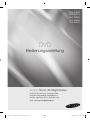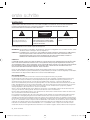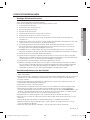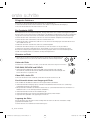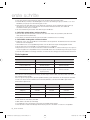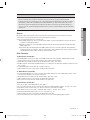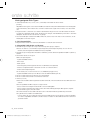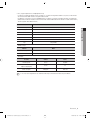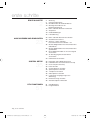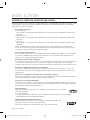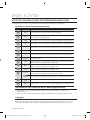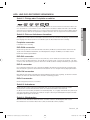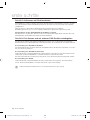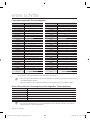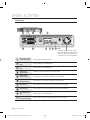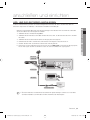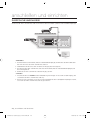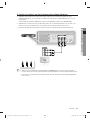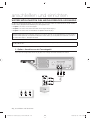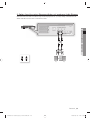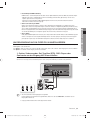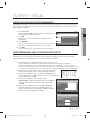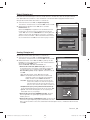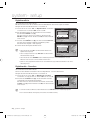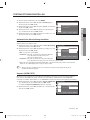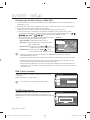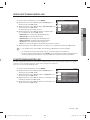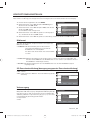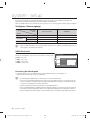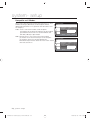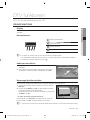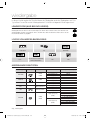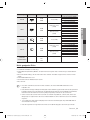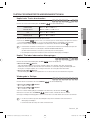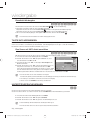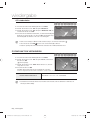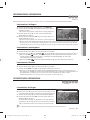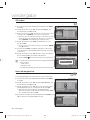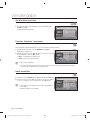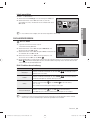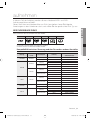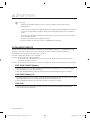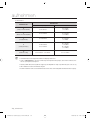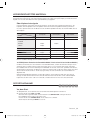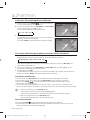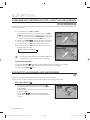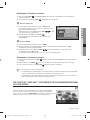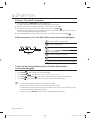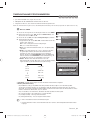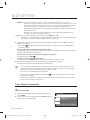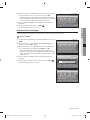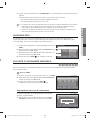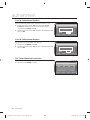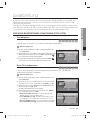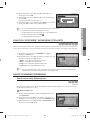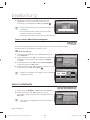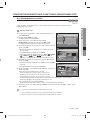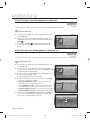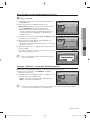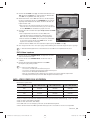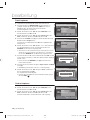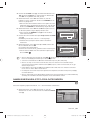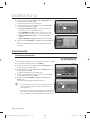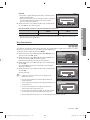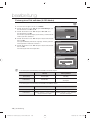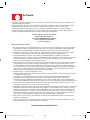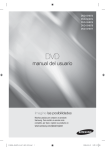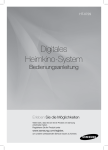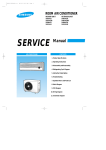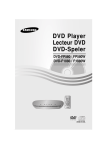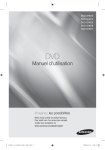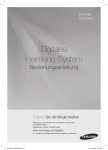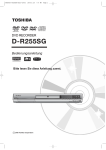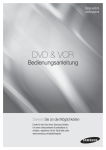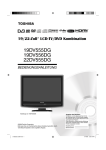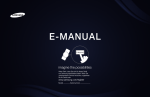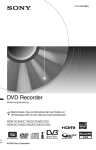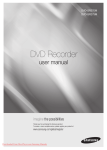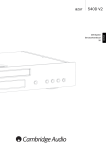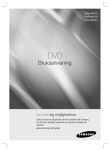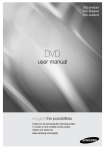Download Samsung DVD-SH873 Benutzerhandbuch
Transcript
DVD-SH873 DVD-SH874 DVD-SH875 DVD-SH876 DVD-SH877 DVD Bedienungsanleitung Denken Sie an die Möglichkeiten Danke für den Kauf eines Samsung Gerätes. Um einen umfassenderen Kundendienst zu erhalten, registrieren Sie Ihr Gerät bitte unter www.samsung.com/global/register 01630A-01-SH873,4,5,6,7-AUS-GER.1 1 2008-04-18 오후 7:04:31 erste schritte WARNUNG ABDECKUNG ODER RÜCKWAND NICHT ÖFFNEN! STROMSCHLAGGEFAHR! TEILE IM GERÄTEINNEREN KÖNNEN VOM BENUTZER NICHT GEWARTET WERDEN. LASSEN SIE REPARATUREN NUR VON QUALIFIZIERTEM FACHPERSONAL DURCHFÜHREN. VORSICHT STROMSCHLAGGEFAHR NICHT ÖFFNEN Dieses Symbol weist auf eine “gefährliche Netzspannung” im Inneren des Geräts hin. Es besteht somit die Gefahr von Stromschlägen und Verletzungen. VORSICHT: ABDECKUNG ODER RÜCKWAND NICHT Dieses Symbol weist auf wichtige ÖFFNEN! STROMSCHLAGGEFAHR! TEILE IM GERÄTEINNEREN Anweisungen im Begleitmaterial zum KÖNNEN VOM BENUTZER NICHT GEWARTET WERDEN. Produkt hin. LASSEN SIE REPARATUREN NUR VON QUALIFIZIERTEM FACHPERSONAL DURCHFÜHREN. Achten Sie beim Aufstellen des Geräts darauf, dass genügend Platz zur Verfügung steht. Stellen Sie das Gerät daher beispielsweise nicht in einem engen Bücherregal auf. WARNUNG : Um Schäden zu vermeiden, die eine Brand- oder Stromschlaggefahr nach sich ziehen können, setzen Sie dieses Gerät nicht Regen oder Feuchtigkeit aus. VORSICHT : IN DIESEM HDD- und DVD-Recorder KOMMT EIN UNSICHTBARER LASERSTRAHL ZUM EINSATZ, DER ZU STRAHLENSCHÄDEN FÜHREN KANN, WENN ER DIREKT AUF PERSONEN ODER GEGENSTÄNDE GERICHTET WIRD. BETREIBEN SIE DEN RECORDER AUSSCHLIESSLICH GEMÄSS DEN ANWEISUNGEN IN DER BEDIENUNGSANLEITUNG. VORSICHT IN DIESEM PRODUKT WIRD EIN LASER EINGESETZT. GEHEN SIE BEI DER VERWENDUNG DES GERÄTS NUR WIE IN DER ANLEITUNG BESCHRIEBEN VOR. DAVON ABWEICHENDE VORGEHENSWEISEN KÖNNEN ZU VERLETZUNGEN DURCH DEN LASER BZW. ZU SCHÄDEN AM GERÄT FÜHREN. ÖFFNEN SIE KEINE GEHÄUSE UND FÜHREN SIE KEINE REPARATURARBEITEN SELBST AUS. LASSEN SIE REPARATUREN NUR VON QUALIFIZIERTEM KUNDENDIENSTPERSONAL DURCHFÜHREN. Dieses Produkt erfüllt die CE-Richtlinien für abgeschirmte Kabel und Anschlüsse zur Verbindung mit anderen Geräten. Um eine elektromagnetische Beeinflussung anderer Geräte (z.B. Radios und Fernsehgeräte) zu vermeiden, verwenden Sie nur abgeschirmte Kabel und Anschlüsse für die Verbindungen. WICHTIGER HINWEIS Das Netzkabel dieses Geräts ist mit einem Formstecker mit integrierter Sicherung ausgestattet. Die Nennspannung dieser Sicherung ist auf der Unterseite des Steckers angegeben. Im Bedarfsfall ist die Sicherung gegen eine Sicherung nach BS1362 (oder jeweilige Entsprechung) mit derselben Nennspannung auszutauschen. Verwenden Sie den Stecker niemals, wenn die Sicherungsabdeckung entfernt ist, sofern diese abnehmbar ist. Wenn eine Ersatzabdeckung für die Sicherung benötigt wird, muss diese dieselbe Farbe wie die Stiftseite des Steckers haben. Ersatzabdeckungen sind im Fachhandel erhältlich. Falls der montierte Stecker nicht für die Steckdosen in Ihrem Haushalt geeignet ist oder das Kabel nicht bis zu einer Steckdose reicht, erwerben Sie ein geeignetes, geprüftes Verlängerungskabel oder wenden Sie sich an Ihren Fachhändler. Wenn es keine andere Möglichkeit als das Abtrennen des Steckers vom Kabel gibt, entfernen Sie die Sicherung und entsorgen den Stecker ordnungsgemäß. Stecken Sie den Stecker nicht in eine Steckdose. Um das Gerät vollständig abzuschalten, muss der Stecker aus der Steckdose entfernt werden. Stellen Sie daher sicher, dass sich der Netzstecker in Reichweite befi ndet. Es besteht Stromschlaggefahr durch die nicht isolierten Enden des Stromkabels. Die zu diesem Benutzerhandbuch gehörige Produkteinheit ist unter geistigen Eigentumsrechten Dritter lizenziert. Diese Lizenz beschränkt sich auf die private, nicht gewerbliche Verwendung durch Endbenutzer und auf die in dieser Lizenz vorliegenden Inhalte. Die gewerbliche Verwendung ist nicht gestattet. Die Lizenz gilt ausschließlich für diese Produkteinheit und umfasst keine nicht lizenzierten oder den Normen ISO/ IEC 11172-3 oder ISO/IEC 13818-3 entsprechenden Produkteinheiten oder Verfahren, die zusammen mit dieser Produkteinheit verwendet oder verkauft werden. Die Lizenz gilt lediglich für die Verwendung dieser Produkteinheit zum Kodieren und/oder Dekodieren von Audiodateien, die den Normen ISO/IEC 11172-3 oder ISO/IEC 13818-3 entsprechen. Unter dieser Lizenz werden keine Rechte an Leistungsmerkmalen und Funktionen von Produkten vergeben, die diesen Normen nicht entsprechen. 2_ erste schritte 01630A-01-SH873,4,5,6,7-AUS-GER.2 2 2008-04-18 오후 7:04:41 VORSICHTSMASSNAHMEN Wichtige Sicherheitshinweise Lesen Sie diese Bedienungsanleitung sorgfältig durch, bevor Sie das Gerät in Betrieb nehmen. Beachten Sie alle nachstehend aufgeführten Sicherheitshinweise. Halten Sie diese Bedienungsanleitung für den künftigen Gebrauch bereit. Lesen Sie diese Anweisungen. 2) Bewahren Sie diese Anweisungen auf. 3) Beachten Sie alle Warnhinweise. 4) Befolgen Sie alle Anweisungen. 5) Verwenden Sie das Gerät nicht in der Nähe von Wasser. 6) Reinigen Sie das Gerät nur mit einem trockenen Tuch. 7) Blockieren Sie nicht die Lüftungsöff nungen. Stellen Sie das Gerät gemäß den Anweisungen des Herstellers auf. 8) Stellen Sie das Gerät nicht in der Nähe von Wärmequellen wie Heizkörpern, Wärmespeichern, Öfen oder anderen Geräten (z. B. Verstärkern) auf, die Wärme produzieren. 9) Die Erdung des Steckers dient Ihrer Sicherheit. Setzen Sie diese Sicherheitsfunktion unter keinen Umständen außer Kraft. Falls der vorhandene Stecker nicht in Ihre Steckdose passt, lassen Sie die Steckdose durch einen qualifi zierten Elektriker austauschen. ● ERSTE SCHRITTE 1) 10) Netzkabel müssen so verlegt werden, dass niemand auf die Kabel treten kann und sie nicht durch Gegenstände gequetscht werden. Dies gilt insbesondere für die Kabelenden am Gerät bzw. am Stecker. 11) Verwenden Sie nur vom Hersteller spezifi ziertes Zubehör. 12) Verwenden Sie für das Gerät nur Gestelle, Ständer, Stative, Konsolen und Tische, die vom Hersteller empfohlen oder in Verbindung mit dem Gerät verkauft werden. Bewegen Sie das Gestell mit dem Gerät nur mit äußerster Vorsicht, um Verletzungen durch Umkippen zu vermeiden. 13) Trennen Sie das Gerät bei Gewitter oder längerer Abwesenheit vom Netz. 14) Überlassen Sie Reparatur und Wartung stets Fachpersonal. Eine Wartung ist immer dann erforderlich, wenn das Gerät auf irgendeine Weise beschädigt wurde, beispielsweise bei beschädigtem Netzkabel oder Stecker, bei in das Gerät gelangter Flüssigkeit oder Objekten, wenn das Gerät Regen oder Feuchtigkeit ausgesetzt war, nicht ordnungsgemäß arbeitet oder fallengelassen wurde. Vorsichtsmaßnahmen für den Betrieb • Wenn Sie andere Geräte an diesen HDD- und DVD-Recorder anschließen, müssen diese vorher abgeschaltet werden. • Bewegen Sie den HDD- und DVD-Recorder nicht, während eine Disk wiedergegeben wird. Ansonsten kann die Disk zerkratzt oder anderweitig beschädigt werden, und es können Schäden an den Bauteilen des Recorders auftreten. • Stellen Sie keine Behälter mit Flüssigkeiten (z. B. Blumenvasen) auf den HDD- und DVD-Recorder, und legen Sie keine kleinen Metallgegenstände darauf. • Greifen Sie nicht mit der Hand in das Diskfach. • Führen Sie keine Fremdgegenstände in das Diskfach ein (ausschließlich Disks dürfen eingelegt werden). • Äußere Einfl üsse wie Blitzschlag oder elektrostatische Aufladung können den normalen Betrieb des Recorders beeinträchtigen. Schalten Sie in diesem Fall den Recorder mit der Taste STANDBY/ON aus und wieder ein, oder ziehen Sie den Netzstecker aus der Steckdose und stecken Sie ihn anschließend wieder ein. Anschließend funktioniert der HDD- und DVD-Recorder wieder normal. • Entnehmen Sie nach Gebrauch die Disk, und schalten Sie den HDD- und DVD-Recorder aus. • Wenn der HDD- und DVD-Recorder längere Zeit nicht benutzt wird, ziehen Sie den Netzstecker aus der Steckdose. • Wischen Sie die Disk zum Reinigen mit geraden Bewegungen von der Mitte zur Außenkante. • Apparatet må ikke udsættes for dryp eller sprøjt, og ingen objekter, der er fyldt med væske, som f.eks. vaser, må anbringes på apparatet. • Stikket ved stikkontakten bruges til afbrydelse, og det skal altid være muligt at anvende det. Deutsch _3 01630A-01-SH873,4,5,6,7-AUS-GER.3 3 2008-04-18 오후 7:04:42 erste schritte Pflege des Gehäuses Ziehen Sie aus Sicherheitsgründen den Netzstecker aus der Steckdose. • Verwenden Sie kein Benzin, keinen Verdünner oder andere Lösungsmittel für die Reinigung. • Wischen Sie das Gehäuse mit einem weichen Tuch ab. Die Festplatte (HDD) Die Festplatte hat eine hohe Speicherkapazität, die lange Aufnahmen und schnellen Datenzugriff ermöglicht. Sie kann dennoch leicht durch Stöße, Schwingungen oder Staub beschädigt werden und sollte von Magneten ferngehalten werden. Um Datenverlust zu vermeiden, beachten Sie bitte folgende Sicherheitsanweisungen. • Setzen Sie den HDD- und DVD-Recorder nicht an Orten mit extremen Temperaturschwankungen ein. • Setzen Sie den HDD- und DVD-Recorder nicht starken Stößen aus. • Halten Sie den HDD- und DVD-Recorder fern von mechanischen Schwingungen und stellen Sie ihn nicht auf instabilen Flächen ab. • Stellen Sie den HDD- und DVD-Recorder nicht auf Wärmequellen. • Ziehen Sie den Netzstecker nicht aus der Steckdose, wenn das Gerät noch eingeschaltet ist. • Nehmen Sie auf keinen Fall Änderungen an der Festplatte vor. Dies kann zu Fehlfunktionen führen. Bei einer Beschädigung der Festplatte können verloren gegangene Daten nicht mehr wiederhergestellt werden. Die Festplatte dient ausschließlich als temporärer Speicherort. Hinweise zu Disks • Verwenden Sie nur Disks mit Standardform. Bei der Verwendung von Spezial-Disks (mit einer ungewöhnlichen Form) könnte der HDD-und DVD-Recorder beschädigt werden. Halten der Disks • Berühren Sie nicht die Oberfläche der Disk, auf der die Audio-/Videodaten aufgenommen werden. DVD-RAM, DVD±RW und DVD±R • Verwenden Sie gegebenenfalls einen DVD-RAM-/PD-Disk-Reiniger (falls verfügbar LFK200DCA1). Verwenden Sie für DVD-RAMs/DVD±RWs/DVD±Rs keine Reiniger oder Tücher, die für CDs vorgesehen sind. Video-DVD, Audio-CD • Wischen Sie den Schmutz und Staub auf der Disk mit einem weichen Tuch ab. Vorsichtsmaßnahmen zum Umgang mit Disks • Beschreiben Sie die bedruckte Seite nicht mit Kugelschreiber oder Bleistift. • Verwenden Sie keine Reinigungssprays und keine Antistatikmittel. Verzichten Sie auch auf flüchtige Chemikalien wie Benzin oder Verdünner. • Bringen Sie keine Aufkleber oder Etiketten auf den Disks an. (Verwenden Sie keine Disks mit Resten von Klebeband oder von unvollständig entfernten Aufklebern.) • Verwenden Sie keine kratzfesten Schutzabdeckungen. • Verwenden Sie keine Disks, die mit einem Etikettendrucker beschriftet wurden. • Legen Sie keine gewölbten oder gesprungenen Disks ein. Lagerung der Disks Achten Sie darauf, dass die Disk nicht beschädigt wird. Die Daten auf der Disk sind äußerst anfällig gegenüber Umwelteinfl üssen. • Setzen Sie Disks nicht direkter Sonneneinstrahlung aus. 4_ erste schritte 01630A-01-SH873,4,5,6,7-AUS-GER.4 4 2008-04-18 오후 7:04:43 • • • • Bewahren Sie Disks an einem kühlen, gut belüfteten Ort auf. Stellen Sie Disks vertikal auf. Bewahren SieDisks in sauberen Schutzhüllen auf. Wenn Sie den HDD- und DVD-Recorder aus dem Kalten ins Warme bringen, kann Feuchtigkeit an den Betriebsteilen und der Linse kondensieren und zu Fehlern bei der Wiedergabe führen. Warten Sie in diesem Fall zwei Stunden, bevor Sie das Netzteil des Geräts an eine Steckdose anschließen. Legen Sie anschließend die Disk ein, und versuchen Sie erneut, sie wiederzugeben. Disk-Spezifikationen Disk-Typen ❖ Video-DVD • Eine DVD (Digital Versatile Disc) kann bis zu 135 Minuten an Bildmaterial, 8 Audiosprachen und 32 Untertitelsprachen fassen. Die DVD bietet mit MPEG-2-Bildkomprimierung und Dolby-Digital-Surround eine neue Dimension in der Bildund Tonqualität. • Beim Wechsel von der ersten zur zweiten Schicht einer doppelschichtigen Video-DVD können Ton und Bild kurzzeitig verzerrt sein. Dies ist keine Fehlfunktion des Geräts. • Nach dem Fixieren einer DVD±R oder DVD-RW im Videomodus entsprechen solche Disks einer DVD-Video. ● ERSTE SCHRITTE Mit diesem Gerät können Sie qualitativ hochwertige digitale Videos auf DVD-RAMs, DVD±RWs und DVD±Rs sowie auf die Festplatte aufzeichnen und diese abspielen. Des Weiteren können Sie digitale Bilddaten auf DVD-RAMs, DVD±RWs oder Festplatte bearbeiten. ❖ Audio-CD • Hierbei handelt es sich um eine Audio-Disk, die mit PCMAudiodaten mit 44,1 kHz beschrieben ist. • Es können Audio-CD-Rs und -CD-RWs im CD-DA-Format verwendet werden. • Je nach den Bedingungen beim Beschreiben der Disk können bestimmte CD-Rs/CD-RWs unter Umständen mit diesem Gerät nicht wiedergegeben werden. ❖ CD-R/-RW • Verwenden Sie CD-Rs/-RWs mit 700 MB (80 Minuten). Nach Möglichkeit sollten Sie auf Disks mit 800 MB (90 Minuten) Kapazität verzichten, weil diese unter Umständen nicht wiedergegeben werden können. • Wenn die CD-R/-RW beim Beschreiben nicht fixiert wurde, entsteht gegebenenfalls eine Verzögerung zu Anfang der Wiedergabe und es werden unter Umständen nicht alle aufgenommenen Dateien abgespielt. • Je nach Gerät, mit dem sie beschrieben wurden, können bestimmte CD-Rs/-RWs mit diesem Gerät nicht wiedergegeben werden. Inhalte von CDs, die zum persönlichen Gebrauch auf CD-Rs/-RWs aufgenommen wurden, können in Abhängigkeit von der verwendeten Disk und den Inhalten ein unterschiedliches Abspielverhalten aufweisen. ❖ DVD±Rs wiedergeben und beschreiben • Nach dem Fixieren einer DVD±R im Videomodus entspricht diese einer DVD-Video. • Vor dem Fixieren können Sie Daten in den verfügbaren Speicherplatz auf der Disk schreiben und Bearbeitungsfunktionen ausführen wie z. B. Titel für Disks und Aufnahmen festlegen oder Aufnahmen wieder löschen. • Wenn Sie eine Aufnahme auf einer DVD±R löschen, wird der dafür zuvor verwendete Speicherplatz nicht wieder freigegeben. Sobald ein Bereich auf einer DVD±R beschrieben wurde, steht dieser nicht mehr für Folgeaufnahmen zur Verfügung. Durch Löschen von beschriebenen Bereichen wird kein Speicherplatz freigegeben. • Nach Abschluss der Aufnahme benötigt das Gerät etwa 30 Sekunden zum Erstellen von Informationen zur Aufnahmenverwaltung. • Die DVD±R wird für jede Aufnahme optimiert. Die Optimierung wird gestartet, sobald Sie nach dem Einschalten bzw. Einlegen der Disk mit der Aufnahme beginnen. Bei zu häufi ger Optimierung kann unter Umständen die Disk nicht mehr beschrieben werden. • In manchen Fällen kann es aufgrund der Aufnahmebedingungen unmöglich sein, die Disk wiederzugeben. • Dieses Gerät kann mit einem Samsung-DVD-/Videorecorder beschriebene und fixierte DVD±Rs wiedergeben. Je nach Disk und den Bedingungen beim Schreiben ist die Wiedergabe einiger DVD±Rs unter Umständen nicht möglich. ❖ DVD-RWs wiedergeben und beschreiben • Bei DVD-RWs kann die Aufnahme und Wiedergabe sowohl im Videomodus (V) als auch im VR-Modus erfolgen. • Nach Fixierung einer im VR- oder Videomodus beschriebenen DVD-RW ist ein weiteres Beschreiben nicht mehr möglich. Deutsch _5 01630A-01-SH873,4,5,6,7-AUS-GER.5 5 2008-04-18 오후 7:04:44 erste schritte • Nach dem Fixieren einer DVD-RW im Videomodus entspricht diese einer DVD-Video. • In beiden Modi (V und VR) ist die Wiedergabe vor und nach der Fixierung möglich, Schreib-, Lösch- und Bearbeitungsvorgänge nach der Fixierung jedoch nicht. • Wenn Sie auf eine DVD-RW zunächst im VR-Modus aufnehmen und anschließend im Videomodus (V) aufnehmen möchten, müssen Sie die Disk neu formatieren. Bitte beachten Sie, dass dabei alle vorhandenen Daten gelöscht werden. • Die erste Initialisierung einer leeren DVD-RW erfolgt im VR-Modus. ❖ DVD+RWs wiedergeben und beschreiben • Bei DVD+RWs besteht kein Unterschied zwischen dem DVD-Videoformat (V-Modus) und dem DVDVideoaufnahmeformat (VR-Modus). • Eine Fixierung ist bei der Verwendung einer DVD+RW normalerweise nicht notwendig. ❖ DVD-RAMs wiedergeben und beschreiben • Stellen Sie sicher, dass der VR-Modus als Aufnahmemodus eingestellt ist. Anderenfalls kann das Gerät die Aufnahme nicht wiedergeben. • DVD-RAMs können aus Kompatibilitätsgründen nicht mit allen DVD-Playern wiedergegeben werden. • Dieses Gerät kann nur DVD-RAMs nach Standard-Version 2.0 abspielen. • Möglicherweise kann eine mit diesem Gerät beschriebene DVD-RAM von anderen DVD-Playern nicht gelesen werden. Angaben zur Kompatibilität mit diesen DVD-RAMs finden Sie in der Bedienungsanleitung des Players. • Wenn Sie DVD-RAMs mit Cartridge verwenden, entfernen Sie die Cartridge und verwenden Sie nur die Disk. Disks kopieren Titel Kopierformate Inhalt HDD DVD DVD HDD Aufgenommener Videotitel wird unterstützt wird unterstützt Kopiergeschützter Titel wird nicht unterstützt wird nicht unterstützt Einmal kopierbarer Titel Verschieben (Titel auf der Festplatte wird nach dem Kopieren gelöscht) wird nicht unterstützt Wenn Sie eine “einmal kopierbare Sendung” auf DVD aufgenommen haben, kann dieser Titel nicht mehr auf die Festplatte kopiert werden. Wenn “Copy Once programme” (einmal kopierbare Sendung) zum Aufnehmen auf die Festplatte verwendet wurde, kann dieser Titel mit CPRM auf eine DVD-RW (VRModus) oder eine DVD-RAM kopiert werden. Unterstützte Kopierformate • • • • • Inhalt HDD ➔ DVD oder USB DVD ➔ HDD oder USB USB ➔ HDD oder DVD MP3 Unterstützt Unterstützt Unterstützt JPEG(photo) Unterstützt Unterstützt Unterstützt DivX Unterstützt Unterstützt Unterstützt CD-DA wird nicht unterstützt Unterstützt Unterstützt Disk (CD-DA/CD-R/ CD-RW/DVD-RAM/DVD±R(Fixierung)/DVD+RW/DVD-RW(Fixierung)) ➔ HDD oder USB HDD ➔ DVD-R, DVD-RW(V) oder USB USB ➔ HDD oder DVD-R, DVD-RW(V) PTP USB steht nicht zur Verfügung, wenn Sie auf ein USB-Gerät kopieren. Wenn die Disk mit dem Disk-Manager fixiert wird, liegt sie im Format UDF vor und ist PC-kompatibel. 6_ erste schritte 01630A-01-SH873,4,5,6,7-AUS-GER.6 6 2008-04-18 오후 7:04:45 KOPIERSCHUTZ • Viele DVDs sind durch Kodierung gegen Kopieren geschützt. • Bei diesem Produkt kommen Verfahren zum Urheberrechtsschutz zum Einsatz, die durch Verfahrensansprüche bestimmter US-Patente und sonstiger Rechte zum Schutz geistigen Eigentums der Macrovision Corporation und anderer Rechteinhaber geschützt sind. Der Gebrauch dieser Verfahren im Rahmen des Urheberrechtsschutzes muss von der Macrovision Corporation genehmigt werden und gilt nur für den privaten oder anderen eingeschränkten Gebrauch, es sei denn, es liegt eine spezielle Genehmigung der Macrovision Corporation vor. Nachentwicklung. und Disassemblierung sind verboten. Mit diesem HDD- und DVD-Recorder können Sie die Inhalte Ihrer Disks wie untenstehend schützen. • Aufnahmen schützen: Siehe Seite 88, “Einen Titel sperren (schützen)”. • Disk schützen: Siehe Seite 103, “Disk-Schutz” ❋ DVD-RAMs/±RWs/±Rs, die nicht mit dem DVD-VIDEO-Format kompatibel sind, können mit diesem Produkt nicht abgespielt werden. ❋ Weitere Informationen zur Kompatibilität der DVD-Aufnahmen erhalten Sie beim Hersteller der DVDRAMs/±RWs/±Rs. ❋ Die Verwendung minderwertiger DVD-RAMs/±RWs/±Rs kann zu den im Folgenden beschriebenen Problemen führen, einschließlich, aber nicht beschränkt auf Schreibfehler, den Verlust aufgenommener oder bearbeiteter Daten oder Schäden am HDD-/DVDRecorder. ● ERSTE SCHRITTE Schutz Disk-Formate ❖ MP3-Disks verwenden • Die Wiedergabe von CD-Rs/CD-RWs, DVD-RAMs/±RWs/±Rs und Festplatten, USB mit MP3-Dateien (aufgenommen in den Formaten UDF, ISO9660 oder JOLIET) wird unterstützt. • Verwendbar sind nur MP3-Dateien mit den Erweiterungen “.mp3” oder “.MP3”. • Bei MP3-Dateien, die mit VBR (variable Bitraten) von 32 kbit/s bis 320 kbit/s beschrieben wurden, kann der Ton “stottern”. • Für die Wiedergabe sind 56 kbit/s bis 320 kbit/s zulässig. • Jeder Ordner kann bis zu 500 Dateien und Unterordner enthalten. ❖ JPEG-Disks verwenden • Es wird die Wiedergabe von CD-Rs, CD-RWs, DVD-RAMs/±RWs/±Rs, HDD, USB (aufgenommen in den Formaten UDF, ISO9660 oder JOLIET) unterstützt. • Verwendbar sind nur Dateien mit den Erweiterungen “.jpg” oder “.JPG”. • Jeder Ordner kann bis zu 500 Dateien und Unterordner enthalten. • Motion-JPEGs und progressive JPEGs werden nicht unterstützt. ❖ DivX-Disks verwenden • • • • • • • Disk: CD-R/-RW, DVD-RAM/±RW/±R, HDD, USB Es können Videodateien mit den folgenden Erweiterungen wiedergegeben werden: .avi, .divx, .AVI, .DIVX DivX-VIDEO-Codec-Format: DivX 3.11, DivX 4.x, DivX 5.x (ohne QPEL und GMC) DivX-AUDIO-Codec-Format: “MP3”, “MPEG1 Audio Layer 2”, “LPCM”, “AC3”, “DTS” Unterstützte Untertitel-Dateiformate: .smi, .srt, .sub, .psb, .txt, .ass Jeder Ordner kann bis zu 500 Dateien und Unterordner enthalten. Es können keine Disks mit höheren Aufl ösungen als 720 x 576 Pixel wiedergegeben werden. Deutsch _7 01630A-01-SH873,4,5,6,7-AUS-GER.7 7 2008-04-18 오후 7:04:46 erste schritte Nicht geeignete Disk-Typen • Verwenden Sie keine LDs, CD-Gs, CD-Is, CD-ROMs, DVD-ROMs mit diesem Gerät. [Hinweis] Abspielbare Disk-Typen: CD/CD-R/CD-RW/MP3/JPEG/DVD-Video/DVD-RAM/±RW/±R. Zur Wiedergabe einer DVD-RW/±R, die im Videomodus auf einem anderen Gerät aufgenommen wurde, muss diese fixiert sein. • Einige Kauf-DVDs sowie DVDs aus Ländern außerhalb Ihrer Region können unter Umständen mit diesem Produkt nicht abgespielt werden. Wenn Sie diese Disks einlegen, wird die Meldung “Keine Disk” oder “Bitte überprüfen Sie den Ländercode der Disk” angezeigt. • Auch bei Raubkopien und bei DVD-RAMs/±RWs/±Rs, die nicht das DVD-Video-Format aufweisen, ist die Wiedergabe nicht immer möglich. ❖ Disk-Kompatibilität • Möglicherweise werden nicht alle Disks aller Marken von diesem Gerät unterstützt. ❖ Kompatible USB-Geräte am Hostport • Der USB-Hostport fungiert als Hostport des Desktopoder Laptop-Computers. ❋ Dieses Produkt ist sowohl mit Massenspeichergeräten (externe Speichergeräte) als auch mit PTPGeräten (wie etwa digitalen Standbild-Kameras) kompatibel. • Der USB-Hostport verfügt über eine USB2.0-Verbindung und ist abwärtskompatibel mit USB1.1 (USB1.0)Geräten. • Unterstützte Geräte am Hostport ❋ Massenspeichergeräte - Digitale Standbild-Kameras - MP3-Player - Memory Stick - Kartenlesegerät (Kartenlesegeräte mit Einfachoder Mehrfachsteckplätzen) - Externes Festplattenlaufwerk : Unterstützt nur FAT-32 formatierte HDDs. - Andere externe Speichergeräte ❋ PTP-Geräte (PTP, Picture Transfer Protocol; Bildübertragungsprotokoll) - Digitale Standbild-Kamera (im PTP-Modus unter den USB-Verbindungsmodi) • Dieses Produkt unterstützt nur die FAT 16/32 Systemdatei. • Dieses Produkt unterstützt bis zu maximal vier Partitionen. • Hinweis (Vorsicht) ❋ Wenn Sie ein USB-Kabel mangelhafter Qualität verwenden, wird unter Umständen das USB-Gerät nicht erkannt. ❋ Die Kompatibilität mit MP3-Playern ist eingeschränkt. - Dieses Produkt kann lediglich Inhalte im MP3-Format wiedergeben. - Dieses Produkt unterstützt keine Audio-Inhalte, die mittels DRM (Digital Rights Management, Digitale Rechteverwaltung) verschlüsselt wurden. ❋ Es wird entweder nur das USB-Hub-Gerät oder nur die Hub-Erweiterungsverbindung unterstützt. ❋ Es gibt die unterschiedlichsten USB-Geräte. Es kann daher sein, dass einige der oben genannten USB-Geräte nicht mit diesem Produkt kompatibel sind. Eine Kompatibilität der USB-Hostfunktion dieses Produkts mit allen USB-Geräten kann daher nicht garantiert werden. 8_ erste schritte 01630A-01-SH873,4,5,6,7-AUS-GER.8 8 2008-04-18 오후 7:04:47 • TPL (Target Peripheral List, Zielperipherie-Liste) Da dieses Produkt kein Windows XP-Produkt ist, sondern ein integriertes USB-Hostsystem, ist die Anzahl der unterstützten USB-Geräte naturgemäß beschränkt. Die USB-Host-Funktion und -Kompatibilität dieses Produkts ist mit den folgenden Geräten nachgewiesen: (Neben diesen Geräten werden wahrscheinlich viele andere USB-Geräte mit diesem Produkt funktionieren.) ❋ DSC (Digitale Standbild-Kamera) Marke Samsung VP-MS11, S800, Pro815, V20, V10, D60, UCA5 Sony DSC-W50, DSC-R1, DSC-P150, DSC-P200 Canon IXUS 60, IXUS 600, PowerShot A700, IXUS 700, A620, S80 Panasonic DMC-FX01, DMC LX1S, DMC-FZ5 Nikon Coolpix 7900, Coolpix-p3, Coolpix S2 Olympus C-70 zoom, SP-700, FE5500, C-470Z Fuji Finepix-F700 ● ERSTE SCHRITTE Anbieter ❋ MP3 Player Anbieter Marke Samsung YP-T8, YP-U2, YP-T9, YP-P2 i-river H10, N11, T30, Mplayer ❋ Andere M Produkte Anbieter Marke Kartenlesegerät Unicon UC-601R PMP (Portable Media Player, tragbares Abspielgerät) Cowon A2 Externe Festplatte DATAgram DHC-350 Die in der oben aufgeführten Liste enthaltenen MP3-Player unterstützen den Massenspeicher-Modus. Deutsch _9 01630A-01-SH873,4,5,6,7-AUS-GER.9 9 2008-04-18 오후 7:04:48 erste schritte ERSTE SCHRITTE 2 2 3 12 14 15 17 19 22 ANSCHLIESSEN UND EINRICHTEN 23 23 24 25 26 28 31 33 34 SYSTEM- SETUP 35 DTV FUNKTIONEN 51 35 35 37 38 41 43 43 45 47 Warnung Vorsichtsmaßnahmen Überblick über die Gerätefunktionen Wichtige Informationen zur Bedienungsanleitung HDD- und DVD-Recorder verwenden Auspacken Geräteabbildungen Fernbedienung HDD- und DVD-Recorder anschließen Zusätzliche Anschlüsse Antenne + HDD- und DVDRecorder+Externe Decoderbox + TV Weitere Möglichkeiten zum Anschließen des Videokabels Weitere Möglichkeiten zum Anschließen des Audiokabels Über HDMI-/DVI-Kabel an ein Fernsehgerät anschließen An den Eingang AV3 IN oder DV IN anschließen USB-Geräte anschließen 47 48 Navigation in den Bildschirmmenüs Inbetriebnahme und automatisches Setup Clock Set (Uhr einstellen) Kanal einstelln Systemoptionen einstellen Sprachoptionen einstellen Tonoptionen einstellen Videooptionen einstellen Component-ausgang (Progressive Abtastung) Kindersicherung einstellen Aufnahmeoptionen Einstellen 51 52 Grundfunktione Programmführer 10_ erste schritte 01630A-01-SH873,4,5,6,7-AUS-GER.10 10 2008-04-18 오후 7:04:48 WIEDERGABE 54 71 Ländercode (nur bei DVD-Videos) Logos von abspielbaren Disks Abspielbare Disktypen Disk wiedergeben Disk- und Titelmenü verwenden Tasten für erweiterte Wiedergabeoptionen Taste INFO verwenden Untertitelsprache wählen Wiedergabesprache bzw. Audiomodus auswählen Anderen Kamerawinkel wählen Wiederholfunktion verwenden Zoomfunktion verwenden Indexmarken verwenden Lesezeichen verwenden Audio-CDs und MP3-Dateien wiedergeben Musik und Fotos Simultan Wiedergeben JPEG-CDs und Bild-dateien wiedergeben DivX wiedergeben 71 72 73 75 75 77 78 81 84 85 85 Beschreibbare Disks Aufnahmeformate Aufnahmemodus Kopiergeschütztes Material Sofortaufnahme Von einem Camcorder aufnehmen Aufnahme auf Tastendruck (OTR - One Touch Recording) Gleichzeitig aufnehmen und wiedergeben Die Funktion “Time Shift” (Zeitversetzte Aufnahmewiedergabe) als Live-Signal Timeraufnahme programmieren ShowView-Funktion verwenden ShowView Zeit+ Zur Liste d. Aufnahmen wechseln 87 91 91 92 93 98 99 101 102 Einfache Bearbeitungs-funktionen (Titelliste) Funktion “Sortieren” verwenden (Titelliste) Navigationsmenü verwenden Inhalt auswählen Erweiterte Bearbeitungs-funktionen (Wiedergabeliste) Von Festplatte Auf DVD Kopieren (Und Umgekehrt) MP3, JPEG oder DivX kopieren Namen einer Musik-/Foto-/DivX-Datei ändern Disk-Manager 78 79 BEARBEITUNG 87 WEITERE INFORMATIONEN 107 109 ANHANG ● ERSTE SCHRITTE AUFNEHMEN 54 54 54 56 56 57 58 58 59 59 59 60 61 61 62 67 67 69 107 Fehlerbehebung 109 Technische Daten 110 Garantiekarte Deutsch _11 01630A-01-SH873,4,5,6,7-AUS-GER.11 11 2008-04-18 오후 7:04:49 erste schritte ÜBERBLICK ÜBER DIE GERÄTEFUNKTIONEN Mit diesem Gerät können Sie qualitativ hochwertige digitale Videos auf DVD-RAMs, DVD±RWs und DVD±Rs sowie auf die Festplatte aufzeichnen und diese abspielen. Des Weiteren können Sie digitale Bilddaten auf DVD-RAMs, DVD±RWs oder Festplatte bearbeiten. Auf Festplatte aufnehmen • DVD-SH873/874 Sie können bis zu 264 Stunden Videomaterial (in EP 8 Hr-Modus) auf der 160-Gigabyte-Festplatte (HDD) aufnehmen. • DVD-SH875/876 Sie können bis zu 421 Stunden Videomaterial (in EP 8 Hr-Modus) auf der 250-Gigabyte-Festplatte (HDD) aufnehmen. • DVD-SH877 Sie können bis zu 543 Stunden Videomaterial (in EP 8 Hr-Modus) auf der 320-Gigabyte-Festplatte (HDD) aufnehmen. Mit beschreibbaren DVDs und einer Festplatte mit extrem hoher Speicherkapazität im selben Recorder können Sie schnell auf Aufnahmen auf der Festplatte zugreifen oder aber diese auf DVDs speichern, um sie zu archivieren oder auf anderen DVD-Playern abzuspielen. Von Festplatte auf DVD kopieren Sie können Aufnahmen sowohl von der Festplatte auf eine beschreibbare DVD kopieren, als auch umgekehrt von einer beschreibbaren DVD auf die Festplatte. Kopieren kann ausschließlich in dem Aufnahmemodus erfolgen, in dem der Quelltitel aufgezeichnet wurde. Gleichzeitig aufnehmen und wiedergeben Die Wiedergabe und die Aufnahme auf DVDs und auf der eingebauten Festplatte (HDD) sind komplett unabhängig voneinander. Zum Beispiel können Sie ein ausgestrahltes Programm entweder auf DVD oder auf Festplatte aufnehmen, während Sie eine andere bereits gespeicherte Aufnahme auf derselben DVD oder Festplatte ansehen. Automatische Qualitätsanpassung für Timeraufnahmen Wenn sich das Gerät im FR-Modus befi ndet, wird die Videoqualität automatisch angepasst, sodass alle programmierten Aufnahmen auf dem verfügbaren Speicherplatz auf der Disk aufgezeichnet werden können. (Siehe Seite 81) Dateien von einem digitalen Camcorder über den DV-Eingang kopieren Speichern Sie Videodaten von einem DV-Gerät auf einer Festplatte oder einer DVD-RAM/±RW/±R, indem Sie dafür den DV-Eingang nutzen (IEEE 1394, 4/4-polig). (Siehe Seite 77) Progressive Scan für hohe Bildqualität Der Progressive Scan-Modus sorgt für hohe Aufl ösung und flimmerfreie Bildwiedergabe. Die 2D-Luminanz/ Chrominanz-Trennschaltung mit D/A-Wandler (10 Bit, 54 MHz) gewährleistet die höchstmögliche Bildqualität bei Wiedergabe und Aufnahme.(Siehe Seite 47) DivX-Zertifizierung DivX, DivX Certified und zugehörige Logos sind Marken von DivXNetworks, Inc und werden unter Lizenz verwendet. • Von DivX® zertifiziert • Die Wiedergabe aller DivX®-Videoversionen (einschließlich DivX® 6) erfolgt mit der standardmäßigen Wiedergabefunktion für DivX®-Multimedia-Dateien. HDMI (High Definition Multimedia Interface) Über die volldigitale und daher rauscharme HDMI-Schnittstelle werden Audio- und Videodaten vom Player zum Fernsehgerät übertragen. Dieser HDD- und DVD-Recorder unterstützt 576p, 720p, 1080i und 1080p. 12_ erste schritte 01630A-01-SH873,4,5,6,7-AUS-GER.12 12 2008-04-18 오후 7:04:50 Anynet+(HDMI CEC) Mit Anynet+ können Sie den Recorder über die Fernbedienung eines SamsungFernsehgeräts bedienen. Dazu müssen Sie lediglich den HDD- und DVD-Recorder über ein HDMI-Kabel an einen SAMSUNG-Fernseher anschließen. (SAMSUNG-Fernseher mit Anynet+-Unterstützung erforderlich) n EZ-Aufnahme-Modus Mit Hilfe dieser Funktion können Sie eine DVD automatisch initialisieren und fi xieren. (Siehe Seite 49) USB-Schnittstelle zur Datenübertragung Mit Hilfe der USB-Schnittstelle können Sie JPEG-Dateien, MP3-Dateien und DivX-Dateien vom MP3-Player, dem USBSpeicher oder der Digitalkamera auf den HDD-/DVD-REKORDER übertragen. Mit Hilfe der USBSchnittstelle können Sie die JPEG-Dateien, MP3-Dateien und DivX-Dateien auch vom HDD-/DVDREKORDER auf den MP3-Player, den USB-Speicher oder die Digitalkamera übertragen. ● ERSTE SCHRITTE EPG EPG ist ein erweiterter elektronischer Programmführer. Sie können alle Funktionen über die Fernbedienung steuern. Neben einer automatischen und einer manuellen Suchfunktion steht Ihnen eine programmierbare Verwaltung der Kanäle zur Verfügung. Deutsch _13 01630A-01-SH873,4,5,6,7-AUS-GER.13 13 2008-04-18 오후 7:04:51 erste schritte WICHTIGE INFORMATIONEN ZUR BEDIENUNGSANLEITUNG Informieren Sie sich vor dem Lesen der Bedienungsanleitung über die Bedeutung der Symbole. Symbole in dieser Bedienungsanleitung Symbol Begriff S Z X C V K L G A D J M N F Definition HDD Hier handelt es sich um eine Funktion für die Festplatte. DVD Hier handelt es sich um eine Funktion, die bei fixierten DVDs und DVD-RW(V)/ DVD±R-Disks zur Verfügung steht. RAM Hier handelt es sich um eine Funktion, die bei DVD-RAMs zur Verfügung steht. -RW Hier handelt es sich um eine Funktion, die bei DVD-RWs zur Verfügung steht. -R Hier handelt es sich um eine Funktion, die bei DVD-Rs zur Verfügung steht. +RW Hier handelt es sich um eine Funktion, die bei DVD+RWs zur Verfügung steht. +R Hier handelt es sich um eine Funktion, die bei DVD+Rs zur Verfügung steht. CD-DA Hier handelt es sich um eine Funktion, die bei Daten-CDs (CD-R oder CD-RW) zur Verfügung steht. JPEG Hier handelt es sich um eine Funktion, die bei CD-Rs/-RWs, DVD±Rs/±RWs/ -RAMs oder bei der Festplatte zur Verfügung steht. MP3 Hier handelt es sich um eine Funktion, die bei CD-Rs/-RWs, DVD±Rs/±RWs/ -RAMs oder bei der Festplatte zur Verfügung steht. DivX Hier handelt es sich um eine Funktion, die bei CD-Rs/-RWs, DVD±Rs/±RWs/ -RAMs oder bei der Festplatte zur Verfügung steht. Vorsicht Hierbei liegt ein Fall vor, in dem eine Funktion nicht ordnungsgemäß arbeitet oder in dem ein Einstellungsvorgan g abgebrochen wurde. HINWEIS Hier handelt es sich um Tipps oder Anweisungen zu den jeweiligen Funktionen. One-TouchEine Funktion, die mit einer einzigen Taste bedient werden kann. Taste USB Hierbei handelt es sich um eine Funktion, die bei USB-Betrieb zur Verfügung steht. Informationen zum Gebrauch dieser Bedienungsanleitung 1) Machen Sie sich mit den Sicherheitsanweisungen vertraut, bevor Sie dieses Produkt nutzen. (Siehe Seite 2~9) 2) Falls ein Problem auftritt, schlagen Sie im Kapitel zur Fehlerbehebung nach. (Siehe Seite 107~108) Copyright ©2008 Samsung Electronics Co. Alle Rechte vorbehalten. Ohne vorherige schriftliche Genehmigung von Samsung Electronics Co. ist das vollständige oder teilweise Reproduzieren oder Kopieren dieser Bedienungsanleitung nicht gestattet. 14_ erste schritte 01630A-01-SH873,4,5,6,7-AUS-GER.14 14 2008-04-18 오후 7:04:52 HDD- UND DVD-RECORDER VERWENDEN Schritt 1: Disktyp oder Festplatte auswählen Überprüfen Sie vor der Aufnahme den verfügbaren Disktyp. Schritt 2: Disk vor Aufnahmen formatiere Im Gegensatz zu einem Videorecorder beginnt das Gerät automatisch mit der Formatierung, sobald eine leere Disk eingelegt wird. Dieser Schritt ist als Vorbereitung für das Beschreiben der Disk notwendig. ● ERSTE SCHRITTE Dieses Gerät kann die folgenden Disktypen beschreiben. Wenn Sie eine Disk mehrfach wieder beschreiben oder nach der Aufnahme noch bearbeiten möchten, wählen Sie eine wiederbeschreibbare DVD±RW oder DVD-RAM. Verwenden Sie für endgültige Aufnahmen ohne weitere Änderungsmöglichkeit eine einmal beschreibbare DVD±R. Sie können Dateien direkt auf der eingebauten Festplatte aufnehmen oder eine aufgenommene Datei bearbeiten. Festplatte verwenden Formatieren nicht notwendig. DVD-RAM verwenden Dieser Disk-Typ kann im Format für DVD-Videoaufnahmen (VR-Modus) formatiert werden. Sie können die aufgenommenen Bilddaten bearbeiten, eine Wiedergabeliste anlegen und Bilder je nach Bedarf in einer bestimmten Reihenfolge bearbeiten. DVD-RW verwenden Dieser Disk-Typ kann wahlweise im Videomodus (V-Modus) oder im VR-Modus formatiert werden. Bei leeren Disks erscheint eine Abfragemeldung, ob im VR-Modus formatiert werden soll. Wenn Sie “DVD-VR“ oder “DVDV“ wählen, wird die Initialisierung gestartet. Eine Disk im VR-Modus bietet vielfältigere Bearbeitungsmöglichkeiten. DVD-R verwenden Das Formatieren einer disk ist nicht notwendig, da lediglich die Aufzeichnung im V-Modus unterstützt wird. Disks mit diesem Typ können auf bestimmten DVD-Geräten nur nach erfolgter Fixierung abgespielt werden. DVD+RW verwenden Beim Einlegen einer leeren DVD+RW-Disk wird eine Meldung mit der Frage angezeigt, ob die Disk formatiert werden soll. Wenn Sie “DVD+RW” wählen, wird die Formatierung gestartet. DVD+R verwenden Dieser Disktyp wird automatisch formatiert. Schritt 3: Aufnehmen Für die Aufnahme stehen zwei verschiedene Methoden zur Auswahl: Die direkte Aufnahme und die Timeraufnahme. Für die Timeraufnahme stehen verschiedene Aufnahmemodi zur Auswahl: XP (Modus mit hoher Qualität), SP (Modus mit Standardqualität), LP (Longplay-Aufnahmemodus) und EP (für sehr lange Aufnahmen). Aufnahmen im FR-Modus erfolgen in bestmöglicher Bildqualität entsprechend dem verfügbaren Speicherplatz auf der Disk. Schritt 4: Wiedergeben Sie können einen Titel über ein Bildschirmmenü auswählen und dann die Wiedergabe direkt starten. Eine DVD besteht aus mehreren Abschnitten (“Titel”) und Unterabschnitten (“Kapitel”). Deutsch _15 01630A-01-SH873,4,5,6,7-AUS-GER.15 15 2008-04-18 오후 7:04:53 erste schritte Schritt 5: Aufnahmen auf Disk bearbeiten Die Bearbeitung von Disks ist deutlich einfacher als bei herkömmlichen Videobändern. Der HDD- und DVDRecorder unterstützt zahlreiche Bearbeitungsfunktionen, die in dieser Form nur für DVDs und Festplatten verfügbar sind. Über ein einfaches, übersichtliches Bearbeitungsmenü gelangen Sie zu verschiedenen Bearbeitungsfunktionen (z. B. Löschen, Kopieren, Umbenennen, Sperren) für aufgenommene Titel. Wiedergabeliste erstellen (DVD-RAM/-RW im VR-Modus, Festplatte) Mit diesem HDD- und DVD-Recorder können Sie ohne Änderung der ursprünglichen Aufnahme eine neue Wiedergabeliste auf derselben Disk anlegen und dann bearbeiten. Schritt 6: Disk fixieren und auf anderen DVD-Geräten wiedergeben Um die DVD auf anderen DVD-Geräten wiedergeben zu können, muss sie eventuell erst fi xiert werden. Schließen Sie zunächst alle Bearbeitungsschritte und Aufnahmen ab, und fixieren Sie anschließend die Disk. Bei Verwendung einer DVD-RW im VR-Modus Zur Wiedergabe der Disk auf einem VR-Modus-kompatiblen Gerät sollte die Disk fi xiert werden, auch wenn dies nicht immer notwendig ist. Bei Verwendung einer DVD-RW im Videomodus Fixieren Sie die Disk, um die Wiedergabe auf anderen Geräten zu ermöglichen. Nach dem Fixieren können weder Daten auf der Disk bearbeitet noch weitere Aufnahmen vorgenommen werden. Um eine erneute Aufnahme auf der Disk zu ermöglichen, muss die Fixierung der Disk aufgehoben werden. Bei Verwendung einer DVD±R Fixieren Sie die Disk, um die Wiedergabe auf einem anderen Gerät zu ermöglichen. Nach dem Fixieren können weder Daten bearbeitet noch weitere Aufnahmen vorgenommen werden. M Mit der EZ-Aufnahme-Funktion können Sie eine Disk automatisch fixieren. (Siehe Seite 49) 16_ erste schritte 01630A-01-SH873,4,5,6,7-AUS-GER.16 16 2008-04-18 오후 7:04:54 AUSPACKEN Zubehör Überprüfen Sie, ob folgendes Zubehör beiliegt. HF-Kabel für Fernsehgerät Fernbedienu Batterien für die Fernbedienung (Typ AAA) Bedienungsanleitung Kurzanleitung ● ERSTE SCHRITTE Video-/Audiokabel Fernbedienung vorbereiten Batterien in die Fernbedienung einsetzen • Entfernen Sie die Abdeckung des Batteriefachs auf der Rückseite der Fernbedienung. • Legen Sie zwei AAA-Batterien ein. Die Batteriepole (+ und –) müssen korrekt ausgerichtet sein. • Verschließen Sie das Batteriefach wieder mit der Abdeckung. Falls die Fernbedienung nicht ordnungsgemäß funktioniert: • • • • Überprüfen Sie die Ausrichtung +/– der Batteriepole (Trockenzelle). Überprüfen Sie, ob die Batterien leer sind. Überprüfen Sie, ob der Sensor der Fernbedienung verdeckt ist. Überprüfen Sie, ob sich Leuchtstoffl ampen in der Nähe befinden. Entsorgen Sie Batterien gemäß den örtlichen Umweltschutzvorschriften. Werfen Sie sie nicht in den Hausmüll. Mit den nachstehenden Anweisungen stellen Sie fest, ob Ihr Fernsehgerät kompatibel ist. 1. Schalten Sie das Fernsehgerät ein. 2. Richten Sie die Fernbedienung auf das Fernsehgerät. 3. Halten Sie die Taste TV STANDBY/ON gedrückt, und geben Sie zugleich über die Zifferntasten den zweistelligen Code für die Marke des Fernsehgeräts ein. Deutsch _17 01630A-01-SH873,4,5,6,7-AUS-GER.17 17 2008-04-18 오후 7:04:55 erste schritte Fernbedienungscodes für Fernsehgeräte Marke Code Marke Code SAMSUNG 01, 02, 03, 04, 05, 06, 07, 08, 09 NOBLEX 66 AIWA 82 NOKIA 74 ANAM 10, 11, 12, 13, 14, 15, 16, 17, 18 NORDMENDE 72, 73, 75 BANG & OLUFSEN 57 PANASONIC 53, 54, 74, 75 BLAUPUNKT 71 PHILIPS 06, 55, 56, 57 BRANDT 73 PHONOLA 06, 56, 57 BRIONVEGA 57 PIONEER 58, 59, 73, 74 06, 56 CGE 52 RADIOLA CONTINENTAL EDISON 75 RADIOMARELLI 57 DAEWOO 19, 20, 23, 24, 25, 26, 27, 28, 29, 30, 31, 32, 33, 34 RCA 45, 46 EMERSON 64 REX 74 FERGUSON 73 SABA 57, 72, 73, 74, 75 FINLUX 06, 49, 57 SALORA 74 FORMENTI 57 SANYO 41, 42, 43, 44, 48 FUJITSU 84 SCHNEIDER 06 GRADIENTE 70 SELECO 74 36, 37, 38, 39, 48 GRUNDIG 49, 52, 71 SHARP HITACHI 60, 72, 73, 75 SIEMENS 71 IMPERIAL 52 SINGER 57 JVC 61, 79 SINUDYNE 57 LG 06, 19, 20, 21, 22, 78 SONY 35, 48 LOEWE 06, 69 TELEAVA 73 LOEWE OPTA 06, 57 TELEFUNKEN 67, 73, 75, 76 MAGNAVOX 40 THOMSON 72, 73, 75 METZ 57 THOMSON ASIA 80, 81 MITSUBISHI 06, 48, 62, 65 TOSHIBA 47, 48, 49, 50, 51, 52 MIVAR 52, 77 WEGA 57 NEC 83 YOKO 06 NEWSAN 68 ZENITH 63 Ergebnis: Wenn das Fernsehgerät mit der Fernbedienung kompatibel ist, schaltet sich das Fernsehgerät ab. Das Fernsehgerät ist nun für den Betrieb mit der Fernbedienung eingerichtet. M Falls mehrere Codes für die Marke Ihres Fernsehgeräts aufgeführt sind, probieren Sie sie der Reihe nach aus, bis Sie einen funktionsfähigen Code finden. Wenn Sie die Batterien in der Fernbedienung austauschen, muss der Markencode erneut eingegeben werden. Dann können Sie das Fernsehgerät mit den folgenden Tasten bedienen: Taste TV STANDBY/ON INPUT SEL. TV VOL (+ -) PROG (,.) TV MUTE Ziffern M Funktion Zum Ein- und Ausschalten des Fernsehgeräts. Zum Auswählen einer externen Quelle. Zum Regeln der Lautstärke am Fernsehgerät. Zum Auswählen des gewünschten Programmplatzes. Zum Ein- und Ausschalten des Tons. Zum direkten Aufrufen eines Programmplatzes. Die verschiedenen Funktionen lassen sich nicht unbedingt bei allen Fernsehgeräten anwenden. Sollten Probleme auftreten, bedienen Sie das Fernsehgerät direkt. 18_ erste schritte 01630A-01-SH873,4,5,6,7-AUS-GER.18 18 2008-04-18 오후 7:04:57 GERÄTEABBILDUNGEN Vorderseite (DVD-SH873/875/877) ● ERSTE SCHRITTE Vorderseite (DVD-SH874/876) Taste zum Öffnen und Schließen des Disfach Zum Öff nen und Schließen des Diskfachs. Display Zeigt den Disk-Status an Zeit usw. SUCHLAUF/SPRINGEN Zum folgenden oder vorherigen Titel/Kapitel/Track springen. (Wiedergabemodus) Voreingestellte TV-Kanäle auswählen (Stoppmodus) Wiedergabe-/Pausentaste Wiedergabe einer Disk starten, Wiedergabe bzw. Aufnahme anhalten. Stopptaste Wiedergabe stoppen. Aufnahmetaste REC Aufnahme starten. Taste HDD/DVD HDD/DVD-Modus auswählen. Diskfach Disks hier einlegen. USB HOST Zum Anschließen einer digitalen Standbild-Kamera, eines MP3-Players, eines Memory. 10 Eingang DV IN Zum Anschließen externer digitaler Geräte mit DV-Ausgang (z. B. Camcorder). 11 Eingang AV 3 IN Zum Anschließen externer Geräte. 12 Taste STANDBY/ON HDD- und DVD-Recorder ein- oder ausschalten. Deutsch _19 01630A-01-SH873,4,5,6,7-AUS-GER.19 19 2008-04-18 오후 7:04:58 erste schritte Rückseite Lüfter Der Lüfter ist ständig in Betrieb, wenn das Gerät eingeschaltet ist. Beim Aufstellen des Geräts ist ein Abstand von mindestens 10 cm auf allen Seiten des Lüfters einzuhalten. 10 Antenneneingang RF IN vom Antennenanschluss Anschluss für das HF-Kabel der Antenne Scart-Eingang AV2 (EXT) Anschluss für Geräte mit SCART-Ausgang HDMI-Ausgang (HDMI OUT) Anschluss für Geräte mit HDMI-Eingang KomponentenAusgang (Video) Verbindung zu einem Gerät mit Komponentenvideoeingang. Digitaler AudioAusgang (optisch) Zum Anschließen eines Verstärkers mit digitalem optischen Eingang. Digitaler AudioAusgang (koaxial) Zum Anschließen eines Verstärkers mit digitalem koaxialen Eingang. Video-Ausgan Zum Anschließen an den Video-Eingang externer Geräte über ein Videokabel. Audio-Ausgang Zum Anschließen an den Audio-Eingang externer Geräte über ein Audiokabel. Scart-Ausgang AV1 (TV) Anschluss für Geräte mit SCART-Eingang Antennenausgang RF OUT zum Fernsehgerät Anschluss für das HF-Kabel zur Verbindung mit dem TV-Antenneneingang 20_ erste schritte 01630A-01-SH873,4,5,6,7-AUS-GER.20 20 2008-04-18 오후 7:05:04 Display auf der Gerätevorderseite ● ERSTE SCHRITTE 10 Anzeige für Wiedergabefunktionen, Öffnen/Schließen Aktiv, wenn die Wiedergabetasten oder die Taste zum Öffnen/Schließen gedrückt werden. Disk-Anzeige Zeigt an, ob eine Disk eingelegt ist. Anzeige für DVD-Modus Leuchtet, wenn der DVD-Modus ausgewählt wurde. Anzeige für HDD-Modus Leuchtet, wenn der HDD-Modus ausgewählt wurde. Anzeige für den USBModus Leuchtet, wenn der USB-Modus ausgewählt wurde. Anzeige des Disk-Mediums Leuchtet, wenn eine Disk vom Typ DVD±RW oder ±R eingelegt ist. TIMER-Anzeige Leuchtet bei Timeraufnahmen. HDMI-Anzeige Leuchtet, wenn HDMI angeschlossen ist. REC-Anzeige Leuchtet im Aufnahmemodus. STATUS-Anzeige Zeigt die Wiedergabedauer, Uhrzeit und den aktuellen Status an. Deutsch _21 01630A-01-SH873,4,5,6,7-AUS-GER.21 21 2008-04-18 오후 7:05:06 erste schritte FERNBEDIENUNG Die Fernbedienung Ihres HDD- und DVD-Recorder funktioniert mit Fernsehgeräten von Samsung und kompatiblen Marken. Batterien in die Fernbedienung einsetzen 1. Ziehen Sie die Abdeckung an der 2. Rückseite der Fernbedienung nach oben wie in der Abbildung gezeigt. Taste INPUT SEL. Zur Auswahl des Eingangssignals bei Anschluss externer Geräte (Tuner, AV1, AV2, AV3 oder DV). Legen Sie zwei AAA-Batterien ein. Achten Sie darauf, dass die Pole der Batterien wie im Batteriefach angegeben ausgerichtet sind. 3. Setzen Sie die Batteriefachabdeckung wieder auf. Bei normaler Nutzung des Fernsehgeräts haben die Batterien eine Lebensdauer von ungefähr einem Jahr. SELECT (AUSWÄHLEN) (TV, USB, DVD, HDD) Taste DTV/ANALOG Auswählen von digitaler/analoger Übertragung. Taste STANDBY/ON Taste OPEN/CLOSE Zum Öffnen und Schließen des CD-Fachs. Taste TV STANDBY/ON Zifferntasten Taste TV/DVD Taste COPY Taste REPEAT Mit dieser Taste können Titel, Kapitel, Tracks oder Disks wiederholt wiedergegeben werden. Wiedergabetasten Vorlauf/Rücklauf, Suche, Überspringen, Stopp, Wiedergabe/ Pause. Taste TV VOL Zum Einstellen der Lautstärke am Fernsehgerät. Taste TV MUTE Zur Aktivierung der Stummschaltung (im TV-Modus) Taste PROG Zum Auswählen eines Programmplatzes. Taste MENU Zum Aufrufen des Menüs für den HDD- und DVD-Recorder. Taste EXIT Taste RETURN Tasten OK/Richtungstasten (Tasten ▲▼◄ ►) Taste TITLE LIST/DISC MENU Zum Anzeigen der Aufnahmeliste bzw. des Diskmenüs. Taste A, B, C, D Taste PLAY LIST/TITLE MENU Zur Anzeige einer Wiedergabeliste bzw. zur Anzeige des Titelmenüs. Taste SUBTITLE Taste (INFO) Zur Anzeige der Programminformationen bei Verwendung von DTV (Digital TV). Damit haben Sie Zugriff auf häufig verwendete Funktionen des HDD- und DVD-Recorders. (Siehe Seite 58~60.) Taste GUIDE Mit dieser Taste öffnen Sie den Programmführer. Taste TEXT Zum Anzeigen von Videotext (im DTV-Modus) Taste TV/RADIO Mit dieser Taste wechseln Sie im DTV-Modus zwischen Radio und Fernsehen. Taste REC Zum Aufnehmen auf Festplatte/DVD-RAMs/±RWs/±Rs. Taste REC MODE Auswählen der Untertitel bei Verwendung von DTV. Mit dieser Taste wechseln Sie die Sprache der DVD-Untertitel. Taste MARKER Zum Kennzeichnen einer Position bei der Wiedergabe einer Disk. Taste TIMER Zum Aufrufen des Timer-Menüs. Taste FAV LIST Zum Umschalten zwischen Favoritenlisten (im DTV-Modus) Taste REC PAUSE/TIME SHIFT Zum Unterbrechen einer Aufnahme. Bedienen der Funktion Zeitversetzte Aufnahmewiedergabe im HDD-Modus Taste AUDIO Mit dieser Taste wechseln Sie die Audio-Sprache der DVD. Sie können bei Verwendung von DTV die Audio-Sprache mit Hilfe dieser Taste auswählen. Zum Einstellen der gewünschten Aufnahmedauer und Bildqualität. (XP/SP/LP/EP) 22_ erste schritte 01630A-01-SH873,4,5,6,7-AUS-GER.22 22 2008-04-18 오후 7:05:09 anschließen und einrichten HDD- UND DVD-RECORDER ANSCHLIESSEN In diesem Teil der Anleitung werden verschiedene Möglichkeiten erläutert, den HDD- und DVD-Recorder mit externen Komponenten zu verbinden, sowie die dazu erforderlichen Einstellungen. 1. Verbinden Sie das HF-Kabel wie abgebildet. 2. Verbinden Sie ein Ende des Scart-Kabels mit dem Anschluss AV1 an der Rückseite des HDD- und DVDRecorders. 3. Verbinden Sie das andere Ende mit dem Scart-Eingang des Fernsehgeräts. 4. Schließen Sie den HDD- und DVD-Recorder und das Fernsehgerät an das Stromnetz an. 5. Schalten Sie den HDD- und DVD-Recorder und das Fernsehgerät ein. 6. Drücken Sie auf der Fernbedienung des Drücken Sie die Taste INPUT SEL. zur Auswahl der Eingangsquelle, bis das Videosignal des HDD- und DVD-Recorders auf dem Fernsehbildschirm angezeigt wird. ● ANSCHLIESSEN UND EINRICHTEN Wenn das Fernsehgerät über einen Scart-Eingang verfügt, können Sie den HDD- und DVD-Recorder über das Scart-Kabel an das Fernsehgerät anschließen. Antenneneingang RF IN Zum Fernsehgerät HF-Kabel Antenneneingang des TV-Geräts M Über das HF-Kabel dieses Produkts werden ausschließlich TV-Signale übertragen. Schließen Sie ein Scart-Kabel oder Audio-/Videokabel an, um DVDs über den HDD- und DVD-Recorder wiederzugeben. Deutsch _23 01630A-01-SH873,4,5,6,7-AUS-GER.23 23 2008-04-18 오후 7:05:11 anschließen und einrichten ZUSÄTZLICHE ANSCHLÜSSE Sie können den HDD- und DVD-Recorder an ein externes Gerät anschließen. (Videorecorder / Satellitenempfänger). externes Gerät (Videorecorder/Satelliten-Receiver) - DVD-Modus 1. Schließen Sie das externe Gerät (Videorecorder/Satellitenempfänger) mit Hilfe eines SCART-Kabels über den AV2-Anschluss des HDD- und DVD-Recorders an. 2. Verbinden Sie den Anschluss AV1 mit dem Scart-Eingang des Fernsehgeräts. 3. Schalten Sie den HDD- und DVD-Recorder, das externe Gerät (Videorecorder/Satellitenempfänger) und das Fernsehgerät ein. 4. Stellen Sie am HDD- und DVD-Recorder den Eingang auf AV2. - TV-Modus 1. Drücken Sie die Taste TV/DVD auf der Fernbedienung. Die Anzeige “TV” erscheint auf dem Display (oder schalten Sie den HDD- und DVD-Recorder aus). 2. Sie können nun Programme vom angeschlossenen Satelliten-Receiver oder digitalen Empfänger ansehen, auch wenn der HDD- und DVD-Recorder ausgeschaltet ist. 24_ anschließen und einrichten 01630A-01-SH873,4,5,6,7-AUS-GER.24 24 2008-04-18 오후 7:05:13 ANTENNE + HDD- UND DVD-RECORDER+EXTERNE DECODERBOX + TV Bei Anschluss einer externen Decoderbox an den HDD- und DVD-Recorder können Sie verschlüsselte Kanäle (z.B. Premiere oder CANAL+) über den im HDD- und DVD-Recorder eingebauten TV-Empfänger aufnehmen. Wand ● ANSCHLIESSEN UND EINRICHTEN 3 DECODER 1. Verbinden Sie die HF-Antennenkabel wie abgebildet. 2. Verbinden Sie den Anschluss AV1 des Recorders über ein Scart-Kabel mit dem Scart-Eingang des Fernsehgeräts. 3. Verbinden Sie den Anschluss AV2 mit dem Scart-Anschluss der Decoderbox. 4. Zum Wiedergeben oder Aufnehmen von kostenpflichtigen Pay-TV-Programmen müssen Sie den HDDund DVD-Recorder über die Bildschirm-Anzeige entsprechend einstellen (Siehe Seite 38) Deutsch _25 01630A-01-SH873,4,5,6,7-AUS-GER.25 25 2008-04-18 오후 7:05:15 anschließen und einrichten WEITERE MÖGLICHKEITEN ZUM ANSCHLIESSEN DES VIDEOKABELS Es gibt verschiedene Möglichkeiten, das Videosignal auch ohne Scart-Kabel an andere Geräte zu senden. Wählen Sie eine für Sie geeignete Videoverbindung aus der folgenden Liste: • 1. Option : Anschluss an den (Composite-) Video-Ausgang • 2. Option : Anschluss an den Komponenten-Video-Ausgang Komponenten-Video-Modus und Progressive Scan-Modus • Component Video kann nur genutzt werden, wenn auch das Fernsehgerät über einen entsprechenden Eingang verfügt. Falls die Übertragung mit Component Video nicht funktioniert, überprüfen Sie, ob alle Kabel richtig angeschlossen sind und ob am Fernsehgerät das richtige Eingangssignal ausgewählt ist. • Verglichen mit dem standardmäßigen Zeilensprungverfahren (Interlaced) wird beim Progressive ScanModus die Zeilenanzahl verdoppelt. Dies führt zu einem stabileren und klareren Bild mit weniger Flimmern. Diese Funktion ist nur bei Fernsehgeräten verfügbar, die den Progressive Scan-Modus unterstützen. • Hinweis zum Progressive Scan-Modus (576p): Nicht alle hochaufl ösenden Fernsehgeräte sind vollständig mit diesem Produkt kompatibel. Daher kann es bei der Wiedergabe zum Auftreten von Bildartefakten kommen. Falls Probleme bei der Wiedergabe mit aktiviertem Progressive Scan-Modus auftreten, wird empfohlen, die Ausgabe auf Standardaufl ösung umzuschalten. Bei Fragen zur Kompatibilität Ihres Fernsehgeräts mit diesem HDDund DVD-Recorder wenden Sie sich bitte über Ihren Händler an den Kundendienst von Samsung. 1. Option: Anschluss an den (Composite-) Video-Ausgang 1. Verbinden Sie mit Hilfe eines Videokabels (gelb) den VIDEO OUT-Anschluss (gelb) am HDD- und DVDRecorder mit der Video-Eingangsbuchse (gelb) am Fernsehgerät (oder AV-Verstärker). • Eine solche Video-Verbindung liefert Standard-Bildqualität. 2. Verbinden Sie mit Hilfe eines Stereo-Audiokabels (weiß und rot) die AUDIO OUT-Buchsen am HDD- und DVD-Recorder mit den Audio-Eingangsbuchsen am Fernsehgerät (oder AV-Verstärker). (Siehe Seite 28~33) Video-/Audiokabel gelb rot weiß 26_ anschließen und einrichten 01630A-01-SH873,4,5,6,7-AUS-GER.26 26 2008-04-18 오후 7:05:16 2. Option: Anschluss an den Komponenten-Video-Ausgang 1. Verbinden Sie mit Hilfe eines Komponenten-Video-Kabels (nicht im Lieferumfang) den Ausgang COMPONENT OUT (Y, PB, PR) am HDD- und DVD- Recorder mit den COMPONENT IN (Y, PB, PR) am Fernsehgerät. • EineKomponenten-Video-Verbindung sorgt für hohe Bildqualität und präzise Farbwiedergabe. 2. Verbinden Sie mit Hilfe eines Stereo-Audiokabels (weiß und rot) die AUDIO OUT-Buchsen am HDD- und DVD-Recorder mit den AUDIO IN am Fernsehgerät (oder AV-Verstärker).(Siehe Seite 28~33). 3. Informationen über die erforderlichen Schritte nach dem Anschließen finden Sie auf den Seiten 46. ● ANSCHLIESSEN UND EINRICHTEN grün M blau rot Achten Sie auf die Farbkodierung. Die Ausgangsbuchsen COMPONENT OUT Y, PB und PR am HDD- und DVDRecorder müssen jeweils mit der zugehörigen Komponenten-Eingangsbuchse am Fernsehgerät verbunden werden. Der Progressive Scan-Modus kann nur eingestellt werden, wenn der Komponenten-Videoausgang gewählt wurde. (Siehe Seite 47) Deutsch _27 01630A-01-SH873,4,5,6,7-AUS-GER.27 27 2008-04-18 오후 7:05:19 anschließen und einrichten WEITERE MÖGLICHKEITEN ZUM ANSCHLIESSEN DES AUDIOKABELS Es gibt verschiedene Möglichkeiten, das Audiosignal auch ohne Scart-Kabel an andere Geräte zu senden. Wählen Sie eine für Sie geeignete Audioverbindung aus der folgenden Liste: • 1. Option : Anschluss an ein Fernsehgerät • 2. Option : Anschluss eines Stereoverstärkers mit analogem Audio-Eingang • 3. Option : Anschluss eines AV-Verstärkers mit digitalem Audio-Eingang Manufactured under license under U.S. Patent #: 5,451,942 & other U.S. and worldwide patents issued & pending. DTS and DTS Digital Out are registered trademarks and the DTS logos and Symbol are trademarks of DTS, Inc. © 1996-2007 DTS, Inc. All Rights Reserved. Hergestellt unter Lizenz von Dolby Laboratories. “Dolby” sowie das Doppel-D-Symbol sind Warenzeichen der Dolby Laboratories. 1. Option : Anschluss an ein Fernsehgerät Wenn das Fernsehgerät über Audio-Eingangsbuchsen verfügt, verwenden Sie diese Anschlüsse. gelb rot weiß 28_ anschließen und einrichten 01630A-01-SH873,4,5,6,7-AUS-GER.28 28 2008-04-18 오후 7:05:22 2. Option: Anschluss eines Stereoverstärkers mit analogem Audio-Eingang Wenn der Stereoverstärker nur über analoge Audio-Eingangsbuchsen (L und R) verfügt, verwenden Sie die AUDIO OUT-Buchsen des HDD- und DVD-Recorders. ● ANSCHLIESSEN UND EINRICHTEN rot weiß Lautsprecher vorn (L) Lautsprecher vorn (R) Deutsch _29 01630A-01-SH873,4,5,6,7-AUS-GER.29 29 2008-04-18 오후 7:05:25 anschließen und einrichten 3. Option: Anschluss eines AV-Verstärkers mit digitalem Audio-Eingang Wenn der AV-Verstärker über einen Eingang für Dolby Digital, MPEG2 oder über einen DTS-Decoder mit digitalem Eingang verfügt, verwenden Sie den digitalen Audio-Ausgang des HDD- und DVD-Recorders. Um Dolby Digital-, MPEG2 oder DTS-Ton genießen zu können, müssen Sie die entsprechenden Audioeinstellungen vornehmen. Stellen Sie je nach Ihrem Verstärker entweder mit einem optischen oder mit einem koaxialen Kabel eine Verbindung her. (Siehe Seite 43~44) oder Hinten (L) Hinten (R) Vorne (L) Vorne (R) Subwoofer Center 30_ anschließen und einrichten 01630A-01-SH873,4,5,6,7-AUS-GER.30 30 2008-04-18 오후 7:05:28 ÜBER HDMI-/DVI-KABEL AN EIN FERNSEHGERÄT ANSCHLIESSEN Wenn Ihr Fernsehgerät über einen HDMI- oder DVI-Eingang verfügt, können Sie das HDMI-/DVI-Kabel direkt dort anschließen. Dadurch werden Ton und Bilder in optimaler Qualität wiedergegeben. • 1. Option : Anschluss an ein Fernsehgerät mit HDMI-Eingang • 2. Option : Anschluss an ein Fernsehgerät mit DVI-Eingang 1. Option : Anschluss an ein Fernsehgerät mit HDMI-Eingang M ● ANSCHLIESSEN UND EINRICHTEN • Verbinden Sie mit Hilfe des HDMI-Kabels (nicht im Lieferumfang enthalten) den Anschluss HDMI OUT (HDMIAusgang) auf der Rückseite des HDD- und DVD-Recorder mit dem Anschluss HDMI IN (HDMIEingang) des Fernsehgeräts. • Drücken Sie auf der Fernbedienung des Fernsehgeräts so oft die Taste zur Auswahl der Eingangsquelle, bis das HDMI-Signal des DVD-Recorders auf dem Fernsehbildschirm angezeigt wird. Zum Anschluss des HDD & DVD RECORDER an Ihren Fernseher im HDMI 1080p Videoausgangsmodus verwenden Sie bitte ein Hochgeschwindigkeits-HDMI-Kabel (Kategorie 2). Deutsch _31 01630A-01-SH873,4,5,6,7-AUS-GER.31 31 2008-04-18 오후 7:05:30 anschließen und einrichten 2. Option : Anschluss an ein Fernsehgerät mit DVI-Eingang • Verbinden Sie mit Hilfe des DVI-Adapterkabels (nicht im Lieferumfang) den Anschluss HDMI OUT (HDMIAusgang) an der Rückseite des DVD-Recorders mit dem Anschluss DVI IN (DVI-Eingang) am Fernsehgerät. • Verbinden Sie mit Hilfe der Audiokabel die Anschlüsse AUDIO OUT (rot und weiß) auf der Rückseite des DVD-Recorders mit den Anschlüssen AUDIO IN (rot und weiß) am Fernsehgerät. Schalten Sie DVD-Recorder und Fernsehgerät ein. • Drücken Sie auf der Fernbedienung des Fernsehgeräts so oft die Taste zur Auswahl der Eingangsquelle, bis das DVI-Signal des DVD-Recorders auf dem Fernsehbildschirm angezeigt wird. rot J weiß Wenn Sie das HDMI-Kabel (nicht im Lieferumfang) verwenden möchten, schließen Sie es an, bevor Sie das Netzkabel anschließen oder nach dem automatischen Setup. Schließen Sie das HDMI-Kabel nicht während des automatischen Setups an. Bei Verwendung des HDMI-Anschlüsses wird automatisch der Progressive Scan-Modus aktiviert. Wenn Ihr TV/HDMI-Gerät DTS nicht unterstützt und Sie eine Disk im DTS-Format abspielen, ist keine Audioausgabe möglich. Sie können nur im Stopp-Modus vom HDMI-Ausgang auf einen anderen Ausgang wechseln. Wenn Sie ein Samsung-Fernsehgerät über ein HDMI-Kabel an den HDD- und DVD-Recorder anschließen, können Sie den Recorder mit der Fernbedienung des Fernsehgeräts bedienen. (SAMSUNG-Fernseher mit Anynet+ (HDMI CEC)-Unterstützung erforderlich) (Siehe Seite 41~42) Überprüfen Sie, ob Ihr Fernsehgerät das Logo n aufweist. (Wenn das Logo n vorhanden ist, wird die Anynet+-Funktion unterstützt.) M HDMI (High Definition Multimedia Interface) HDMI ist eine Schnittstelle für die digitale Übertragung von Video- und Audiodaten über einen einzigen Anschluss. Da HDMI auf DVI basiert, sind beide vollständig kompatibel. Der einzige Unterschied zwischen HDMI und DVI ist, dass HDMI Mehrkanalton unterstützt. Der DVD-Player liefert mit Hilfe von HDMI ein digitales Bild- und Tonsignal, das von einem Fernsehgerät mit HDMI-Eingang verlustfrei wiedergegeben werden kann. 32_ anschließen und einrichten 01630A-01-SH873,4,5,6,7-AUS-GER.32 32 2008-04-18 오후 7:05:32 Beschreibung der HDMI-Verbindung AN DEN EINGANG AV3 IN ODER DV IN ANSCHLIESSEN Über diese Anschlüsse können Sie den HDD- und DVD-Recorder an externe Geräte anschließen und deren Signale wiedergeben oder aufnehmen. • 1. Option : Videorecorder, Set-Top-Box (STB), DVD-Player oder Camcorder an den Eingang AV3 IN anschließen. • 2. Option : DV-Gerät an den Eingang DV IN anschließen ● ANSCHLIESSEN UND EINRICHTEN HDMI-Anschluss: Sowohl unkomprimierte Videodaten als auch digitale Audiodaten (LPCM oder Bitstream) werden übertragen. - Obwohl für den Player ein HDMI-Kabel (nicht im Lieferumfang) verwendet wird, gibt der Player nur ein reines digitales Signal an das Fernsehgerät aus. - Wenn das Fernsehgerät HDCP (Highbandwidth Digital Content Protection) nicht unterstützt, wird auf dem Bildschirm nur weißes Rauschen angezeigt. Warum setzt Samsung auf HDMI? Analoge Fernsehgeräte benötigen ein analoges Video-/Audiosignal. Bei Wiedergabe einer DVD werden jedoch digitale Daten an das Fernsehgerät übertragen. Deshalb ist entweder ein Digital-Analog-Wandler (im DVD-Recorder) oder ein Analog-Digital-Wandler (im Fernsehgerät) erforderlich. Bei der Konvertierung nimmt die Bildqualität durch Rauschen und Signalverlust ab. Die HDMITechnologie hingegen macht die D/AKonvertierung überfl üssig und erlaubt eine direkte Übermittlung des rein digitalen Signals zwischen dem Player und dem Fernsehgerä. Was ist HDCP? HDCP (High-bandwidth Digital Content Protection) ist ein Kopierschutzverfahren für DVD-Inhalte, die über HDMI wiedergegeben werden. Es ermöglicht eine sichere digitale Verbindung zwischen einer Videoquelle (PC, DVD usw.) und einem Anzeigegerät (Fernsehgerät, Projektor usw.). Der Inhalt wird im Quellgerät verschlüsselt, um unberechtigtes Kopieren zu verhindern. 1. Option: Videorecorder, Set-Top-Box (STB), DVD-Player oder Camcorder an den Eingang AV3 IN anschließen Sie können einen Videorecorder oder ein anderes externes Gerät an den Eingang AV3 IN des HDD- und DVD-Recorders anschließen. Sie können von den angeschlossenen Geräten (Videorecorder, Set-Top-Box, DVD-Player oder Camcorder) aufnehmen. gelb M rot weiß AV 3 wird automatisch als Eingangsquelle ausgewählt. Falls der Eingang nicht automatisch ausgewählt wird, drücken Sie die Taste INPUT SEL., und wählen Sie den Eingang AV3 manuell aus. Kopiergeschützte Inhalte können nicht aufgenommen werden. Deutsch _33 01630A-01-SH873,4,5,6,7-AUS-GER.33 33 2008-04-18 오후 7:05:35 anschließen und einrichten 2. Option: Camcorder an den Eingang DV IN anschließen Falls der Camcorder über einen DV-Ausgang verfügt, können Sie das Gerät an den Eingang DV IN des HDDund DVD-Recorders anschließen. Camcorder M Falls der Eingang nicht automatisch ausgewählt wird, drücken Sie auf die Taste INPUT SEL., und wählen Sie den richtigen Eingang aus. USB-GERÄTE ANSCHLIESSEN Dadurch können Sie Ihren HDD- und DVD-Recorder an ein USB-Gerät anschließen. USB-Speicher, MP3-Player oder Digitalkamera an den USB HOST anschließen. MP3-Player Digitalkamera M Wenn die Verbindung mit dem USB-Kabel während der Datenübertragung unterbrochen wird, führt dies u. U. zur Beschädigung gespeicherter Daten. Falls die Datenkommunikation aufgrund von statischer Elektrizität, aufgrund eines magnetischen Feldes oder aus anderen Gründen unterbrochen werden, starten Sie das Programm neu oder trennen Sie zunächst die Verbindung mit dem USB-Kabel. Verbinden Sie dann das Kabel erneut. 34_ anschließen und einrichten 01630A-01-SH873,4,5,6,7-AUS-GER.34 34 2008-04-18 오후 7:05:38 system- setup NAVIGATION IN DEN BILDSCHIRMMENÜS 1. Tasten ▲▼, ◄ ► Mit den Tasten ▲▼◄ ► auf der Fernbedienung bewegen Sie das Auswahlfeld durch die Menüoptionen. 2. Taste OK Mit dieser Taste auf der Fernbedienung bestätigen Sie neue Einstellungen. 3. Taste RETURN Mit dieser Taste auf der Fernbedienung können Sie zum zuletzt angezeigten Menübildschirm zurückkehren bzw. das Bildschirmmenü schließen. HDD & DVD RECORDER Bibliothek HDD Bibliothek Title ► TV-Programm DivX ► Musik ► Foto ► Kanal Timer-Aufn. Disk-Manager ● SYSTEM- SETUP Über die Bildschirmmenüs lassen sich verschiedene Funktionen Ihres HDD- und DVD-Recorders einstellen und verwenden. Drücken Sie die Taste MENU, um das Bildschirmmenü aufzurufen. Mit den folgenden Tasten können Sie durch das Bildschirmmenü navigieren. Einstellung m BEWEGEN sWÄHLEN rZURÜCK eBEENDEN 4. Taste EXIT Drücken Sie diese Taste, um das Menüoptionen zu schließen. INBETRIEBNAHME UND AUTOMATISCHES SETUP Wenn Sie Ihren HDD- und DVD-Recorder das erste Mal an eine Steckdose anschließen, richtet sich das Gerät selbsttätig ein. Die Fernsehsender und die Uhrzeit werden im Speicher abgelegt. Dieser Vorgang nimmt einige Minuten in Anspruch. Anschließend ist Ihr HDD- und DVD-Recorder einsatzbereit. 1. Schließen Sie das HF-Kabel gemäß den Anweisungen auf Seite 23 an. (HDD- und DVD-Recorder über HF-Kabel und Scart-Kabel an das Fernsehgerät anschließen.) Wenn Sie ein HDMI-Kabel (nicht im Lieferumfang) verwenden möchten, schließen Sie es an, bevor Sie den Netzstecker in die Steckdose stecken oder nachd em “Einstecken und automatische Einrichtung” abgeschlossen ist. Schließen Sie das HDMI-Kabel nicht an, während “Einstecken und automatische Einrichtung” ausgeführt wird. 2. Stecken Sie den Netzstecker des HDD- und DVD-Recorders in die Steckdose. Die Anzeige “AUTO” auf der Gerätevorderseite blinkt. 3. Durch Drücken auf OK oder die Taste ► wird die Land angezeigt. Wählen Sie mit den Tasten ▲▼ das gewünschte Land aus, und drücken Sie anschließend die Taste OK. 4. Durch Drücken auf OK oder die Taste ►. wird die Sprachauswahl angezeigt. Wählen Sie mit den Tasten ▲▼ die gewünschte Sprache aus, und drücken Sie anschließend die Taste OK. 5. Durch Drücken auf OK oder die Taste ► wird die Zeitzone angezeigt. Wählen Sie mit den Tasten ◄ ►die gewünschte Zeitzone. Verwenden Sie die Tasten ▲▼, um OK auszuwählen, und drücken Sie anschließend die Taste OK. Erstinstallation Land : United UnitedKingdom Kingdom Sprachauswahl France : United Kingdom Austria : GMT - 12:00 Belgium Zeitzone Denmark : Off Finland Deutschland Netherlands OK Sommerzeit Erstinstallation Land Zeitzone Sprachauswahl ◄ Zeitzone Sommerzeit : United Kingdom ► United Kingdom GMT +:01:00 ► : GMT - 12:00 OK Time : Off ► ► ► OK Deutsch _35 01630A-01-SH873,4,5,6,7-AUS-GER.35 35 2008-04-18 오후 7:05:43 system- setup 6. Durch Drücken auf OK oder die Taste ► wird die Sommerzeit angezeigt. Verwenden Sie die Tasten ▲▼, um Ein oder Aus auszuwählen, und drücken Sie anschließend die Taste OK. 7. Verwenden Sie die Taste ▼, um OK auszuwählen, und drücken Sie anschließend die Taste OK. Die digitale automatische Suche wird gestartet. Erstinstallation Land : Austria ► Sprachauswahl : Deutsch ► Zeitzone : GMT + 01:00 Aus : Aus Ein ► Sommerzeit ► OK 8. Am Ende der automatischen Suche wird die Nachricht "Ihr Digitalreceiver hat gefunden" angezeigt. 9. Drücken Sie die Taste OK. Die analoge automatische Suche wird gestartet. Autom. Suche Digital 578.000MHz, BW:8MHz, FFT:Auto DTV 10. Die Uhrzeit wird automatisch 10 Sekunden nach Abschluss der automatischen Sendersuche eingestellt. Drücken Sie die Taste OK, wenn die automatische Uhrzeiteinstellung sofort gestartet werden soll. Radio 5 Ihr Digitalreceiver hat gefunden TF1 NRJ12 LCI Eurosp TPS ST DTV Radio 5 5 5 OK Fortschritt Signalstatus 11. Warten Sie ab, bis das aktuelle Datum und die Uhrzeit eingeblendet werden. Wenn Sie die automatische Uhrzeiteinstellung verlassen möchten, drücken Sie die Taste MENU. eBEENDEN Autom. Suche M Ihr HDD- und DVD-Recorder ist jetzt einsatzbereit. Mit der Funktion “Inbetriebnahme und automatisches Setup” wurden die Sender bereits gespeichert. Sie können die Voreinstellung ändern, indem Sie im Bildschirmmenü wie unter “Kanal einstelln - Man. Sendereinst.” beschrieben die Sender einstellen. (Siehe Seite 38~39) ATV 3 PR CH Name Decoder System 1 2 3 004 --072 ---------- OFF OFF OFF L/L' L/L' L/L' Fortschritt Um das automatische Setup nochmals auszuführen, halten Sie bei eBEENDEN abgeschaltetem Gerät die STOP ( ) auf der Gerätevorderseite mindestens 5 Sekunden lang gedrückt. Dabei darf keine Disk eingelegt sein. 12. Prüfen Sie das Datum und die Uhrzeit. • Wenn die Einstellungen korrekt sind, drücken Sie die Taste OK. Das Datum und die Uhrzeit werden gespeichert. Datum und Uhrzeit werden automatisch nach 5 Sekunden gespeichert, auch wenn Sie nicht die Taste OK drücken. • Wenn die Einstellungen falsch sind, geben Sie mit den Tasten ▲▼◄ ► und mit den Monat, den Tag, das Jahr, die h oder die Minuten korrekt ein. Drücken Sie die Taste OK. Das Datum und die Uhrzeit werden gespeichert. Änderungen der Uhrzeiteinstellung können Sie manuell vornehmen. Bitte warten. Zeit wird eingestellt Wenn Sie die Zeiteinstellung verlassen wollen, drücken Sie die Taste [MENU]. Uhr einstellen Monat Tag Jan 01 Jahr h 2008 12 min Auto 00 Ein Dienstag 36_ system- setup 01630A-01-SH873,4,5,6,7-AUS-GER.36 36 2008-04-18 오후 7:05:45 CLOCK SET (UHR EINSTELLEN) 1. Drücken Sie im Stopp-Modus die Taste MENU. HDD & DVD RECORDER 2. Wählen Sie mit den Tasten ▲▼ die Option Einstellung, und drücken Sie die Taste OK oder ►. Einstellung HDD Bibliothek 3. Wählen Sie mit den Tasten ▲▼ die Option Uhr einstellen, und drücken Sie die Taste OK oder ►. TV-Programm Kanal Timer-Aufn. Disk-Manager Einstellung ► Uhr einstellen ► Sprachauswahl ► Tonoptionen ► Video ► 1 Kindersicherung ► Aufnahme ► sWÄHLEN rZURÜCK eBEENDEN Zeitzone Befolgen Sie zum Einstellen die Schritte 1–3. 4. Verwenden Sie die Tasten ▲▼, um Zeitzone auszuwählen, und drücken Sie anschließend die Taste OK. Wählen Sie mit den Tasten ◄ ► die Zeitzone Ihrer Region aus, und wählen Sie anschließend OK mit der Taste ▲▼. HDD & DVD RECORDER Uhr einstellen HDD Bibliothek TV-Programm Kanal Time Zone Zeitzone Manual Clock Set ◄ GMT + 01:00 Daylight Saving ► ● SYSTEM- SETUP m BEWEGEN System ► ► ► OK Timer-Aufn. Disk-Manager Einstellung m BEWEGEN sWÄHLEN rZURÜCK eBEENDEN ❖ GMT (Greenwich Mean Time) -Tabelle Land GMT Stadt United Kingdom, Portugal GMT+00:00 Dublin, Edinburgh, London, Lissabon, Casablanca Frankreich, Österreich, Belgien, Dänemark, Deutschland, Berlin, Stockholm, Rom, Wien, Paris, Madrid, Prag, Niederlande, Italien, Norwegen, Spanisch, Schwedisch, GMT+01:00 Warschau, Brüssel, Kopenhagen, Oslo, Bern, Budapest, Schweiz, Ungarisch, Tschechisch Warschau, Prag Finnland, Türkei, Griechenland GMT+02:00 Athen, Helsinki, Istanbul, Kairo, Ost-europa, Pretoria, Israe Uhr manuell einstellen Befolgen Sie zum Einstellen die Schritte 1–3. 4. Verwenden Sie die Tasten ▲▼, um Uhr manuell einstellen auszuwählen, und drücken Sie anschließend OK oder die Taste ►. Verwenden Sie die Tasten ▲▼◄ ►, um Zeit, Datum und Jahr einzugeben. Zur Direkteingabe können Sie auch die Ziff erntasten verwenden. 5. Drücken Sie die Taste OK. Das Datum und die Uhrzeit werden gespeichert. Falls Sie nicht die Taste OK drücken, werden die neuen Einstellungen nicht gespeichert. M HDD & DVD RECORDER Uhr einstellen HDD Bibliothek TV-Programm Kanal Timer-Aufn. Monat Tag Jahr Jan 01 2008 h 12 min Auto 00 Ein Dienstag Disk-Manager Einstellung < BEWEGEN sWÄHLEN rZURÜCK eBEENDEN Um die Funktion Autom. Zeiteinst. verwenden zu können, muss das HF-Kabel angeschlossen sein. (Siehe Seite 23) Der DVD-Recorder stellt die Uhr automatisch entsprechend dem gesendeten Zeitsignal der Kanäle PR1 bis PR5. Falls analog kein Zeitsignal empfangen wird, wird dieses automatisch über DVB-T bezogen. Falls Sie die automatische Zeiteinstellung nicht benötigen, wählen Sie Aus. Eventuelle Unterschiede zwischen der analogen und der digitalen Zeitinformation liegen normalerweise daran, dass DVB-T nicht verfügbar ist. Deutsch _37 01630A-01-SH873,4,5,6,7-AUS-GER.37 37 2008-04-18 오후 7:05:47 system- setup Sommerzeit Befolgen Sie zum Einstellen die Schritte 1–3 auf Seite 37. 4. Verwenden Sie die Tasten ▲▼, um Sommerzeit auszuwählen, und drücken Sie anschließend OK oder die Taste ►. HDD & DVD RECORDER Uhr einstellen HDD Bibliothek 5. Wählen Sie mit den Tasten ▲▼ Aus oder Ein, und drücken Sie anschließend OK oder die Taste ►. Zeitzone ► Uhr manuell einstellen TV-Programm Sommerzeit Kanal ► ✔► Aus Ein Timer-Aufn. Disk-Manager Einstellung m BEWEGEN sWÄHLEN rZURÜCK eBEENDEN KANAL EINSTELLN Dieses Menü enthält fünf Untermenüs (Digitalkanalliste, Digitalkanäle - Favoriten, Autom. Setup, Digtal-Setup(man.), Analog-Setup(man.)). Autom. Setup Mit dieser Funktion können Sie eine automatisch Auswahl herunterladen. 1. Drücken Sie im Stopp-Modus die Taste MENU. 2. Wählen Sie mit den Tasten ▲▼ die Option Kanal, und drücken Sie die Taste OK oder ►. Autom. Suche Land Kanaltyp Scanmodus Startfrequenz Endfrequenz 3. Verwenden Sie die Tasten ▲▼, um Autom. Setup auszuwählen, und drücken Sie anschließend OK oder die Taste ►. Die folgende Meldung wird angezeigt: “Das Automatische Setup entfernt alle Kanäle. Drücken Sie zum Fortfahren auf [OK] oder zum Beenden auf [RETURN]”. : : : : : Start Austria ► Alle ► Alle ► ◄ CH 21/474000kHz ► ◄ CH 69/858000kHz ► ◄ ◄ ◄ Abbrech 4. Drücken Sie die Taste OK und anschließend die Tasten ▲▼◄ ► (Channel Type <Kanaltyp>: Digital) um die gewünschten Optionen auszuwählen. Autom. Suche • Land : Wählen Sie mit den Tasten ◄ ► das gewünschte Land Digital 578.000MHz, BW:8MHz, FFT:Auto aus. DTV Radio 5 5 Ihr Digitalreceiver hat gefunden TF1 • Kanaltyp : Wählen Sie mit den Tasten ◄ ► Digital, Analog oder DTV Radio 5 5 NRJ12 LCI All (Alle). Wenn Sie Analog wählen, können Sie den Suchmodus OK Eurosp TPS ST und den Frequenzbereich nicht beeinflussen. Fortschritt • Scanmodus : - Nur frei : Es werden nur unverschlüsselte Signalstatus Signale empfangen. eBEENDEN - Alle : Es werden auch verschlüsselte Signale empfangen. (Channel Type <Kanaltyp>: Analog) • Startfrequenz / Endfrequenz : Diese werden mit der Auswahl Autom. Suche des Landes automatisch eingestellt. 5. Verwenden Sie die Tasten ▲▼, um Start auszuwählen, und drücken Sie anschließend die Taste OK. Die automatische Suche wird gestartet. ATV 3 PR CH Name Decoder System 1 2 3 004 --072 ---------- OFF OFF OFF L/L' L/L' L/L' Fortschritt eBEENDEN M Durch Drücken der Taste TV/RADIO auf der Fernbedienung können Sie in den RADIO-Modus wechseln. Mit dieser Taste wechseln Sie zwischen Radio und Fernsehen. 38_ system- setup 01630A-01-SH873,4,5,6,7-AUS-GER.38 38 2008-04-18 오후 7:05:51 Digtal-Setup(man.) Um später neue Kanäle einfügen zu können, wurde der HDD- und DVD-Recorder mit der Option Manual Scan (Manuelle Suche) versehen, sodass Kanaldaten vom Benutzer direkt eingegeben werden können. Befolgen Sie zum Einstellen die Schritte 1–2 auf Seite 38. 3. Verwenden Sie die Tasten ▲▼, um Digtal-Setup(man.) auszuwählen, und drücken Sie anschließend OK oder die Taste ►. Kanal HDD Bibliothek TV-Programm Kanal Timer-Aufn. Digitalkanalliste ► Digitalkanäle - Favoriten ► Autom. Setup ► Digtal-Setup(man.) ► Analog-Setup(man.) ► Disk-Manager Einstellung m BEWEGEN sWÄHLEN rZURÜCK eBEENDEN Manuelle Suche Land Kanaltyp Scanmodus Kanalnummer Frequenz Bandbreite Signalstatus 50% : : : : : : ◄ ◄ ◄ ◄ Start Austria Digital Alle CH 5 178750kHz 8MHz ● SYSTEM- SETUP 4. Wählen Sie mit Hilfe der Tasten ◄ ► die zu suchende Kanalnummer aus. Wählen Sie Frequenz, und geben Sie mit den Zifferntasten die Frequenz des gesuchten Kanals ein. Wählen Sie mit Hilfe der Tasten ◄ ► die zu suchende Bandbreite aus. Bei Eingabe einer gültigen Frequenz wird die Bandbreite automatisch ausgewählt. Sie können zwischen 6 MHz, 7 MHz und 8 MHz wählen. Drücken Sie anschließend die Taste OK, um den Suchvorgang zu starten. HDD & DVD RECORDER ► ► ► ► Abbrech Analog-Setup(man.) Befolgen Sie zum Einstellen die Schritte 1–2 auf Seite 38. 3. Verwenden Sie die Tasten ▲▼, um Analog-Setup(man.) Kanal HDD & DVD RECORDER auszuwählen, und drücken Sie anschließend OK oder die Taste ►. HDD Bibliothek Digitalkanalliste 4. Wählen Sie mit den Tasten ▲▼ das PR (Programm), das Sie Digitalkanäle - Favoriten TV-Programm bearbeiten, löschen oder wechseln möchten. Drücken Sie dann Autom. Setup Kanal die entsprechende FARB Taste. Digtal-Setup(man.) Timer-Aufn. Analog-Setup(man.) Wählen Sie Bearb., Löschen oder Tausch. aus. Disk-Manager • Bei Auswahl von Bearb. (ROTE Taste (A)) : Sie können Einstellung Programminformationen hinzufügen und bearbeiten. Wählen Sie m BEWEGEN sWÄHLEN rZURÜCK eBEENDEN nach dem Ändern von Programminformationen (CH, Name, Decoder, MFT, System) die Option Speich., und drücken Sie die Taste OK. Man. Sendereinst. - CH : tellen Sie mit den Tasten ◄ ► den Kanal ein. PR CH Name Decoder System - Name : Der Sendername wird automatisch erkannt und 01 --------/02 --------/03 --------/angezeigt. Ist dies nicht der Fall, können Sie den 04 --------/05 --------/Namen mit den Tasten ▲▼◄ ► bearbeiten. 06 --------/07 --------/- Decoder : Bei Auswahl der Option Ein können Sie mit der Bearb. Löschen Tausch. externen Decoderbox verschlüsselte Programme aufnehmen.Beachten Sie dazu die Hinweise zum Anschluss einer externen Decoderbox auf Seite 25. - MFT(Manual Frequency Tuning, Manuelle Feinabstimmun) : Installation Manuelle Für die Senderfeinabstimmung verwenden Sie die Tasten ◄ ►. PR 01 - System : Hier wird die Wiedergabenorm des empfangenen CH Name Kanals (B/G oder L/L’) ausgewählt. Decoder Aus MFT • Bei Auswahl von Löschen (GRÜNE Taste (B)) : Die unter System L/L’ dem ausgewählten Programmplatz gespeicherten Daten Speich. mBEWEGEN s WAHLEN werden gelöscht. • Bei Auswahl von Tausch (GELBE Taste (C)) : Sie können die unter zwei Programmplätzen gespeicherten Sender tauschen. Um z. B. PR2 und PR5 zu tauschen, wählen Sie in PR2 die Option Tausch., und drücken Sie in PR5 die Taste OK. ► ► ► ► ► A B C ◄ ► Deutsch _39 01630A-01-SH873,4,5,6,7-AUS-GER.39 39 2008-04-18 오후 7:05:54 system- setup Digitalkanalliste Dies funktioniert nur im DVB-T-Modus. Mit dieser Funktion kann die Favoritenliste der Kanäle bearbeitet oder ein Kanal gelöscht werden. Befolgen Sie zum Einstellen die Schritte 1–2 auf Seite 38. 3. Verwenden Sie die Tasten ▲▼, um Digitalkanalliste auszuwählen, und drücken Sie anschließend OK oder die Taste ►. 4. Um die Digitalkanalliste um den aktuellen Kanal zu erweitern, drücken Sie die ROTE Taste (A). Um einen Kanal aus der Liste zu entfernen, drücken Sie die GELBE Taste (C). Drücken Sie die Taste OK, um diesen Sender anzuschauen. DTV-liste 001 SVT1 002 SVT2 ABC 003 TV3 004 TV4 Stockholm 005 Kanal 5 006 TV6 007 Eurosport Renummer FAV bearb Entfernen #/$ Seite 5. Drücken sie die GRÜN Taste (B), um einen Kanal der DTV-Liste mit einer neuen Nummer zu belegen. Die Meldung "Neue Sendernummer eingeben." wird angezeigt. 6. Nutzen Sie für die Eingabe die Zifferntasten. M r Zurück Radio-liste 045 YLE PEILI 046 YLEN KLASSINEN 047 YLE FSR+ 048 YLEMONDO 049 YLE X3M Durch Drücken der Taste OK in der Ansicht DVB-T wird die Liste FAV bearb Entfernen digitaler Kanäle angezeigt. #/$ Seite Renummer r Zurück Durch 5-maliges Drücken der Taste FAV LIST in der Ansicht DVB-T wird die Kanalliste angezeigt. Durch Drücken der Taste TV/RADIO auf der Fernbedienung können Sie in den RADIO-Modus wechseln. Mit dieser Taste wechseln Sie zwischen Radio und Fernsehen. Wenn Sie einen programmierten Kanal mit einer neuen Nummer belegen, wird die alte Nummer in der TimerÜbersicht gelöscht. Digitalkanäle - Favoriten Dies funktioniert nur im DVB-T-Modus. Sie können den aktuellen Kanal direkt in die Liste Digitalkanäle - Favoriten übernehmen. Befolgen Sie zum Einstellen die Schritte 1–2 auf Seite 38. 3. Verwenden Sie die Tasten ▲▼, um Digitalkanäle - Favoriten auszuwählen, und drücken Sie anschließend OK oder die Taste ►. 4. Drücken Sie die GRÜN Taste (B), um den aktuellen Kanal der Liste digitaler Favoritenkanäle hinzuzufügen. Um einen Kanal aus der Favoritenliste zu entfernen, drücken Sie die ROT Taste (A). Drücken Sie die Taste OK, um diesen Sender anzuschauen. M Lieblings DTV 1 001 TF1 002 NRJ12 Entfernen #/$ Seite Akt. zufüg. r Zurück Sie können auf diese Funktion auch durch Drücken der Taste FAV LIST auf der Fernbedienung zugreifen. Bis zu 8 Favoritenkanäle sind möglich (4 TV-Favoriten und 4 Radio-Favoriten). 40_ system- setup 01630A-01-SH873,4,5,6,7-AUS-GER.40 40 2008-04-18 오후 7:05:57 SYSTEMOPTIONEN EINSTELLEN Mit dieser Funktion legen Sie die Systemeinstellungen fest. 1. Drücken Sie im Stopp-Modus die Taste MENU. 2. Wählen Sie mit den Tasten ▲▼ die Option Einstellung, und drücken Sie die Taste OK oder ►. 4. Wählen Sie mit den Tasten ▲▼ die gewünschte Systemoption aus, und drücken Sie die Taste OK oder ►. 5. Wählen Sie mit den Tasten ▲▼ die gewünschte Option aus, und drücken Sie dann die Taste OK oder ►. System HDD Bibliothek TV-Programm Kanal Auto. Abschaltung : Aus ► Anynet+ (HDMI CEC) : Ein ► DVB-T Auto. Untertitel : Ein ► DivX (R) Registrierung ► Timer-Aufn. Disk-Manager Einstellung m BEWEGEN sWÄHLEN rZURÜCK eBEENDEN Automatische Abschaltung einstellen ● SYSTEM- SETUP 3. Wählen Sie mit den Tasten ▲▼ die Option System, und drücken Sie die Taste OK oder ►. HDD & DVD RECORDER Mit Hilfe dieser Funktion wird Ihr HDD- und DVD Recorder automatisch abgeschaltet, wenn im ausgewählten Zeitraum keine Taste gedrückt wird. 1. Wählen Sie mit den Tasten ▲▼ die Funktion Auto. Abschaltung, und drücken Sie die Taste OK oder ►. HDD & DVD RECORDER System HDD Bibliothek Auto. Abschaltung Aus : Aus ✔ 2. Wählen Sie mit den Tasten ▲▼ die gewünschte Option aus, und Anynet+ (HDMI CEC) 2:Stunden Ein TV-Programm drücken Sie die Taste OK oder ►. DVB-T Auto. Untertitel6:Stunden Ein Kanal DivX (R) Registrierung • Aus : Auto power off is disabled. Timer-Aufn. Disk-Manager • 2 Stunden : Der HDD- und DVD-Recorder wird 2 Stunden Einstellung nach dem letzten Drücken einer Taste m BEWEGEN sWÄHLEN rZURÜCK eBEENDEN automatisch abgeschaltet. • 6 Stunden : Der HDD- und DVD-Recorder wird 6 Stunden nach dem letzten Drücken einer Taste automatisch abgeschaltet. • Wenn die Ausschaltzeit bei laufendem Wiedergabe- oder Aufnahmevorgang erreicht wird, wird das Gerät erst nach Beendigung des Vorgangs ausgeschaltet. ► ► ► ► M Wenn Sie den HDD- und DVD-Recorder aus- und wieder einschalten, wird diese Option wieder auf die Standardeinstellung zurückgesetzt. Anynet+ (HDMI CEC) Mit Anynet+ können Sie den Recorder über die Fernbedienung eines Samsung-Fernsehgeräts bedienen. Dazu müssen Sie lediglich den HDD- und DVD-Recorder über ein HDMI-Kabel an einen SAMSUNGFernseher anschließen. (Siehe Seiten 31-32) (SAMSUNG-Fernseher mit Anynet+-Unterstützung erforderlich) 1. Wählen Sie mit den Tasten ▲▼ die Option Anynet+ (HDMI CEC) aus, und drücken Sie anschließend die Taste OK oder ►. Es werden alle Anynet+ (HDMI CEC)-Optionen angezeigt. 2. Wählen Sie mit den Tasten ▲▼ die Option Ein, und drücken Sie dann die Taste OK oder ►. HDD & DVD RECORDER System HDD Bibliothek TV-Programm Kanal Auto. Abschaltung : Aus ► Anynet+ (HDMI CEC) Aus : Ein ► DVB-T Auto. UntertitelEin : Ein ✔► DivX (R) Registrierung ► Timer-Aufn. Disk-Manager Einstellung m BEWEGEN sWÄHLEN rZURÜCK eBEENDEN Deutsch _41 01630A-01-SH873,4,5,6,7-AUS-GER.41 41 2008-04-18 오후 7:05:59 system- setup Einstellung der Funktion Anynet+ (HDMI CEC) 1. Schließen Sie den HDD- und DVD-Recorder mit einem HDMI-Kabel an ein Samsung-Fernsehgerät an. (Siehe Seiten 31~32) 2. Stellen Sie die Funktion Anynet+ (HDMI CEC) Ihres HDD- und DVD-Recorder auf “Ein“. (Siehe Seite 41) 3. Konfi gurieren Sie die Anynet+-Funktion Ihres Fernsehers. (Weitere Informationen hierzu fi nden Sie in der Bedienungsanleitung Ihres Fernsehers.) • Sie können den HDD- und DVD-Recorder über die Fernbedienung Ihres Fernsehgeräts steuern. , (Tasten der TV-Fernbedienung, über die der HDD- und DVD-Recorder bedient werden kann : , , , , und , , ~ , Die Taste REC und die farbigen Tasten) • Durch Drücken der Taste Anynet+ auf der Fernbedienung des < TV Menu > Fernsehers erscheint links die Bildschirmanzeige. - Gerät auswählen : Wählen Sie hier ein Gerät aus.. DVDR Fernsehen - Aufnehmen : Mit dieser Option können Sie die Aufnahme Gerät auswählen Aufnehmen starten oder beenden. - Menü im Gerät : Entspricht der Taste MENU ( ) auf der Fernbedienung des HDD- und DVD-Recorder. - Gerätebetrieb : Entspricht der Taste INFO ( ) auf der Fernbedienung des HDD- und DVD-Recorders. M Z Z Z Menü im Gerät Z Gerätebetrieb Z Empfänger : Aus Z Einstellungen Z > Navig. eBeenden , sEingabe Wenn das Fernsehgerät eingeschaltet ist und Sie die Taste Power On des Recorders drücken, wird zum Wiedergabebildschirm gewechselt. Wenn das Fernsehgerät ausgeschaltet ist, wird es beim Einschalten eines DVD-Recorders ebenfalls eingeschaltet. Wenn Sie das Fernsehgerät ausschalten, schaltet sich auch der HDD- und DVD-Recorder automatisch aus. (Bei laufender Aufnahme wird der HDD- und DVD-RecorderR nicht ausgeschaltet.) Wenn Sie während der Wiedergabe einer DVD den Fernseheingang von HDMI auf eine andere Quelle (Composite, Komponenten, RF usw.) umstellen, wird die Wiedergabe angehalten. Die Aufnahme einer DVD wird jedoch dadurch nicht unterbrochen. DVB-T Auto. Untertitel • Ein : Beim Empfang von DVB-T werden automatisch Untertitel angezeigt. • Aus : Die Funktion ist ausgeschaltet. HDD & DVD RECORDER Bibliothek TV-Programm Kanal M Sie ist nur bei DVB-T-Sendungen mit Untertiteln verfügbar. System HDD Auto. Abschaltung : Aus Anynet+ (HDMI CEC) : Ein DVB-T Auto. UntertitelAus : Ein DivX (R) RegistrierungEin Timer-Aufn. ► ► ► ✔► Disk-Manager Einstellung m BEWEGEN sWÄHLEN rZURÜCK eBEENDEN DivX(R)-Registrierung Registrieren Sie diesen HDD- und DVD-Recorder mit Hilfe des Registrierungscodes für das DivX(R) Video-On-Demand-Format. Weiterführende Informationen finden Sie unter der Adresse www.divx. com/vod HDD & DVD RECORDER System HDD Bibliothek TV-Programm Kanal Timer-Aufn. Auto. Abschaltung : Aus DivX(R)(HDMI Video On Demand Anynet+ CEC) : Ein DVB-T Auto. Untertitel : Ein Ihr Registriercode XXXXXXXX DivXInfos (R) Registrierung Weitere unter www.divx.com/vod ► ► ► ► Ok Disk-Manager Einstellung sWÄHLEN rZURÜCK eBEENDEN 42_ system- setup 01630A-01-SH873,4,5,6,7-AUS-GER.42 42 2008-04-18 오후 7:06:04 SPRACHOPTIONEN EINSTELLEN Wenn Sie die Sprachoptionen im Vorfeld festlegen, werden diese bei jedem Filmstart automatisch angezeigt. 1. Drücken Sie im Stopp-Modus die Taste MENU. 2. Wählen Sie mit den Tasten ▲▼ die Option Einstellung, und drücken Sie die Taste OK oder ►. Sprachauswahl HDD Bibliothek TV-Programm Kanal Timer-Aufn. Disk-Manager DVD Audio : Original ► DVB-T Audio : Deutsch ► DVD Untertitel : Automatisch ► DVB-T Untertitel : Deutsch ► Diskmenü : English ► Menü : Deutsch ► Einstellung 4. Wählen Sie mit den Tasten ▲▼ die gewünschte Sprachoption m BEWEGEN aus, und drücken Sie die Taste OK oder ►. • DVD Audio : Zur Auswahl einer Wiedergabesprache. • DVB-T Audio : Für die aktuelle Sendung. • DVD Untertitel : Zur Auswahl einer Untertitelsprache. • DVB-T-Untertitel : Untertitel für die aktuelle Sendung. • Diskmenü : Zur Auswahl einer Diskmenüsprache. • Menü : Zur Auswahl der Sprache für die Bildschirmmenüs des Geräts. sWÄHLEN rZURÜCK eBEENDEN ● SYSTEM- SETUP 3. Wählen Sie mit den Tasten ▲▼ die Option Sprachauswahl, und drücken Sie die Taste OK oder ►. Das Menü Sprachauswahl wird geöff net. HDD & DVD RECORDER 5. Wählen Sie mit den Tasten ▲▼ die gewünschte Sprache aus, und drücken Sie die Taste OK oder ►. M Ist die gewählte Sprache nicht verfügbar, wird automatisch die Originalsprache der DVD ausgewählt. Die ausgewählte Sprache wird nur angezeigt, wenn dies von der Disk und DVB-T unterstützt wird. Drücken Sie während der Wiedergabe die Taste SUBTITLE, um den DVD-Untertitel zu wählen. Standardmäßig sind die DVD-Untertitel ausgeschaltet. Drücken Sie die Tasten ▲▼, um die gewünschten Untertitel auszuwählen. TONOPTIONEN EINSTELLEN Der HDD- und DVD-Recorder kann an einen externen Verstärker oder ein Home-Theater-System angeschlossen werden. Hiermit können Sie die Audioeinstellungen ändern und an Ihr Audiosystem anpassen. Sie können auch den Modus NICAM einstellen. 1. Drücken Sie im Stopp-Modus die Taste MENU. 2. Wählen Sie mit den Tasten ▲▼ die Option Einstellung, und drücken Sie die Taste OK oder ►. 3. Wählen Sie mit den Tasten ▲▼ die Funktion Tonoptionen, und drücken Sie die Taste OK oder ►. 4. Wählen Sie mit den Tasten ▲▼ die gewünschte Audiooption aus, und drücken Sie die Taste OK oder ►. 5. Wählen Sie mit den Tasten ▲▼ die gewünschte Einstellung, und drücken Sie die Taste OK oder ►. HDD & DVD RECORDER Einstellung HDD Bibliothek TV-Programm Kanal Timer-Aufn. Disk-Manager Einstellung m BEWEGEN System ► Uhr einstellen ► Sprachauswahl ► Tonoptionen ► Video Kindersicherung ► 1 Aufnahme sWÄHLEN ► ► rZURÜCK eBEENDEN Deutsch _43 01630A-01-SH873,4,5,6,7-AUS-GER.43 43 2008-04-18 오후 7:06:08 system- setup Digital-Ausgang • PCM : Wählen Sie diese Option, falls Ihre Anlage nicht Dolby Digital (oder MPEG-2) decodieren kann. • Bitstream : Dolby Digital (oder MPEG-2) wird als Bitstream ausgeben. Wählen Sie diese Option, wenn Ihr AVReceiver bzw. AV-Verstärker mit einem Dolby Digitaloder MPEG-2-Decoder ausgestattet ist. HDD & DVD RECORDER Tonoptionen HDD Bibliothek TV-Programm Kanal Digital-Ausgang : PCM PCM DTS Bitstream : Aus ✔► ► DRC : Ein ► NICAM : Ein ► Timer-Aufn. Disk-Manager Einstellung m BEWEGEN M sWÄHLEN rZURÜCK eBEENDEN Die Einstellung des Digital-Ausgangs wird gleichermaßen auf Dolby Digital und MPEG-2 angewandt. LPCMSoundtracks werden immer als PCM wiedergegeben. Hier ist die Einstellung des Digital-Ausgangs unerheblich. Achten Sie darauf, den richtigen Digital-Ausgang auszuwählen, da anderenfalls kein Ton oder nur ein lautes Geräusch zu hören ist. DTS • Aus : Das DTS-Signal wird nicht ausgegeben. Wählen Sie diese Option, wenn Ihr AV-Receiver bzw. AV-Verstärker nicht mit einem DTS-Decoder ausgestattet ist. • Ein : Beim Wiedergeben von DTS-Titeln wird der DTS-Bitstream über den Digital-Ausgang ausgegeben. Wählen Sie diese Option, wenn Ihr AVReceiver bzw. AV-Verstärker mit einem DTS-Decoder ausgestattet ist. M Beim Wiedergeben von DTS-Soundtracks werden keine Tonsignale HDD & DVD RECORDER Tonoptionen HDD Bibliothek TV-Programm Kanal Digital-Ausgang : PCM ► DTS : Aus Aus DRC Ein : Ein ► : Ein ► NICAM ✔► Timer-Aufn. Disk-Manager Einstellung m BEWEGEN sWÄHLEN rZURÜCK eBEENDEN über den AV-Audio-Ausgang ausgegeben. DRC Diese Option ist nur dann verfügbar, wenn ein Dolby Digital-Signal erkannt wird. • Ein : Wenn Sie Film-Soundtracks mit niedriger Lautstärke oder über kleinere Lautsprecher wiedergeben, wird die Kompression so angepasst, dass leise Passagen besser hörbar und dramatische Höhepunkte nicht zu laut werden. • Aus : Zur Wiedergabe von Filmen mit dem Standard-Dynamikbereich. HDD & DVD RECORDER Tonoptionen HDD Bibliothek TV-Programm Kanal Digital-Ausgang : PCM ► DTS : Aus DRC : Ein Aus ► NICAM Ein : Ein ✔► ► Timer-Aufn. Disk-Manager Einstellung m BEWEGEN sWÄHLEN rZURÜCK eBEENDEN NICAM NICAM-Programme sind in drei Kategorien unterteilt: NICAM Stereo, NICAM Mono und Zwei-Kanal-Ton (zweisprachige Übertragung). Die NICAMProgramme werden stets von einer Standard-Monosignalübertragung begleitet, und Sie können das gewünschte Tonsignal auswählen, indem Sie den NICAM-Modus ein- oder ausschalten.f. • Ein : NICAM-Modus • Aus : Verwenden Sie diese Option nur dann, wenn das Stereosignal aufgrund schlechter Empfangsbedingungen verzerrt ist und deshalb das Standard-Monosignal der NICAM-Sendung aufgenommen werden soll. HDD & DVD RECORDER Tonoptionen HDD Bibliothek TV-Programm Kanal Digital-Ausgang : PCM ► DTS : Aus ► DRC : Ein NICAM Timer-Aufn. Aus : Ein Ein ► ► ✔ Disk-Manager Einstellung m BEWEGEN sWÄHLEN rZURÜCK eBEENDEN 44_ system- setup 01630A-01-SH873,4,5,6,7-AUS-GER.44 44 2008-04-18 오후 7:06:11 VIDEOOPTIONEN EINSTELLEN Mit dieser Funktion legen Sie die Videoeinstellungen fest. Diese Funktion ist abhängig vom Disktyp. Bei manchen Disktypen steht sie unter Umständen nicht zur Verfügung. 1. Drücken Sie im Stopp-Modus die Taste MENU. 2. Wählen Sie mit den Tasten ▲▼ die Option Einstellung, und drücken Sie die Taste OK oder ►. 4. Wählen Sie mit den Tasten ▲▼ die gewünschte Anzeigeoption aus, und drücken Sie die Taste OK oder ►. Einstellung HDD Bibliothek TV-Programm Kanal Timer-Aufn. Disk-Manager Einstellung m BEWEGEN System ► Uhr einstellen ► Sprachauswahl ► Tonoptionen ► Video Kindersicherung ► 1 ► Aufnahme sWÄHLEN ► rZURÜCK eBEENDEN 5. Wählen Sie mit den Tasten ▲▼ die gewünschte Einstellung, und drücken Sie die Taste OK oder ►. Bildformat Sie haben die Möglichkeit, entsprechend Ihrem Fernsehgerät das Bildformat zu wählen. • 4:3 Normal : Mit dieser Einstellung können Sie auf einem Fernsehgerät mit Bildformat 4:3 eine DVD im Breitbildformat 16:9 wiedergeben. Am oberen und unteren Rand sind schwarze Balken zu sehen. HDD & DVD RECORDER ● SYSTEM- SETUP 3. Wählen Sie mit den Tasten ▲▼ die Option Video, und drücken Sie die Taste OK oder ►. Das Einstellmenü Video wird geöff net. HDD & DVD RECORDER Video HDD Bibliothek TV-Programm Kanal Timer-Aufn. Bildformat : 4:3 Normal 4:3 Normal Passend 3D-Rauschunterdrückung 4:3 : Aus 16:9 Breit Videoausgang : Component HDMI-Auflösung : 576p ✔► ► ► ► Komponenten-Ausgang : Interlace ► Disk-Manager Einstellung m BEWEGEN sWÄHLEN rZURÜCK eBEENDEN • 4:3 Passend : Mit dieser Einstellung können Sie eine DVD im normalen Fernsehformat wiedergeben, bei dem der zentrale Bildbereich des Breitbildformats 16:9 zu sehen ist. (Der äußere rechte und linke Bildbereich werden abgeschnitten.) • 16:9 Breit : Mit dieser Einstellung kann das volle Breitbildformat 16:9 auf einem Breitbildfernsehgerät angezeigt werden. 3D-Rauschunterdrückung (bewegungsangepasste Rauschunterdrückung) • Aus : Normal • Ein : Liefert ein besseres Bild durch Rauschunterdrückung (für die Aufnahme). HDD & DVD RECORDER Video HDD Bibliothek TV-Programm Kanal Timer-Aufn. Bildformat : 16:9 Breit ► 3D-Rauschunterdrückung Aus : Aus Videoausgang HDMI-Auflösung ✔► Ein : Component : 576p ► ► Komponenten-Ausgang : Interlace ► Disk-Manager Einstellung m BEWEGEN sWÄHLEN rZURÜCK eBEENDEN Videoausgang Eine RGB- oder Komponenten-Video-Verbindung sorgt für hohe Bildqualität. RGB-Videoausgang: Verfügbar bei Verbindung über die Scart-Buchse (AV1). Video-Komponenten-Ausgang: Verfügbar bei Verbindung über den Komponenten-Ausgang (Y, PB, PR). Es können nicht beide Signale gleichzeitig gewählt werden. • Komponenten • RGB HDD & DVD RECORDER Video HDD Bibliothek TV-Programm Kanal Timer-Aufn. Bildformat : 16:9 Breit ► 3D-Rauschunterdrückung : Aus ► Videoausgang : Component Komponenten HDMI-Auflösung RGB : 576p ✔► ► Komponenten-Ausgang : Interlace ► Disk-Manager Einstellung m BEWEGEN sWÄHLEN rZURÜCK eBEENDEN Deutsch _45 01630A-01-SH873,4,5,6,7-AUS-GER.45 45 2008-04-18 오후 7:06:17 system- setup Im Komponenten-Modus können Sie den Videoausgang auf Progressive Scan-Modus (P.SCAN) oder Interlaced Scan-Modus (Zeilensprungverfahren) einstellen (siehe Seite 47). Wenn das HDMI-Kabel (nicht im Lieferumfang) nicht angeschlossen ist, sind die folgenden Videoausgänge verfügbar: Verfügbare Videoausgänge Eingestellter Modus Komponenten-Modus RGB-MODUS Ausgang Komponenten-Ausgang (Y, PB, PR) AV1-SCART O X R, G, B X O Composite O X O O Composite-Videoausgang M Wenn das HDMI-Kabel (nicht im Lieferumfang enthalten) angeschlossen ist, funktioniert der RGB-Ausgang nicht. Der Videoausgang ist auf Komponenten festgelegt. HDMI Resolution Diese Einstellung wird verwendet, wenn das Gerät über den HDMIEingang an Anzeigegeräte angeschlossen ist (Fernseher, Projektor usw.). • • • • 576p : 720 x 576 720p : 1280 x 720 1080i : 1920 x 1080 1080p : 1920 x 1080 HDD & DVD RECORDER Video HDD Bibliothek TV-Programm Kanal Timer-Aufn. Disk-Manager Bildformat : 4:3 Normal 3D-Rauschunterdrückung : Aus Videoausgang HDMI-Auflösung : 576p 576p Komponenten-Ausgang720p : Interlace 1080i ► ✔► ► 1080p Einstellung m BEWEGEN ► ► : Komponenten sWÄHLEN rZURÜCK eBEENDEN Einstellung der Wiedergabe • Schließen Sie den HDD- und DVD-Recorder an den HDMI-Eingang des Fernsehgeräts an. Legen Sie am Fernseher den Eingang auf HDMI fest. M Bei Verwendung des HDMI-Anschlusses wird Progressive Scan automatisch aktiviert. Sehen Sie in der Bedienungsanleitung Ihres Fernsehers nach, ob das Gerät Progressive Scan unterstützt. Falls dies der Fall ist, befolgen Sie die Anweisungen in der Bedienungsanleitung des Fernsehgeräts, um die Einstellungen für Progressive Scan im Menü des Fernsehers vorzunehmen. Eine falsche Einstellung des Videoausgangs kann zu einem Bildausfall führen. Die für eine HDMI-Wiedergabe verfügbaren Auflösungseinstellungen hängen von dem angeschlossenen Fernsehgerät bzw. Projektor ab. Weitere Informationen finden Sie in der Bedienungsanleitung Ihres Fernsehgeräts bzw. Projektors. Nach einer Änderung der Auflösung kann es einige Sekunden dauern, bis das Bild ordnungsgemäß angezeigt wird. 46_ system- setup 01630A-01-SH873,4,5,6,7-AUS-GER.46 46 2008-04-18 오후 7:06:22 KOMPONENTEN-AUSGANG (PROGRESSIVE ABTASTUNG) Diese Funktion ist bei der Übertragung über Komponenten Video verfügbar. In dieser Einstellung können Sie den gewünschten progressiven Modus wählen. Wenn Sie den Modus „Progressive scan“ (Progressive Abtastung) nutzen möchten, müssen Sie hierfür zuerst das Komponentenkabel anschließen. (Siehe Seite 27) Vergewissern Sie sich, dass das Komponentenkabel korrekt angeschlossen ist. • Progressive • Interlace Die folgende Meldung wird angezeigt: “Möchten Sie den Interlaced Scan-Modus beibehalten? Zurück in 10 Sekunden” Wählen Sie “Ja”, um im Interlace-Modus fortzufahren. M HDD & DVD RECORDER Video HDD Bibliothek TV-Programm Kanal Timer-Aufn. Bildformat : 4:3 Normal ► 3D-Rauschunterdrückung : Aus ► Videoausgang : Komponenten ► HDMI-Auflösung : 576p ► Komponenten-AusgangInterlace : Interlace Progressive Disk-Manager ► ✔ Einstellung m BEWEGEN sWÄHLEN rZURÜCK eBEENDEN Wenn das HDMI-Kabel (nicht im Lieferumfang) angeschlossen ist, wird dieser Bildschirm nicht angezeigt. ● SYSTEM- SETUP Die folgende Meldung wird angezeigt: "Möchten Sie den Progressive Scan-Modus beibehalten? Zurück in 10 Sekunden" Wählen Sie “Ja”, um im Progressive-Modus fortzufahren. KINDERSICHERUNG EINSTELLEN Die Kindersicherung funktioniert in Verbindung mit DVDs oder DVB-T-Sendungen, denen eine bestimmte Alterseinstufung zugewiesen wurde. Damit können Sie verhindern, dass Ihre Kinder für sie nicht geeignete Filme ansehen. Eine DVD kann bis zu 8 Sicherungsstufen enthalten. 1. Drücken Sie im Stopp-Modus die Taste MENU. 2. Wählen Sie mit den Tasten ▲▼ die Option Einstellung, und drücken Sie die Taste OK oder ►. 3. Wählen Sie mit den Tasten ▲▼ die Option Kindersicherung, und drücken Sie die Taste OK oder ►. Wenn Sie Ihren HDD- und DVD-Recorder zum ersten Mal verwenden, wird die Meldung “Passwort einstellen” angezeigt. 4. Geben Sie ein vierstelliges Passwort mit den Zifferntasten 0 bis 9 auf der Fernbedienung ein. Die Meldung “Passwort bestätigen” wird angezeigt. Geben Sie das Passwort erneut ein. Z HDD & DVD RECORDER Einstellung HDD Bibliothek TV-Programm Kanal Timer-Aufn. Disk-Manager Einstellung m BEWEGEN System ► Uhr einstellen ► Sprachauswahl ► Tonoptionen ► Video Kindersicherung ► 1 ► Aufnahme sWÄHLEN ► rZURÜCK eBEENDEN Falls Sie Ihr Passwort vergessen haben 1. Wechseln Sie den DVD-Modus, und entnehmen Sie die Disk. 2. Halten Sie die Taste PLAY/PAUSE ( ) auf dem Gerätebedienfeld für mindestens 10 Sekunden gedrückt, um die Kindersicherungsfunktion zurückzusetzen. Einstellen von Programmqualität 1. Verwenden Sie die Tasten ▲▼, um Programmqualität auszuwählen, und drücken Sie anschließend OK oder die Taste ►. 2. Wählen Sie mit den Tasten ▲▼ die gewünschte Programmzensurstufe aus, und drücken Sie anschließend OK oder die Taste ►. Wenn Sie z. B. up to 15 (bis 15) auswählen, werden DVB-TSendungen für die Altersstufen 16 oder 17 nicht gezeigt. Eine höhere Zahl gibt an, dass der Inhalt nur für Erwachsene geeignet ist. HDD & DVD RECORDER Kindersicherung HDD Bibliothek TV-Programm Kanal Programmqualität DVD-Ebene Passwort ändern Timer-Aufn. Disk-Manager : Aus Aus 17: Aus 16 15 14 13 12 11 ✔► ► ► Einstellung m BEWEGEN sWÄHLEN rZURÜCK eBEENDEN Deutsch _47 01630A-01-SH873,4,5,6,7-AUS-GER.47 47 2008-04-18 오후 7:06:24 system- setup Einstellen von DVD-Ebene 1. Wählen Sie mit den Tasten ▲▼ DVD-Ebene, und drücken Sie anschließend OK oder die Taste ►. 2. Wählen Sie mit den Tasten ▲▼ die gewünschte DVD-Ebene, und drücken Sie anschließend OK oder die Taste ►. Wenn Sie z. B. up to 6 (bis 6) auswählen, werden Disks für die Altersstufen 7 oder 8 nicht wiedergegeben. Eine höhere Zahl gibt an, dass der Inhalt erst ab 18 Jahren freigegeben ist. HDD & DVD RECORDER Kindersicherung HDD Bibliothek TV-Programm Kanal Programmqualität DVD-Ebene Passwort ändern Timer-Aufn. Disk-Manager Einstellung m BEWEGEN sWÄHLEN : Aus ► : Aus Aus Stufe8 (Erw) Stufe7 Stufe6 Stufe5 Stufe4 Stufe3 Stufe2 rZURÜCK ✔► ► eBEENDEN Passwort für die Kindersicherung ändern 1. Wählen Sie mit den Tasten ▲▼ die Option Passwort ändern, und drücken Sie die Taste OK oder ►. 2. Geben Sie ein vierstelliges Passwort mit den Zifferntasten auf der Fernbedienung ein. Die Meldung “Passwort bestätigen” wird angezeigt. 3. Geben Sie das vierstellige Passwort mit den Zifferntasten auf der Fernbedienung erneut ein. HDD & DVD RECORDER Kindersicherung HDD Bibliothek TV-Programm Kanal Programmqualität : Aus ► DVD-Ebene : Aus ► Passwort ändern ► Timer-Aufn. Disk-Manager Einstellung m BEWEGEN sWÄHLEN rZURÜCK eBEENDEN AUFNAHMEOPTIONEN EINSTELLEN Kapitel automatisch generieren CVKL (V-modus) Eine Video-DVD besteht aus Titeln und Kapiteln. Beim Aufzeichnen einer Sendung wird ein Titel angelegt. Wenn Sie diese Funktion nutzen, wird der Titel in Kapitel unterteilt. 1. Drücken Sie im Stopp-Modus die Taste MENU. 2. Wählen Sie mit den Tasten ▲▼ die Option Einstellung, und drücken Sie die Taste OK oder ►. 3. Wählen Sie mit den Tasten ▲▼ die Option Aufnahme, und drücken Sie die Taste OK oder ►. 4. Wählen Sie mit den Tasten ▲▼ die Option Kapitel-Generator, und drücken Sie die Taste OK oder ►. HDD & DVD RECORDER Aufnahme HDD Bibliothek TV-Programm Kanal Kapitel-Generator : Ein Aus EP-Modus-Zeit : 6 Stunden Ein EZ-Aufnahme ► ✔► : Aus ► Kompatib. zu V-Modus : Aus ► Timer-Aufn. Disk-Manager Einstellung m BEWEGEN sWÄHLEN rZURÜCK eBEENDEN 5. Wählen Sie mit den Tasten ▲▼ die Option Aus oder Ein, und drücken Sie die Taste OK oder ►. • Aus : Wählen Sie diese Option, wenn Sie den Kapitel-Generator nicht verwenden möchten. • Ein : Wählen Sie diese Option, wenn Sie den Kapitel-Generator verwenden möchten. Drücken Sie die Taste EXIT, um das Menü zu verlassen. 6. Drücken Sie die Taste REC, um eine Aufnahme zu starten. (Siehe Seite 73~74 zum Thema Aufnahmegeschwindigkeit einstellen) Die Meldung “Wollen Sie nach der Aufnahme das Kapitelmenü erstellen?” wird angezeigt. 7. Wählen Sie mit den Tasten ◄ ► die Option OK, und drücken Sie die Taste OK. • Abhängig vom ausgewählten Aufnahmemodus wird ein neues Kapitel erstellt. Im XP- und SP-Modus hat ein Kapitel eine Länge von 5 Minuten; im LP- und EP-Modus beträgt die Länge 15 Minuten. 48_ system- setup 01630A-01-SH873,4,5,6,7-AUS-GER.48 48 2008-04-18 오후 7:06:29 8. Drücken Sie die STOP, um die Aufnahme zu beenden. 9. Um die erstellten Titel abzurufen, fixieren Sie die Disk (siehe Seite 105), und drücken Sie die Taste TITLE MENU. Das Titelmenü wird geöffnet. • Eine Fixierung ist bei der Verwendung einer DVD+RW normalerweise nicht notwendig. 10.Um die erstellten Kapitel anzuzeigen, wählen Sie den gewünschten Titel aus, und drücken Sie danach die Taste DISC MENU. Das Kapitelmenü für den gewählten Titel wird angezeigt. Der automatische Kapitel-Generator funktioniert nicht bei Timeraufnahmen und auch nicht bei ausgeschaltetem Gerät. EP-Aufnahmezeit einstellen Durch wiederholtes Drücken der Taste REC MODE können Sie zwischen vier Aufnahmemodi wählen. Die Aufnahmezeit für den EP-Modus (Extended Play - verlängerte Wiedergabe) können Sie auf 6 oder 8 Stunden einstellen. • 6 Stunden • 8 Stunden HDD & DVD RECORDER Aufnahme HDD Bibliothek TV-Programm Kanal Kapitel-Generator EP-Modus-Zeit EZ-Aufnahme : Ein ► 6 Stunden 6:Stunden Aus 8:Stunden Kompatib. zu V-Modus : Aus ✔► ● SYSTEM- SETUP J ► ► Timer-Aufn. Disk-Manager Einstellung m BEWEGEN sWÄHLEN rZURÜCK eBEENDEN EZ-Aufnahme CVKL (V-Modus) Mit Hilfe dieser Funktion können Sie eine DVD automatisch initialisieren und fixieren. 1. Wählen Sie mit den Tasten ▲▼ die Option EZ-Aufnahme, und drücken Sie die Taste OK oder ►. HDD & DVD RECORDER Bibliothek 2. Wählen Sie mit den Tasten ▲▼ die Option Ein, und drücken Sie dann die Taste OK oder ►. Drücken Sie die Taste EXIT, um das Menü zu verlassen. 3. Legen Sie eine Disk ein. Wenn Sie eine DVD-RW-Disk einlegen, wird diese automatisch im V-Modus initialisiert. (nur DVD-RW). Aufnahme HDD TV-Programm Kanal Kapitel-Generator EP-Modus-Zeit EZ-Aufnahme : Ein ► : 6 Stunden ► : Aus Aus ✔► Kompatib. zu V-ModusEin : Aus ► Timer-Aufn. Disk-Manager Einstellung m BEWEGEN sWÄHLEN rZURÜCK eBEENDEN 4. Drücken Sie die Taste REC. 5. Bei der Funktion EZ-Aufnahme wird die DVD automatisch fixiert, wenn die folgenden Bedingungen erfüllt sind. • Wenn Sie am HDD- und DVD-Recorder die Taste OPEN/CLOSE drücken und bereits über 70% der Disk beschrieben wurden. Die Disklade öff net sich nach Abschluss des Finalisierungsvorgangs automatisch. • Die oben genannte Funktion ist nur bei den Formaten DVD-RW(V), DVD+R oder DVD-R verfügbar. M Wenn Sie eine neue DVD-RW einlegen, Wenn Sie eine neue DVD-RW-Disk einlegen, wird diese automatisch im VModus initialisiert. Wenn Sie eine neue DVD+RW einlegen, wird diese automatisch formatiert. Wenn Sie die automatische Initialisierung ausschalten, müssen Sie die Disk manuell initialisieren (siehe Seite 72) und über das Menü des Disk-Managers manuell fixieren (siehe Seite 105). Die Aufnahmedauer hängt vom Aufnahmemodus ab. (Siehe Seiten 73~74) Deutsch _49 01630A-01-SH873,4,5,6,7-AUS-GER.49 49 2008-04-18 오후 7:06:34 system- setup Kompatib. zu V-Modus Diese Funktion dient der Audioeinstellung bei Aufnahmen von DualSTEREO-Sendungen (Multi-Audio) auf die Festplatte. Bei der direkten DVD-Aufnahme von Programmen steht die Funktion nicht zur Verfügung. • Aus : “Dual L” und “Dual R” werden auf die Festplatte geschrieben. Die mit diesen Einstellungen auf die Festplatte geschriebenen Titel können nicht auf DVD+RW/±R oder DVD-RW (V-Modus) kopiert werden. • Ein : Entweder “Dual L” oder “Dual R” wird auf die Festplatte geschrieben. Die mit diesen Einstellungen auf die Festplatte geschriebenen Titel können auf DVD-RW(V-Modus), DVD+RW/±R kopiert werden. Wählen Sie “Dual L” bzw. “Dual R” unter Audioauswahl aus. HDD & DVD RECORDER Aufnahme HDD Bibliothek TV-Programm Kanal Timer-Aufn. Kapitel-Generator : Ein ► EP-Modus-Zeit : 6 Stunden EZ-Aufnahme : Aus ► Kompatib. zu V-ModusAus : Aus ✔► ► Ein Disk-Manager Einstellung m BEWEGEN sWÄHLEN rZURÜCK eBEENDEN HDD & DVD RECORDER Aufnahme HDD Bibliothek TV-Programm Kanal Timer-Aufn. Kapitel-Generator : Ein ► EP-Modus-Zeit : 6 Stunden ► EZ-Aufnahme : Aus Kompatib. zu V-Modus : Ein Audioauswahl : OffL Dual ► ► ✔► Dual R Disk-Manager Einstellung m BEWEGEN sWÄHLEN rZURÜCK eBEENDEN 50_ system- setup 01630A-01-SH873,4,5,6,7-AUS-GER.50 50 2008-04-18 오후 7:06:37 DTV funktionen EPG’ hat die gleiche Bedeutung wie ‘TNT’ GRUNDFUNKTIONE Nach dem Programmieren der Fernsehkanäle wird bei jedem Kanalwechsel das folgende Bild (Banner) angezeigt. Bannerelemente Zeigt den Favoritenkanal an. HDD DTV 001 TF1 ● DTV FUNKTIONEN Display Zeigt den Videotext an. Zeigt den Untertitel an. Anzeige für Multi-Audio M Die Anzeige des Symbols richtet sich nach den Informationen des Eingangssignals. Das Symbol wird nur dann angezeigt, wenn mehr als eine Sprache bzw. mehr als ein Audio-Modus verfügbar ist. Zur Anzeige von Einzelheiten drücken Sie die Taste . Audiospur auswählen 1. Drücken Sie die Taste AUDIO, um die Liste der Audiospuren anzuzeigen. Audio-Track DEU MPEG 2. Verwenden Sie die Tasten ▲▼, um die gewünschte Tonspur auszuwählen, und drücken Sie anschließend die Taste OK. >Ändern Bevorzugte Kanäle einstellen Sie können den aktuellen Kanal direkt in die Favoritenliste digitaler Kanäle übernehmen. 1. Drücken Sie, während sie ein Programm anschauen, die Taste FAV LIST. 2. Drücken Sie die GRÜN Taste (B), um den aktuellen Kanal der Favoritenliste digitaler Kanäle hinzuzufügen. Um einen Kanal aus der Favoritenliste zu entfernen, drücken Sie die ROTE Taste (A). Lieblings DTV 2 001 TF1 002 NRJ12 Entfernen #/$ Seite Akt. zufüg. r Zurück – So stellen Sie Ihren bevorzugten Kanal ein – Drücken Sie die Taste FAV LIST, und wählen Sie den Kanal aus. Drücken Sie die Taste OK, um diesen Sender anzuschauen. M Sie können bis zu 8 Kanäle in Ihre Favoritenliste digitaler Kanäle aufnehmen. (4 TV-Favoriten und 4 Radio-Favoriten). Deutsch _51 01630A-01-SH873,4,5,6,7-AUS-GER.51 51 2008-04-18 오후 7:06:40 DTV funktionen Untertitelsprache ändern Falls die aktuelle Sendung Untertitel anbietet, drücken Sie die Taste SUBTITLE. Falls das aktuelle Programm über Untertitel verfügt, wird die Menüleiste oben angezeigt. Untertitel AUS 1. Drücken Sie die Taste SUBTITLE. 2. Verwenden Sie die Tasten ▲▼, um den gewünschten Untertitel auszuwählen, und drücken Sie anschließend die Taste OK. >Ändern Videotextanzeige einstellen Falls die aktuelle Sendung Videotext anbietet, drücken Sie die Taste TEXT, um den Videotext anzuzeigen. Falls das aktuelle Programm über Videotext verfügt, wird die Menüleiste oben angezeigt. Videotext DEU(Transparenz:Aus) 1. Drücken Sie die Taste TEXT. 2. Drücken Sie die Tasten ▲▼, um den gewünschten Videotext auszuwählen. 3. Verwenden Sie die Tasten ◄ ►, um die Transparenz auszuwählen, und drücken Sie anschließend die Taste OK. >Ändern P100 <Transparenz TF1 30 . 01 TFI 15 : 08 : 09 S O U S - TI TR A G E PROGRAMMES SOUSTI TR E S B O N P LA N D I A LO G U E Z PA R S M S E N D I R E C T S U R N O TR E C H AT J o u e z e n a p p e l a n t M E TE O 102 3 2 8 0 e t g a g n e z I N FO S 200 s é j o u r a u s k 1 p o u S P O R TS 250 A S TR O 270 FO O T 300 Gagnez jusqu'à CINE 1000 euros 190 888 145 199 r 219 PETITES ANNONCES OFFRES D'EMPLOI 400 l e u n 4 510 RESUL TATS ET RAPPORTS PMU FINI LA SOLITUDE ! LA NEIGE ARRIVE ? EXCLUSIF : RENCONTRES PAR SMS 217 290 216 213 PACK MICRO POUR 38 EUROS/MOIS 256 PROGRAMMFÜHRER Der elektronische Programmführer zeigt eine Liste der Kanäle an. 1. Drücken Sie im Stoppmodus die Taste MENU. DI 1 Jan 2008 2. Wählen Sie mit den Tasten ▲▼ TV-Programm, und drücken Sie 12:00 12:00 - 12:25 Blue Peter OK oder die Taste ►. DI 1 Jan 12:30 • Drücken Sie, während sie ein Programm anschauen, auf die Taste GUIDE. (DTV) • ROTE Taste (A) (Timer-Aufnahme) : Einstellen der Timer-Aufnahme. Timer-Aufn. • Taste ($) : einen Tag vor #/$ VORHER./NÄCH. TAG • Taste (#) : einen Tag zurück Das Programm der folgenden 7 Tage wird angezeigt. • Taste ▲▼◄ ► : Auswählen des Programms und der Station. • Taste INFO (Information) : Anzeigen der ausführlichen Informationen 001 BBC ONE 002 BBC TWO 007 BBC THREE 030 CBBC Channel 040 BBC NEWS 24 001 BBCi DTV-Programm 13:00 Blue Peter --- --- The Weakest Link Basli Brush Neighbours --- Tracy Beake 13:30 BBC News Look North Beg. Borrow or Steal Strictly Come Dancing: It T Blue Peter BBC News Out There BBC News BBCi --- BBCi A M INFO INFORMATION Die Anzeige der Zelleninhalte erfolgt unter Umständen verzögert, je nach Sender. Falls die Einstellungen für 'Sommerzeit' und 'GMT' falsch sind, wird im EPG eine inkorrekte Uhrzeit angezeigt. 52_ DTV funktionen 01630A-01-SH873,4,5,6,7-AUS-GER.52 52 2008-04-18 오후 7:06:42 Timeraufnahmen mit dem Programmführer Vor Nutzung dieser Funktion muss die Uhr gestellt werden. (Siehe Seiten 37~38) 1. Drücken Sie zur Auswahl des gewünschten Programms die Tasten ▲▼◄ ► und anschließend die ROTE Taste (A). 2. Im Programmführer wird der Zeitpunkt angezeigt, zu dem die Sendung, die Sie für die Aufnahme programmiert haben, beginnt. 12:00 - 12:25 Blue Peter DI 1 Jan 001 BBC ONE 002 BBC TWO 007 BBC THREE 030 CBBC Channel 040 BBC NEWS 24 001 BBCi A 12:30 13:00 Blue Peter --- --- The Weakest Link Basli Brush Neighbours --- 13:30 BBC News Look North Beg. Borrow or Steal Strictly Come Dancing: It T Tracy Beake Blue Peter BBC News Out There BBC News BBCi --- BBCi Timer-Aufn. #/$ VORHER./NÄCH. TAG INFO INFORMATION DTV-Programm M Die Titelinformation wird in der Titelliste als Guide REC ausgewiesen. Falls eine Timeraufnahme eingestellt ist, wird dies durch ein Symbol in der Programmeinstellung angezeigt. Es können bis zu 12 Aufnahmen programmiert werden. Dazu zählen auch die Aufnahmen, die aus dem Programmführer heraus programmiert werden. 12:00 DI 1 Jan 2008 12:00 - 12:25 Blue Peter Timer-Aufn. DI 1 Jan 001 BBC ONE 002 BBC TWO 007 BBC THREE 030 CBBC Channel 040 BBC NEWS 24 001 BBCi A 12:30 Blue Peter --- 13:00 --- Neighbours 13:30 BBC News Look North Medium f. Timer-Aufn. wählen The Weakest Link Beg. Borrow or Steal HDD Basli Brush --- Tracy Beake Strictly Come Dancing: It T Blue Peter DVD BBC News Out There BBC News BBCi --- BBCi Timer-Aufn. #/$ VORHER./NÄCH. TAG INFO ● DTV FUNKTIONEN 3. Sie können diese Einstellungen in der Timer-Übersicht überprüfen. (Siehe Seiten 81~83) DTV-Programm 12:00 DI 1 Jan 2008 INFORMATION Deutsch _53 01630A-01-SH873,4,5,6,7-AUS-GER.53 53 2008-04-18 오후 7:06:44 wiedergabe In diesem Kapitel werden die Grundfunktionen der Wiedergabe sowie der Wiedergabe nach DiskTyp erläutert. Lesen Sie vor der Wiedergabe einer Disk bitte nachfolgende Erläuterungen durch. LÄNDERCODE (NUR BEI DVD-VIDEOS) Der HDD- und DVD-Recorder und die Disks sind jeweils mit einem Ländercode versehen. Für die Wiedergabe müssen diese Codes zusammenpassen. Wenn dies nicht der Fall ist, kann die Disk nicht wiedergegeben werden. Der für diesen HDD- und DVD-Recorder erforderliche Ländercode ist auf der Rückseite des Geräts angegeben. LOGOS VON ABSPIELBAREN DISKS Dolby Digital Stereo DTS PAL-Fernsehsystem in Großbritannien, Frankreich, Deutschland etc.. Digital Audio DivX MP3 Disk-Form Max. Spielzeit (Minuten) Einseitig(12cm) Doppelseitig(12cm) Einseitig(8cm) Doppelseitig(8cm) Einseitig(12cm) Einseitig(8cm) Einseitig(12cm) Einseitig(8cm) Einseitig(12cm) Einseitig(8cm) Einseitig(12cm) Einseitig(8cm) 240 min. 480 min. 80 min. 160 min. 74 min. 20 min. 1 (XP: Hervorragende Qualität) 2 (SP: Standardqualität) 4 (LP: Longplay-Wiedergabe) 6 oder 8 (EP:Verlängert) 2 (XP: Hervorragende Qualität) 4 (SP: Standardqualitäty) 8 (LP: Longplay-Wiedergabe) 12 oder 16 (EP:Verlängert) ABSPIELBARE DISKTYPEN Disk-Typ Disk-Logo DVD-VIDEO Inhalt VIDEO AUDIO AUDIO-CD AUDIO JPEG JPEG-Bilddateien MP3 MP3-Audiodateien DivX DivX-Videodateien Single Layer(12cm) (4.7GB) DVD-RAM AUDIO VIDEO Dual Layer(12cm) (9.4GB) 54_ wiedergabe 01630A-01-SH873,4,5,6,7-AUS-GER.54 54 2008-04-18 오후 7:06:45 Disk-Typ Disk-Logo DVD-RW Inhalt AUDIO VIDEO Disk-Form 12cm (4.7GB) Single Layer (12cm) (4.7GB) AUDIO VIDEO Dual Layer (12cm) (8.5GB) DVD+RW AUDIO VIDEO 12cm (4.7GB) Single Layer (12cm) (4.7GB) DVD+R AUDIO VIDEO Dual Layer (12cm) (8.5GB) CD-R/-RW DVD-RAM/-RW/-R ● WIEDERGABE DVD-R Max. Spielzeit (Minuten) 1 (XP: Hervorragende Qualität) 2 (SP: Standardqualität) 4 (LP: Longplay-Wiedergabe) 6 oder 8 (EP:Verlängert) 1 (XP: Hervorragende Qualität) 2 (SP: Standardqualitäty) 4 (LP: Longplay-Wiedergabe) 6 oder 8 (EP:Verlängert) 1 Std. 50 min (XP: Hervorragende Qualität) 3 Std. 40 min (SP: Standardqualität) 7 Std. 20 min (LP: Longplay-Wiedergabe) 11 oder 14 Std. 40 min (EP: Verlängert) 1 (XP: Hervorragende Qualität) 2 (SP: Standardqualität) 4 (LP: Longplay-Wiedergabe) 6 oder 8 (EP:Verlängert) 1 (XP: Hervorragende Qualität) 2 (SP: Standardqualität) 4 (LP: Longplay-Wiedergabe) 6 oder 8 (EP:Verlängert) 1 Std. 50 min (XP: Hervorragende Qualität) 3 Std. 40 min (SP: Standardqualität) 7 Std. 20 min (LP: Longplay-Wiedergabe) 11 oder 14 Std. 40 min (EP: Verlängert) JPEG MP3 - - DivX Nicht geeignete Disks • DVD-Videos, die nicht mit dem Ländercode “2” oder “ALLE” versehen sind. • 3.9 GB DVD-R-Medien for Authoring. • DVD-RAM/-RW (VR-Modus)-Medien, für deren Aufzeichnung kein Video-Aufzeichnungsstandard benutzt wurde. • Eine DVD±R/DVD-RW(V), die auf einem Gerät eines anderen Herstellers aufgenommen und nicht fi xiert wurde. • DVD-ROM/PD/MV-Disks usw. • VCD/SVCD/CVD/CD-ROM/CDV/CD-G/CD-I • BD, HD-DVD M Dieser HDD- und DVD-Recorder kann nur Disks verarbeiten, die mit dem DVD-RAM-Standard Version 2.0 kompatibel sind. Bei bestimmten Disk-Typen funktionieren Wiedergabe und/oder Aufnahme gegebenenfalls nicht. Dasselbe gilt auch bei bestimmten Funktionen wie etwa Änderungen des Bildformatsund Auswahl eines anderen Bildwinkels. Ausführlichere Informationen über die Disks finden Sie auf der jeweiligen Verpackung. Verwenden Sie diese als Referenz. Achten Sie darauf, dass die Disk nicht verschmutzt oder verkratzt. Fingerabdrücke, Schmutz, Staub, Kratzer oder Ablagerungen von Zigarettenrauch auf der beschreibbaren Oberfl äche können dazu führen, dass keine Aufnahme möglich ist. Je nach DVD-Player, Disk und den Bedingungen beim Schreiben ist die Wiedergabe einiger DVD-RAM/±RW/±R unter Umständen nicht möglich. Disks mit Programmen vom Typ NTSC können mit diesem Produkt wiedergegeben aber nicht bespielt werden. Deutsch _55 01630A-01-SH873,4,5,6,7-AUS-GER.55 55 2008-04-18 오후 7:06:47 wiedergabe DISK WIEDERGEBEN 1. Drücken Sie die Taste OPEN/CLOSE. 2. Legen Sie die Disk vorsichtig mit der bedruckten Seite nach oben in das Diskfach ein. 3. Drücken Sie die Taste OPEN/CLOSE, um das Diskfach zu schließen. • Der HDD- und DVD-Recorder schließt das Diskfach und startet automatisch die Wiedergabe. • Wenn sich beim Einschalten des HDD- und DVD-Recorders eine Disk in der Lade befi ndet, wird diese nicht automatisch wiedergegeben. • Drücken Sie die PLAY( ), um die Wiedergabe zu starten. 4. Drücken Sie die STOP( ), um die Wiedergabe anzuhalten. M Beim Anhalten der Wiedergabe speichert der HDD- und DVD-Recorder die Disk-Position. Durch erneutes Drücken J der PLAY( ) wird die Wiedergabe an dieser Stelle fortgesetzt. (Es sei denn, Sie entnehmen die Disk, ziehen den Netzstecker des HDD- und DVD-Recorders oder drücken zwei Mal diee STOP( ).) Bewegen Sie während der Wiedergabe den HDD- und DVD-Recorder nicht, da dies zu Schäden an der Disk führen kann. Öffnen und schließen Sie das Diskfach ausschließlich mit der Taste OPEN/CLOSE. Öffnen oder Schließen Sie das Diskfach nicht von Hand, da dies Fehlfunktionen am Gerät verursachen kann. Legen Sie keine Fremdkörper auf oder in das Diskfach. Je nach Disk-Typ werden bestimmte Funktionen anders als beschrieben ausgeführt oder sind deaktiviert. Lesen Sie in solchen Fällen die Anweisungen auf der Disk-Verpackung. Achten Sie besonders darauf, dass Kinder sich beim Schließen des Diskfachs nicht die Finger zwischen Fach und Gehäuse einklemmen. Sie können jeweils nur eine DVD einlegen. Wenn mehrere Datenträger eingelegt werden, erfolgt keine Wiedergabe, und es kann zu Schäden am HDD- und DVD-Recorder kommen. DISK- UND TITELMENÜ VERWENDEN Manche Disk-Typen verfügen über ein spezielles Menüsystem, aus dem Sie Spezialfunktionen für Titel, Kapitel, Audiotrack, Untertitel, Filmvorschau, Informationen zu den Darstellern usw. auswählen können. Bei DVD-VIDEOs • Diskmenü : Drücken Sie die Taste DISC MENU, um das Menü der Disk aufzurufen. • Rufen Sie das Einstellmenü für die Wiedergabeoptionen auf. • Sie können eine auf der Disk verfügbare Wiedergabe- und Untertitelsprache usw. auswählen. Z • Titelmenü : Drücken Sie die Taste TITLE MENU, um das Titelmenü auf der Disk zu öff nen. • Nicht alle Disks unterstützen die Titelmenüfunktion. Bei DVD-RAMs/±RWs/±Rs und bei der Festplatte SXCVKL • Titelliste Drücken Sie die Taste TITLE LIST. Bei der Titelliste handelt es sich um eine Liste aufgenommener Sendungen. Wenn ein Titel gelöscht wird, kann die entsprechende Aufnahme nicht mehr abgespielt werden. • Wiedergabeliste (HDD/DVD-RAM/-RW(VR)) Drücken Sie die Taste PLAY LIST. Damit wird eine Wiedergabeeinheit bezeichnet, die durch Auswahl einer gewünschten Szene aus der vollständigen Titelliste erstellt wird. Beim Abspielen einer Wiedergabeliste wird nur die vom Benutzer ausgewählte Szene wiedergegeben. Eine Wiedergabeliste enthält nur Informationen über die Szenenauswahl. Beim Löschen einer Wiedergabeliste geht demnach die ursprüngliche Aufnahme nicht verloren. (nur im VR-Modus) 56_ wiedergabe 01630A-01-SH873,4,5,6,7-AUS-GER.56 56 2008-04-18 오후 7:06:48 TASTEN FÜR ERWEITERTE WIEDERGABEOPTIONEN Kapitel oder Tracks durchsuchen SZXCV Drücken Sie während der Wiedergabe die SEARCH ( HDD/DVD-VIDEO/ X2X4X8 X 16 X 32 X 128 DivX X2X4X8 AUDIO CD (CD-DA) X2X4X8 • Sie können die Aufnahmen auch rückwärts durchsuchen. ) gedrückt, um die schnelle Wiedergabe auf die Standardgeschwindigkeit X4 einzustellen. • Halten Sie die SEARCH ( Lassen Sie die SEARCH ( ) los, um zur normalen Wiedergabegeschwindigkeit zurückzukehren. • Um zur normalen Wiedergabegeschwindigkeit zurückzukehren, drücken Sie die PLAY ( ). M ● WIEDERGABE DVD-RAM/±RW/±R KL ) auf der Fernbedienung. Beim Ausführen der Funktion “Forward Search x 2” (Schnellvorlauf mit zweifacher Geschwindigkeit) erfolgt bei den folgenden Disk-Formaten eine Tonwiedergabe: HDD/DVD-VIDEO/DVD-RAM/±RW/±R. (Bei DivX-Disks wird im Modus „Scan(Search)“ (Suchmodus) kein Ton wiedergegeben.) Geschwindigkeit entspricht unter Umständen nicht der tatsächlichen Wiedergabegeschwindigkeit. Kapitel, Titel oder Indexmarken überspringen SXCV Drücken Sie während der Wiedergabe die SKIP ( KL ) auf der Fernbedienung. • Wenn Sie die SKIP ( ) drücken, springt die Wiedergabe zum Anfang des aktuellen Kapitels, des aktuellen Titels bzw. der aktuellen Indexmarke. Durch erneutes Drücken der Taste innerhalb von 3 Sekunden springt die Wiedergabe zum Anfang des vorherigen Kapitels, des vorherigen Titels bzw. der vorhergehenden Indexmarke. • Wenn Sie die SKIP ( ) drücken, wird die Wiedergabe am nächsten Kapitel bzw. Track oder an der nächsten Indexmarke fortgesetzt. Wiedergabe in Zeitlupe SZXCVKLD Drücken Sie im Pause-Modus die Taste SEARCH ( ) auf der Fernbedienung. • Wenn Sie die SEARCH ( ) drücken: 1/2 1/4 1/8 • Wenn Sie die SEARCH ( ) drücken: 1/2 1/4 1/8 • Um zur normalen Wiedergabegeschwindigkeit zurückzukehren, drücken Sie die PLAY ( ). ) gedrückt halten, wird die die Disk mit 1/4 der Wenn Sie im Pausenmodus die SEARCH ( Normalgeschwindigkeit wiedergegeben. Durch Loslassen der Taste wird wieder der Pausenmodus aktiviert. M Die mit dieser Funktion eingestellte Geschwindigkeit entspricht unter Umständen nicht der tatsächlichen Wiedergabegeschwindigkeit. Bei DivX-Disks kann die Zeitlupe nur vorwärts verwendet werden. Deutsch _57 01630A-01-SH873,4,5,6,7-AUS-GER.57 57 2008-04-18 오후 7:06:49 wiedergabe Einzelbild-Wiedergabe SZXCVKLD Drücken Sie im Pausenmodus die Taste für Einzelbild-SKIP( , ) auf der Fernbedienung. • Bei jedem Tastendruck wird ein neues Einzelbild angezeigt. Bei jedem Drücken der Taste für Einzelbild-SKIP( ) wird das vorhergehende Einzelbild angezeigt. Bei jedem Drücken der Taste für Einzelbild-SKIP( ) wird das nächste Einzelbild angezeigt. • Um zur normalen Wiedergabegeschwindigkeit zurückzukehren, drücken Sie die PLAY ( ). M Bei DivX-Disks können Einzelbilder nur vorwärts wiedergegeben werden. TASTE INFO VERWENDEN Mit der INFO-Funktion können Sie über Titel, Kapitel, Track bzw. Zeitangaben bequem nach einer bestimmten Szene suchen. Ebenso sind Änderungen der Untertitel- und Wiedergabesprache möglich sowie die Anwendung bestimmter Funktionen wie Kamerawinkel, Wiederholung , Zoom. Eine Szene mit INFO direkt auswählen SZXCVKLD Mit dieser Funktion können Sie einen Titel, ein Kapitel oder einen Zeitpunkt direkt ansteuern. 1. Drücken Sie während der Wiedergabe die Taste INFO. DVD-VIDEO t Suchen 2. Wählen Sie mit den Tasten ▲▼ die Option Suchen aus, und Aus O Untertitel drücken Sie die Taste OK oder ►. ENG Dolby Digital 5.1 CH Q Tonoptionen 1/1 z Winkel 3. Drücken Sie die Tasten ▲▼, um die Option Titel, Kapitel oder Aus P Wiederhol. Aus v Zoom Zeit auszuwählen. <ÄNDERN >BEWEGEN 4. Wählen Sie mit den Tasten ◄ ► oder mit den Zifferntasten (0–9) die gewünschte Szene aus, und drücken Sie die Taste OK. Wenn Sie einen bestimmten Zeitpunkt ansteuern möchten, geben Sie mit Hilfe der Zahlentasten den gewünschten Zeitpunkt in der Reihenfolge Stunden, Minuten und Sekunden ein. Drücken Sie anschließend die Taste OK. M Info | | Bei manchen Disks ist dies unter Umständen nicht möglich. Bei Audio-CDs (CD-DA) oder MP3/JPEG-Disks erscheint abhängig vom Disk-Typ eventuell keine Informationsanzeige. Die zeitbezogene Suchfunktion steht nicht bei allen Disks zur Verfügung. Drücken Sie die Taste RETURN, um die Anzeige auszublenden. UNTERTITELSPRACHE WÄHLEN ZD Sie können eine auf der Disk vorhandene Untertitel-sprache auswählen. Sie können diese Funktion auch durch Drücken der Taste SUBTITLE auf der Fernbedienung auswählen. 1. Drücken Sie während der Wiedergabe die Taste INFO. 2. Wählen Sie mit den Tasten ▲▼ die Option Untertitel. 3. Wählen Sie mit den Tasten ◄ ► die gewünschte Untertitelsprache aus. M Die Untertitelanzeige fällt unterschiedlich aus und hängt vom Disk-Typ ab. Bei manchen Disks können Sie nur die Sprache für das Disk-Menü auswählen. 58_ wiedergabe 01630A-01-SH873,4,5,6,7-AUS-GER.58 58 2008-04-18 오후 7:06:51 WIEDERGABESPRACHE BZW. AUDIOMODUS AUSWÄHLEN SZXCKLD Sie können eine auf der Disk verfügbare Wiedergabesprache bwz. einen Audiomodus auswählen. Sie können diese Funktion auch durch Drücken der Taste AUDIO auf der Fernbedienung auswählen. 1. Drücken Sie während der Wiedergabe die Taste INFO. 2. Wählen Sie mit den Tasten ▲▼ die Funktion Tonoptionen. ● WIEDERGABE 3. Wählen Sie mit den Tasten ◄ ► den gewünschten Soundtrack bzw. Audiokanal aus. M Jede Disk verfügt über eine eigene Auswahl an verfügbaren Wiedergabe-sprachen und Audiomodi. Bei manchen Disks können Sie nur die Ausgabesprache für das Diskmenü auswählen. ANDEREN KAMERAWINKEL WÄHLEN Z Wenn eine Szene einer DVD aus mehreren Kamerawinkeln aufgenommen wurde, können Sie diese mit der Funktion Kamerawinkel auswählen. 1. Drücken Sie während der Wiedergabe die Taste INFO. 2. Wählen Sie mit den Tasten ▲▼ die Option Winkel. 3. Wählen Sie mit den Tasten ◄ ► den gewünschtenWinkel aus. M Diese Funktion steht nicht auf allen DVDs zur Verfügung. Wenn eine DVD keine aus mehreren Kameraperspektiven aufgenommen Szenen enthält, ist diese Funktion deaktiviert. Zeigt den aktuellen Winkel und die Gesamtzahl der Winkel an. WIEDERHOLFUNKTION VERWENDEN Wiedergabe wiederholen SZXCVKLD Sie können diese Funktion auch durch Drücken der Taste REPEAT auf der Fernbedienung auswählen. 1. Drücken Sie während der Wiedergabe die Taste INFO. 2. Wählen Sie mit den Tasten ▲▼ die Option Wiederhol. 3. Wählen Sie mit den Tasten ◄ ► die Option Aus, A-B, Titel oder Kapitel, und drücken Sie die Taste OK oder. M Bei HDD/DVD-RAMs/-RWs (VR-Modus), nicht fixierten DVD±Rs und nicht fixierten DVD-RWs (V-Modus) können Kapitel nicht wiederholt werden. Durch Drücken der Taste EXIT( ) können Sie die normale Wiedergabe aktivieren. Deutsch _59 01630A-01-SH873,4,5,6,7-AUS-GER.59 59 2008-04-18 오후 7:06:53 wiedergabe A-B wiederholen SZXCVKL 1. Drücken Sie während der Wiedergabe die Taste INFO. Wiederhol. 2. Wählen Sie mit den Tasten ▲▼ die Option Wiederhol.. A-B > 3. Wählen Sie mit den Tasten ◄ ► die Option Wiederhol. A-B aus, und drücken Sie die Taste OK. 4. Drücken Sie zum Markieren der Stellen, an denen die Wiedergabe beginnen (A) und enden (B) soll, die Taste OK. Die Wiederholung der Wiedergabe des Bereichs zwischen A und B beginnt. M >ÄNDERN sWÄHLEN Wenn Sie den Punkt (B) vor Ablauf von fünf Sekunden festlegen, erscheint das Verbotsymbol ( ). Durch Drücken der Taste EXIT( ) können Sie die normale Wiedergabe aktivieren. Audio-CDs (CD-DA), MP3-Disks und DivX-Disks unterstützen die A-B-Wiederholfunktion nicht. ZOOMFUNKTION VERWENDEN SZXCVKL 1. Drücken Sie während der Wiedergabe die Taste INFO. 2. Wählen Sie mit den Tasten ▲▼ die Option Zoom, und drücken Sie die Taste OK. ( ) wird angezeigt. 3. Wählen Sie mit den Tasten ▲▼◄ ► den Bereich aus, den Sie vergrößern möchten. 4. Drücken Sie die Taste OK. Die Bildschirmanzeige wird auf das Doppelte des normalen Formats vergrößert, bei erneutem Tastendruck auf das Vierfache des normalen Formats. HDD/DVD-VIDEO/DVD-RAM/±RW/±R M Normalformat → X2 → X4 → X2 → Normalformat Bei Aufnahmen im EP-Modus wird die Zoom-Funktion nicht unterstützt, außer bei Aufnahmen in DVD-Video mit Fixierung der DVD-R/-RW(V). 60_ wiedergabe 01630A-01-SH873,4,5,6,7-AUS-GER.60 60 2008-04-18 오후 7:06:54 INDEXMARKEN VERWENDEN SXC (VR Modus) Sie können Szenen mit Lesezeichen versehen, um sie noch einmal beginnend an dieser Stelle anzusehen. Indexmarken festlegen ● WIEDERGABE 1. Drücken Sie während der Wiedergabe die Taste MARKER. 01 02 -- -- -- -- -- -- -- -- N : 2 Marke 2. Drücken Sie die Taste OK, wenn die Szene erreicht ist, die Sie markieren möchten. • Die Zahl 01 wird angezeigt, und die Szene ist damit gespeichert. 3. Drücken Sie die Tasten ►, um zum nächsten IndexmarkenSpeicherplatz zu springen. 4. Drücken Sie erneut die Taste OK, wenn eine Szene erreicht ist, die Sie markieren möchten. < BEWEGEN sWIEDRG Abbrech rZURÜCK • Die Zahl 02 wird angezeigt, und die Szene ist damit gespeichert. • Bei der Festplatte, DVD-RAM und DVD-RWs (VR-Modus) werden Indexmarken anstelle von Lesezeichen verwendet. Da die Szenen als viele verschiedene Seiten angezeigt werden, ist eine Nummerierung notwendig. Falls die eingelegte Disk mit Disk-Schutz versehen ist, können keine Indexmarken gesetzt oder gelöscht werden. Nur die Wiedergabe ist möglich. Indexmarken wiedergeben 1. Drücken Sie während der Wiedergabe die Taste MARKER. 2. Drücken Sie die Tasten ◄ ►, um eine Indexmarke auszuwählen. 3. Drücken Sie die Taste OK oder die PLAY ( ), um die Wiedergabe ab der gewählten Indexmarke zu starten. • Wenn Sie die SKIP ( ) drücken, wird die Wiedergabe am Anfang der Indexmarke fortgesetzt. Durch erneutes Drücken der Taste innerhalb von 3 Sekunden wird die Wiedergabe am Anfang der vorhergehenden Indexmarke fortgesetzt. • Wenn Sie die SKIP ( ) drücken, wird die Wiedergabe an der nächsten Indexmarke fortgesetzt. Indexmarken löschen 1. Drücken Sie während der Wiedergabe die Taste MARKER. 2. Drücken Sie die Tasten ◄ ►, um eine Indexmarke auszuwählen. 3. Drücken Sie die ROTE Taste (A), um die gewählte Indexmarke zu löschen. • Wenn bei der Wiedergabe der Festplatte/einer DVD-RAM/-RW (VR-Modus) eine Indexmarke gelöscht wird, ändern sich die Markennummern. Wenn Sie beispielsweise zehn Indexmarken festgelegt haben und die siebte Marke anschließend löschen, wird aus der achten Indexmarke die siebte, und alle Indexmarkennummern nach der Acht rücken automatisch um eine Stelle nach. LESEZEICHEN VERWENDEN ZCVKL (V Modus) Lesezeichen festlegen 1. Drücken Sie während der Wiedergabe die Taste MARKER. 2. Drücken Sie die Taste OK, wenn die Szene erreicht ist, die Sie markieren möchten. • Die Zahl 1 wird angezeigt, und die Szene ist damit gespeichert. 3. Drücken Sie die Tasten ►, um zur nächsten Stelle zu springen. 4. Drücken Sie erneut die Taste OK, wenn eine Szene erreicht ist, die Sie markieren möchten. Die Zahl 2 wird angezeigt, und die Szene ist damit gespeichert. • Wiederholen Sie die obigen Schritte, um weitere Stellen zu markieren. • Bis zu 10 Szenen können mit Lesezeichen versehen werden. M Lesezeichen < BEWEGEN 1 2 - - - - - - - -- sWIEDRG Abbrech rZURÜCK Wenn das Diskfach geöffnet und wieder geschlossen wird, gehen die Lesezeichen verloren. 01630A-01-SH873,4,5,6,7-AUS-GER.61 61 Deutsch _61 2008-04-18 오후 7:06:56 wiedergabe Lesezeichen wiedergeben 1. Drücken Sie während der Wiedergabe die Taste MARKER. 2. Drücken Sie die Tasten ◄ ►, um ein Lesezeichen auszuwählen. 3. Drücken Sie die Taste OK oder die PLAY( ), um die Wiedergabe ab dem gewählten Lesezeichen zu starten. Lesezeichen löschen 1. Drücken Sie während der Wiedergabe die Taste MARKER. 2. Drücken Sie die Tasten ◄ ►, um ein Lesezeichen auszuwählen. 3. Drücken Sie die ROTE Taste (A), um das gewählte Lesezeichen zu löschen. AUDIO-CDS UND MP3-DATEIEN WIEDERGEBEN Tasten auf der Fernbedienung für die Wiedergabe von Audio-CDs (CDDA) und MP3 Taste SKIP ( ) : Zum Wechseln zur vorherigen/ nächsten Seite. Tasten SEARCH ( ) gedrückt halten : Schnellvorlauf (X2, X4,X8). (nur Audio-CDs) Taste STOP ( Taste PAUSE ( ) : Stoppt die Wiedergabe eines Tracks. ) : Zum Anhalten der Wiedergabe. Taste OK, Taste PLAY ( laufen. ) : Seitenweise nach oben/unten ▲▼ : Track (Musikstück) auswählen. 7 ROTE Taste (A) : • Zum Erstellen einer Wiedergabeliste oder Wechseln zur Wiedergabeliste. • Alle auswählen : MP3, CD-DA • Kopieren : MP3 • CD-Import : Audio CD 8 GRÜNE Taste (B) : Zum Auswählen der Sortierreihenfolge. (nur MP3-Disks) GELBE Taste (C) : Zum Auswählen des Wiedergabemodus. (REPEAT-Taste) 10 BLAUE Taste (D) : Zum Auswählen eines Inhalts. (nur MP3-Disks) 9 Audio-CD (CD-DA) wiedergeben 1. Legen Sie eine Audio-CD (CD-DA) in das Diskfach ein. • Das Audio-CD-Menü erscheint, und die Tracks werden automatisch wiedergegeben. 2. Wählen Sie mit den Tasten ▲▼ den gewünschten Track (Musikstück) für die Wiedergabe aus, und drücken Sie die Taste OK. 62_ wiedergabe 01630A-01-SH873,4,5,6,7-AUS-GER.62 62 2008-04-18 오후 7:06:58 Bildschirmoptionen für Audio-CDs (CD-DA) CD Musikliste TRACK01 1/10 Nr. ► 00:02:22 CDDA Titel TRACK01 Länge 4:19 3:57 3:57 4:03 4:09 5:08 3:31 TRACK01 TRACK02 TRACK03 TRACK04 TRACK05 TRACK06 TRACK07 Bearb. Zeigt den aktuellen Dateityp und Dateinamen an. Zeigt die aktuell verfügbaren Tasten an. Zeigt den gegenwärtigen Betriebsmodus der Disk sowie die Wiedergabezeit des aktuellen Tracks an. Wiederg.modus #/$ Vorheriges/Nächste Seite a Marke eBEENDEN Zeigt die Liste der Tracks an. ● WIEDERGABE Q 002 003 004 005 006 007 Aktueller Track : Zeigt an, welcher Track gerade wiedergegeben wird. Zeigt verfügbare Tasten und die Wiedergabezeit des aktuell abgespielten Inhalts an. MP3-Dateien wiedergeben 1. Legen Sie eine MP3-Disk in das Diskfach ein. • Das Menü wird eingeblendet 2. Wählen Sie mit den Tasten ▲▼ die Option Bibliothek, und drücken Sie die Taste OK oder ►. 3. Wählen Sie mit den Tasten ▲▼ die Option Musik, und drücken Sie die Taste OK oder ►. 4. Wählen Sie mit den Tasten ▲▼ den gewünschten Track für die Wiedergabe aus, und drücken Sie die Taste OK. MP3-Bildschirmoptionen CD Musikliste SONG01.mp3 1/9 Nr. Y ► 00:02:22 9 SONG01.mp3 E ROOT Bearb. Q 002 003 004 005 006 Titel ROOT SONG01.MP3 SONG02.MP3 SONG03.MP3 SONG04.MP3 SONG05.MP3 SONG06.MP3 Sortieren #/$ Vorheriges/Nächste Seite Wiederg.modus a Marke Größe 3.8 MB 3.8 MB 5.1 MB 9.2 MB 5.2 MB 10.3 MB Inhalt eBEENDEN Aktueller Track : Zeigt an, welcher Track gerade wiedergegeben wird. Zeigt verfügbare Tasten und die Wiedergabezeit des aktuell abgespielten Inhalts an. Zeigt den aktuellen Dateityp, Dateinamen und Ordnernamen an. Zeigt den gegenwärtigen Betriebsmodus der Disk sowie die Wiedergabezeit des aktuellen Tracks an. Zeigt die aktuelle Wiedergabenummer und die gesamte Titelanzahl an. Zeigt die Liste der Musiktitel an. CD (CD-DA) und MP3-Dateien wiederholen Sie können diese Funktion auch durch Drücken der Taste REPEAT auf der Fernbedienung auswählen. Drücken Sie während der Wiedergabe die Taste REPEAT mehrfach, um den gewünschten Wiederholmodus auszuwählen. 1. Drücken Sie während der Wiedergabe der Musikliste die GELBE Taste (C). CD Musikliste TRACK01 1/10 Nr. Titel Länge Q TRACK01 4:19 2. Wählen Sie mit den Tasten ▲▼ den gewünschten 002 TRACK02 3:57 Wiedergabemodus, und drücken Sie die Taste OK oder ►. 003 TRACK03 3:57 ► 00:02:22 004 TRACK04 4:03 Normal TRACK01 • Normal (CD (CD-DA)/MP3) : Die Tracks auf der Disk werden in 005 TRACK05 Track wiederholen 4:09 006 TRACK06 5:08 Alle wiederholen der Reihenfolge abgespielt, in der sie auf der Disk gespeichert sind. 007 TRACK07 3:31 Zufall Bearb. Wiederg.modus • Track wiederholen (CD (CD-DA)/MP3) #/$ Vorheriges/Nächste Seite a Marke eBEENDEN • Ordner wiederholen (MP3) Alle wiederholen (CD (CD-DA)/MP3) • Zufall (CD (CD-DA)/MP3) : Mit der Option Zufall werden die Tracks auf der Disk in zufälliger • Reihenfolge wiedergegeben. CDDA Deutsch _63 01630A-01-SH873,4,5,6,7-AUS-GER.63 63 2008-04-18 오후 7:07:00 wiedergabe CD-Import 1. Drücken Sie während der Wiedergabe der Musikliste die ROTE Taste (A). 2. Wählen Sie mit den Tasten ▲▼ die Option CD-Import, und drücken Sie die Taste OK oder ►. 3. Wählen Sie mit den Tasten ▲▼ die Datei aus, die Sie kopieren möchten, und drücken Sie auf MARKER, bis ein Häkchen angezeigt wird. • Wenn Sie einen der markierten Einträge nicht kopieren möchten, wählen Sie einfach den betreffenden Eintrag aus, und drücken Sie auf MARKER, bis die Markierung aufgehoben wird. 4. Wählen Sie mit den Tasten ►▲▼ das Zielmedium aus, und drücken Sie OK. • Sie können einen neuen Ordner erstellen, indem Sie die GRÜNE Taste (B) drücken. 5. Drücken Sie die ROTE Taste (A), um die Option Kopie starten auszuwählen. Die folgende Meldung wird angezeigt "Anzahl der Positionen : x". 6. Wählen Sie mit den Tasten ◄ ► die Option “Start”, und drücken Sie anschließend “OK”. Der Kopiervorgang beginnt. • Wählen Sie EXIT ( ) um den laufenden Kopiervorgang abzubrechen. M Eine MP3-Datei besitzt nach dem Import die folgenden Eigenschaften: Bitrate 128 kbit/s 2 Kanäle (Stereo) Samplingrate 44 kHz CD Musikliste TRACK01 1/10 Nr. Titel Q 002 003 004 005 006 007 ► 00:02:22 CD-Import CDDA TRACK01 Neue W.-Liste Wiedergabeliste Alle auswählen Länge 4:19 3:57 3:57 4:03 4:09 5:08 3:31 TRACK01 TRACK02 TRACK03 TRACK04 TRACK05 TRACK06 TRACK07 Bearb. Wiederg.modus #/$ Vorheriges/Nächste Seite a Marke eBEENDEN CD CD-Import Ausgewählte Positionen: Verfügbar: Quelle : DVD 9 CDDA 8 3.64MB Nach : 001 002 003 004 005 006 Kopie starten TRACK01 TRACK02 TRACK03 TRACK04 TRACK05 TRACK06 E HDD Sortieren #/$ Vorheriges/Nächste Seite Alle auswählen a Marke Alle abwählen eBEENDEN CD CD-Import Ausgewählte Positionen: 9.68MB (2) Verfügbar : 236724MB Quelle : DVD Nach : HDD Kopieren... 001 TRACK01 ROOT Verfügbarer : 236623 MB 002 Platz TRACK02 Anzahl der Positionen : 1 / 2 003: TRACK01.CDA TRACK03 Dateiname 004 TRACK04 9 CDDA 33% 005 TRACK05 8 3.84MB 006 TRACK06 Kopie starten Sortieren Alle auswählen DTS CDDA und Disks mit Kopierschutz können nicht importiert werden. Alle abwählen eBEENDEN Neue Wiedergabeliste A In eine Wiedergabeliste können Sie maximal 30 Tracks aufnehmen. 1. Drücken Sie während der Wiedergabe der Musikliste die ROTE Taste (A). 2. Wählen Sie mit den Tasten ▲▼ die Option Neue W.-Liste, und drücken Sie die Taste OK oder ►. 3. Wählen Sie mit den Tasten ▲▼ die Tracks in der gewünschten Wiedergabereihenfolge aus, und drücken Sie die Taste OK. • Wenn Sie einen Track irrtümlich in die Wiedergabeliste übernommen haben, wählen Sie diesen mit den Tasten ►▲▼ aus, und drücken Sie die Taste OK. 4. Drücken Sie zum Speichern der Wiedergabeliste die ROTE Taste (A). Es wird eine neue Wiedergabeliste erstellt. CD Nr. 001 002 003 004 005 006 007 Wiedergabeliste erstellen Titel Nr. 001 002 003 004 TRACK01 TRACK02 TRACK03 TRACK04 TRACK05 TRACK06 TRACK07 Speich. mBEWEGEN Wiedergabeliste TRACK10 TRACK08 TRACK04 TRACK07 Musikliste sHINZU rZURÜCK CD eBEENDEN Wiedergabeliste q U Nr. Y E Titel WIDERGABELISTE PLAYLIST01 Länge ► 00:00:00 Y WIDERGABELISTE mBEWEGEN sWÄHLEN a Marke eBEENDEN 64_ wiedergabe 01630A-01-SH873,4,5,6,7-AUS-GER.64 64 2008-04-18 오후 7:07:05 Wiedergabeliste A 1. Drücken Sie während der Wiedergabe der Musikliste die ROTE Taste (A). 2. Wählen Sie mit den Tasten ▲▼ die Option Wiedergabeliste, und drücken Sie die Taste OK oder ►. Wiedergabeliste q U Nr. Y E Titel WIDERGABELISTE PLAYLIST01 Länge ► 00:00:00 Y WIDERGABELISTE mBEWEGEN sWÄHLEN a Marke eBEENDEN Wiedergabeliste löschen A 1. Drücken Sie während der Wiedergabe der Musikliste die ROTE Taste (A). 2. Wählen Sie mit den Tasten ▲▼ die Option Wiedergabeliste, und drücken Sie die Taste OK oder ►. 3. Wählen Sie mit den Tasten ▲▼ die Wiedergabeliste aus, die Sie löschen wollen. 4. Drücken Sie die ROTE Taste (A). 5. Wählen Sie mit den Tasten ◄ ► die Option Ja, und drücken Sie die Taste OK. Die ausgewählte Wiedergabeliste wird gelöscht. M CD ● WIEDERGABE 3. Wählen Sie mit den Tasten ▲▼ die gewünschte Wiedergabeliste aus, und drücken Sie die Taste OK. Die ausgewählten Titel werden automatisch wiedergegeben. CD Wiedergabeliste U q Nr. ► 00:00:00 l WIDERGABELISTE01 Löschen mBEWEGEN Titel Y WIDERGABELISTE E PLAYLIST01 Wollen Sie löschen? E PLAYLIST02 Ja W.-Liste b sWÄHLEN 1/2 Länge Nein Neue W.-Liste rZURÜCK Musikliste eBEENDEN Wenn der Player ausgeschaltet wird, eine Datei geöffnet wird oder die Verbindung getrennt wird, werden alle Wiedergabelisten bezüglich der Disk oder des USB-Speichers gelöscht. Editor für die Wiedergabeliste aufrufen A 1. Drücken Sie während der Wiedergabe der Musikliste die ROTE Taste (A). 2. Wählen Sie mit den Tasten ▲▼ die Option Wiedergabeliste, und drücken Sie die Taste OK oder ►. 3. Wählen Sie mit den Tasten ▲▼ die Wiedergabeliste aus, die Sie bearbeiten wollen. 4. Drücken Sie im Wiedergabelistenmodus die GRÜNE Taste (B). CD Nr. 001 002 003 004 005 006 007 Wiedergabeliste bearbeiten Titel TRACK01 TRACK02 TRACK03 TRACK04 TRACK05 TRACK06 TRACK07 Speich. mBEWEGEN Nr. 001 002 003 004 Wiedergabeliste TRACK10 TRACK04 TRACK06 TRACK07 Musikliste sHINZU rZURÜCK eBEENDEN 5. Wählen Sie mit den Tasten ▲▼ die Titel in der gewünschten Wiedergabereihenfolge aus, und drücken Sie die Taste OK. • Wenn Sie einen Titel irrtümlich in die Wiedergabeliste übernommen haben, wählen Sie diesen mit den Tasten ►▲▼ aus, und drücken Sie die Taste OK. 6. Drücken Sie zum Speichern der Wiedergabeliste die ROTE Taste (A). Die Wiedergabeliste wird entsprechend. Deutsch _65 01630A-01-SH873,4,5,6,7-AUS-GER.65 65 2008-04-18 오후 7:07:10 wiedergabe Zur Musikliste wechseln A 1. Drücken Sie während des Abspielens der Wiedergabeliste die BLAUE Taste (D). Die Musikliste wird angezeigt. CD Wiedergabeliste U TRACK04 ► 00:02:22 CDDA TRACK04 k PLAYLIST01 Nr. Y R 003 004 005 Titel PLAYLIST01 TRACK04 TRACK02 TRACK06 TRACK01 W.-Liste bearb. Neue W.-Liste 1/4 Länge 4:03 3:57 5:08 4:19 Musikliste eBEENDEN Funktion “Sortieren” verwenden A Die Sortierreihenfolge der Musikliste kann auf einfache Weise geändert werden. 1. Wählen Sie im Listenmenü mit der GRÜNEN Taste (B) die Menüoption Sortieren aus. 2. Wählen Sie mit den Tasten ▲▼ die gewünschte Option aus, und drücken Sie dann die Taste OK oder ►. • Name : In alphabetischer Reihenfolge • Größe : Nach Größe der Audiodatei. CD Musikliste SONG 1.mp3 1/10 Nr. Titel Y Q 002 003 004 005 006 ► 00:02:22 9 SONG 1.mp3 E ROOT Name Größe Bearb. Sortieren Wiederg.modus #/$ Vorheriges/Nächste Seite M ROOT SONG 1.MP3 SONG 2.MP3 SONG 3.MP3 SONG 4.MP3 SONG 5.MP3 SONG 6.MP3 a Marke Größe 3.8 MB 3.8 MB 5.1 MB 9.2 MB 5.2 MB 10.3 MB Inhalt eBEENDEN Nach Länge der Audiodatei. Sie können nach Name und Länge sortieren. Eine geordnete Liste wird in der Reihenfolge der kopierten Elemente neu erstellt, wenn die Musikliste erneut eingegeben wird. Inhalt auswählen A 1. Wählen Sie mit der BLAUEN Taste (D) den Menüpunkt Inhalt aus. 2. Wählen Sie mit den Tasten ▲▼ den Inhalt aus, den Sie verschieben möchten, und drücken Sie anschließend die Taste OK oder ►. CD Musikliste SONG 1.mp3 1/10 Nr. Y Q 002 003 004 005 006 ► 00:02:22 M Diese Funktion ist nur verfügbar, wenn die Disk den ausgewählten Inhalt enthält. Audio-CD (CD-DA) ist nicht verfügbar. 9 SONG 1.mp3 E ROOT Bearb. Sortieren #/$ Vorheriges/Nächste Seite Titel ROOT SONG 1.MP3 SONG 2.MP3 SONG 3.MP3 SONG 4.MP3 SONG 5.MP3 SONG 6.MP3 Wiederg.modus a Marke Größe 3.8 MB 5.8 MB Titel 5.1 MB DivX 9.2 MB Musik 5.2 MB 10.3Musik) MB Foto (mit Inhalt eBEENDEN 66_ wiedergabe 01630A-01-SH873,4,5,6,7-AUS-GER.66 66 2008-04-18 오후 7:07:13 MUSIK UND FOTOS SIMULTAN WIEDERGEBEN A Sie können Musik hören, während Sie eine Diashow sehen. 1. Wählen Sie mit der BLAUEN Taste (D) die Option Inhalt aus. 2. Wählen Sie mit den Tasten ▲▼ die Option Foto (mit Musik), und drücken Sie die Taste OK oder ►. Die Fotoliste wird angezeigt. (siehe Seiten 67~69.) CD Musikliste SONG 1.mp3 1/10 Nr. Y Diese Funktion ist nur verfügbar, wenn Sie ein Medium wählen, das sowohl Musikdateien als auch Fotodateien enthält. Bearb. Sortieren #/$ Vorheriges/Nächste Seite Größe ROOT SONG 1.MP3 SONG 2.MP3 SONG 3.MP3 SONG 4.MP3 SONG 5.MP3 SONG 6.MP3 3.8 MB 5.8 MB Titel 5.1 MB DivX 9.2 MB Musik 5.2 MB 10.3Musik) MB Foto (mit Wiederg.modus a Marke Inhalt eBEENDEN JPEG-CDS UND BILD-DATEIEN WIEDERGEBEN ● WIEDERGABE Q 002 003 004 005 006 ► 00:02:22 9 SONG 1.mp3 E ROOT M Titel G 1. Legen Sie eine JPEG-Disk in die Lade ein. • Das Menü wird eingeblendet. CD Fotoliste 1/17 Image 1.jpg 2. Wählen Sie mit den Tasten ▲▼ die Option Bibliothek, und drücken Sie die Taste OK oder ►. ROOT Image 1.jpg 3. Wählen Sie mit den Tasten ▲▼ die Option Foto, und drücken Image 13.jpg Image 14.jpg Sie die Taste OK oder ►. Bearb. Sortieren • Mit der SKIP ( ) können Sie die vorhergehenden 8 Bilder #/$ Vorheriges/Nächste Seite anzeigen. • Mit der Taste SKIP ( ) können Sie die vorhergehenden 8 Bilder anzeigen. Image 10.jpg Image 11.jpg Image 15.jpg Image 16.jpg Diashow Inhalt a Marke eBEENDEN 4. Wählen Sie mit den Tasten ▲▼◄ ► ein gewünschten Bild aus, und drücken Sie die Taste OK. Diashow 5. Drücken Sie die Taste PLAY ( ). • Bei geöff neter Fotoliste können Sie durch Drücken der GELBEN Taste (C) zur Diashow wechseln. Image 1.jpg 1/17 6. Drücken Sie zum Auswählen der Option Geschwindigkeit die ROTE Taste (A). 7. Wählen Sie mit den Tasten ▲▼ die Diashow-Geschwindigkeit aus, und drücken Sie die Taste OK oder ►. Die Diashow wird gestartet und mit der ausgewählten Geschwindigkeit wiedergegeben. • Zur Fotoliste gelangen Sie durch Drücken der GELBEN Taste (C). Rotieren mBILD ► DIASHOW Zoom rZURÜCK eBEENDEN Image 1.jpg 1/17 ❖ Diashow anhalten Drücken Sie die GRÜNE Taste (B), STOP( ) oder RETURN. Schnell Normal Langsam Geschwindigk. mBILD Diashow aus ► DIASHOW Fotoliste rZURÜCK eBEENDEN Deutsch _67 01630A-01-SH873,4,5,6,7-AUS-GER.67 67 2008-04-18 오후 7:07:16 wiedergabe Rotieren Schritte 1 - 4 siehe Seite 67. 5-1. Drücken Sie die GRÜNE Taste (B), um Rotieren auszuwählen. 6. Wählen Sie mit den Tasten ▲▼ den gewünschten Rotationswinkel, und drücken Sie die Taste OK oder ►. • Die Auswahl des Rotationswinkels kann durch Wählen der ROTEN Taste (A) geändert werden. • Zur Fotoliste gelangen Sie durch Drücken der GELBEN Taste (C). 1/17 Aus Rotieren 90 Rotieren 180 Rotieren 270 Rotieren ❖ Rotationsfunktion aufheben Drücken Sie die GRÜNE Taste (B), STOP( Image 1.jpg mBILD ► DIASHOW Zoom rZURÜCK eBEENDEN ) oder RETURN. Rotieren Rotieren aus mBILD Fotoliste rZURÜCK eBEENDEN Zoom Schritte 1 - 4 siehe Seite 67. 5-1. Drücken Sie die GELB (C) Taste, um Zoom auszuwählen. 6. Bei jedem Drücken der Taste OK wird das Bild (bis auf das 4fache der Normalgröße) vergrößert. X2 X4 X2 Normal • Zur Fotoliste gelangen Sie durch Drücken der GELB (C) Taste. ❖ Zoomfunktion aufheben Drücken Sie die GRÜN (B) Taste, STOP( ) oder RETURN. Zur Fotoliste wechseln Schritte 1 - 4 siehe Seite 67. 5-1. Drücken Sie die Taste RETURN, um zur Fotoliste zu wechseln. Funktion “Sortieren” verwenden Die Sortierreihenfolge der Fotoliste kann auf einfache Weise geändert werden. Schritte 1 - 4 siehe Seite 67. 1. Wählen Sie im Listenmenü mit der GRÜN (B) Taste die Menüoption Sortieren aus. 2. Wählen Sie mit den Tasten ▲▼ die gewünschte Option aus, und drücken Sie dann die Taste OK oder ►. • Name : In alphabetischer Reihenfolge • Größe : Nach Größe der Fotodatei. M CD Fotoliste 01/17 Image 1.jpg ROOT Image 1.jpg Image 13.jpg Name Größe Image 14.jpg Bearb. Sortieren #/$ Vorheriges/Nächste Seite Image 10.jpg Image 15.jpg Diashow a Marke Image 11.jpg Image 16.jpg Inhalt eBEENDEN Sie können nach Name und Größe sortieren. Eine geordnete Liste wird in der Reihenfolge der kopierten Elemente neu erstellt, wenn die Fotoliste erneut eingegeben wird. 68_ wiedergabe 01630A-01-SH873,4,5,6,7-AUS-GER.68 68 2008-04-18 오후 7:07:21 Inhalt auswählen Schritte 1 - 3 siehe Seite 67. 1. Wählen Sie mit der BLAU (D) Taste den Menüpunkt Inhalt aus. 2. Wählen Sie mit den Tasten ▲▼ den Inhalt aus, den Sie verschieben möchten, und drücken Sie anschließend die Taste OK oder ►. CD Fotoliste 1/17 Image 1.jpg ROOT Image 1.jpg Image 13.jpg Image 14.jpg Sortieren Image 15.jpg Diashow #/$ Vorheriges/Nächste Seite M Image 11.jpg Titel DivX Musik Image 16.jpg Foto Inhalt a Marke ● WIEDERGABE Bearb. Image 10.jpg eBEENDEN Diese Funktion ist nur verfügbar, wenn die Disk den ausgewählten Inhalt enthält. DIVX WIEDERGEBEN N Mit Taste MENU CD 1. Legen Sie eine DivX-Disk in die Lade ein. • Das Menü wird eingeblendet. DivX-Liste Movie_01.avi 1/1 Nr. 4. Wählen Sie mit den Tasten ▲▼ die AVI-Datei (DivX) aus, und drücken Sie die Taste OK oder die PLAY ( ). Größe ROOT 001 Movie_01.avi Y 2. Wählen Sie mit den Tasten ▲▼ die Option Bibliothek, und drücken Sie die Taste OK oder ►. 3. Wählen Sie mit den Tasten ▲▼ die Option DivX, und drücken Sie anschließend die Taste OK oder ►. Titel 162.8 MB 3 DivX E ROOT Bearb. Sortieren Untertitel-Kod Inhalt a Marke eBEENDEN 5. Bei der Wiedergabe von DivX-Dateien stehen Ihnen die folgenden Funktionen zur Verfügung. Wenn Sie die STOP ( ) während der Wiedergabe drücken, wird die Dateiliste angezeigt. Durch erneutes Drücken der Taste schließen Sie den Menübildschirm. DivX-Funktionsbeschreibung Funktion Überspringen Drücken Sie während der Wiedergabe Sie die Tasten SKIP ( Minuten nach vor oder zurück. ). Die Wiedergabe springt 5 Suchlauf Drücken Sie während der Wiedergabe die Tasten SEARCH ( wird die Geschwindigkeit des Suchlaufs erhöht. (X2, X4, X8) ). Durch erneutes Drücken Zeitlupe Drücken Sie im Pause-Modus ( ) die Taste SEARCH ( ) auf der Fernbedienung. (1/2, 1/4, 1/8) Eine rückwärts laufende Wiedergabe in Zeitlupe ist nicht möglich. Einzelschritt-Wiedergab M Beschreibung Drücken Sie im Pause-Modus ( ) die Taste SKIP ( ) auf der Fernbedienung (Standbildmodus). Die schrittweise rückwärts laufende Wiedergabe ist nicht verfügbar. Bestimmte auf einem PC erstellte DivX-Dateien können möglicherweise nicht wiedergegeben werden. Deshalb werden Codecs, Versionen und Auflösungen oberhalb der Spezifikation nicht unterstützt. Deutsch _69 01630A-01-SH873,4,5,6,7-AUS-GER.69 69 2008-04-18 오후 7:07:24 wiedergabe DivX-Untertitel 1. Drücken Sie die GELBE Taste (C), während die Dateiliste angezeigt wird. 2. Wählen Sie mit den Tasten ▲▼ anhand der Regionen eine der unterstützten Sprachen für die DivX-Untertitel aus, und drücken Sie anschließend die Taste OK. CD DivX-Liste Movie_01.avi 1/1 Nr. Titel Größe ROOT 001 Movie_01.avi Y Bearb. 162.8 MB WestEurop.(Windows) MittelEurop.(Windows) Griechisch(Windows) Kyrillisch(Windows) 3 DivX E ROOT Sortieren Untertitel-Kod a Marke Westeuropa Afrikaans, Baskisch, Katalanisch, Dänisch, Hollandsk, Englisch, Färöisch, Finnisch, Fransk, Deutsch, Isländisch, Indonesisch, Italienisch, Malaiisch, Norwegisch, Portugiesisch, Spanisch, Swahili, Schwedisch Mitteleuropa Englisch, Albanisch, Kroatisch, Tschechisch, Ungarisch, Polnisch, Rumänisch, Serbisch (lat.), Slowakisch, Slowenisch Griechenland Englisch, Griechisch Kyrillisch M Inhalt eBEENDEN Englisch, Aseri, Belarussisch, Bulgarisch, Kasachisch, Mazedonisch, Russisch, Serbisch, Tatarisch, Ukrainisch, Usbekisch Falls die Untertitel-Sprache nicht in durchgängiger Schrift dargestellt wird, ändern Sie die DivX-Untertitel auf die entsprechende Region. Falls das Problem weiterhin besteht, wird das Format nicht unterstützt. Funktion “Sortieren” verwenden Die Sortierreihenfolge der DivX-Liste kann auf einfache Weise geändert werden. 1. Wählen Sie im Listenmenü mit der GRÜNEN Taste (B) die Menüoption Sortieren aus. 2. Wählen Sie mit den Tasten ▲▼ die gewünschte Option aus, und drücken Sie dann die Taste OK oder ►. • Name : In alphabetischer Reihenfolge • Größe : Nach Größe der DivX-Datei. CD DivX-Liste Movie_01.avi 1/3 Nr. Titel Größe ROOT 001 Movie_01.avi 002 Movie_02.avi 003 Movie_03.avi Y 3 DivX E ROOT Bearb. 162.8 MB 238.2 MB 118.4 MB Name Größe Sortieren Untertitel-Kod a Marke M Inhalt eBEENDEN Sie können nach Name und Größe sortieren. Eine geordnete Liste wird in der Reihenfolge der kopierten Elemente neu erstellt, wenn die DivX-Liste erneut eingegeben wird. Inhalt auswählen 1. Wählen Sie mit der BLAUEN Taste (D) den Menüpunkt Inhalt aus. 2. Wählen Sie mit den Tasten ▲▼ den Inhalt aus, den Sie verschieben möchten, und drücken Sie anschließend die Taste OK oder ►. CD DivX-Liste Movie_01.avi 1/1 Nr. Titel ROOT 001 Movie_01.avi Größe Y 3 DivX E ROOT Bearb. 162.8 MB Titel DivX Musik Foto Sortieren Untertitel-Kod a Marke M Inhalt eBEENDEN Diese Funktion ist nur verfügbar, wenn die Disk den ausgewählten Inhalt enthält. 70_ wiedergabe 01630A-01-SH873,4,5,6,7-AUS-GER.70 70 2008-04-18 오후 7:07:28 aufnehmen In diesem Teil der Anleitung werden die verschiedenen HDD- und DVDAufnahmeverfahren erläutert. Dieses Gerät kann verschiedene Arten von Disks beschreiben. Lesen Sie folgende Anweisungen vor dem Aufnehmen durch, und wählen Sie den gewünschten Disk-Typ aus. ● AUFNEHMEN BESCHREIBBARE DISKS Dieses Gerät kann die nachstehenden Disks beschreiben. HDD DVD-RAM DVD-RW DVD-R DVD+RW DVD+R • DVD±RWs und DVD-RAMs sind wieder beschreibbar. • DVD±Rs können nur einmal beschrieben werden. Kompatibilität zwischen Samsung und den Recordern anderer Hersteller Disk-Typ Aufnahmeformat Aufnahmegerät Fixierung Weitere Aufnahmen im Samsung Recorder DVD-RAM VR Modus Samsung Anderer Hersteller X X fixiert nicht fixiert fixiert nicht fixiert fixiert nicht fixiert fixiert nicht fixiert fixiert nicht fixiert fixiert nicht fixiert X X fixiert nicht fixiert fixiert nicht fixiert Beschreibbar Beschreibbar Nicht beschreibbar Beschreibbar Nicht beschreibbar Beschreibbar Nicht beschreibbar Beschreibbar Nicht beschreibbar Nicht beschreibbar Nicht beschreibbar Beschreibbar Nicht beschreibbar Nicht beschreibbar Unter bestimmten Umständen nicht beschreibbar Unter bestimmten Umständen nicht beschreibbar Nicht beschreibbar Unter bestimmten Umständen nicht beschreibbar Nicht beschreibbar Unter bestimmten Umständen nicht beschreibbar Samsung VR Modus Anderer Hersteller DVD-RW Samsung V Modus Anderer Hersteller Samsung DVD-R V Modus Anderer Hersteller DVD+RW - DVD+R - Samsung Anderer Hersteller Samsung Anderer Hersteller Deutsch _71 01630A-01-SH873,4,5,6,7-AUS-GER.71 71 2008-04-18 오후 7:07:31 aufnehmen M Fixierung - Damit wird das DVD-RW/±R-Medium geschlossen, und weitere Aufnahmen sind nicht mehr möglich. Fixierung aufheben - Hiermit werden weitere Aufnahmen auf einer DVD-RW ermöglicht, die ursprünglich auf dem HDD- und DVD-Recorder erstellt wurde. - Die Fixierung einer DVD-RW, die per DAO (Disc At Once) auf einem PC gebrannt wurde, kann nicht aufgehoben werden. - Die Fixierung einer DVD-RW, die im V-Modus mit dem Recorder eines anderen Herstellers aufgenommen wurde, kann nicht aufgehoben werden. - Die Fixierung einer DVD±R kann nicht aufgehoben werden. Eine weitere Aufnahme auf dem selben Recorder von SAMSUNG könnte fehlschlagen. AUFNAHMEFORMATE Bei einer neuen Disk wird folgende Meldung angezeigt. Da die verfügbaren Funktionen vom jeweiligen Disk-Typ abhängen, sollten Sie sich für ein Disk-Format entscheiden, das für Ihren Bedarf am besten geeignet ist. DVD-RAM/+R : Die Formatierung wird automatisch gestartet. DVD+RW : Verwendung der Disk nach Formatieren. DVD-RW : Vor der Verwendung Disk initialisieren. Wenn Sie den VR- oder V-Modus wechseln möchten, lesen Sie die Anweisungen unter “Eine Disk formatieren“ auf Seiten 104~105. DVD-R : Das Formatieren einer disk ist nicht notwendig, da lediglich die Aufzeichnung im V-Modus unterstützt wird. DVD-RAM/-RW(VR Modus) • Dieser Modus bietet verschiedene Bearbeitungsfunktionen (unter anderem das Löschen des kompletten Titels, das teilweise Löschen eines Titels usw.) • Sie können Wiedergabelisten erstellen und diese mit verschiedenen Bearbeitungsoptionen editieren. DVD-RW(V Modus)/-R • Die Kapitel werden automatisch erstellt, sobald Sie die DVD-R/DVD-RW im V-Modus fixieren. Die Länge der Kapitel (der Abstand zwischen den Kapiteln) ist abhängig vom Aufnahmemodus. • Einfache Bearbeitung (Titel löschen, Titelnamen ändern) solcher Disks ist möglich. DVD+RW • Bei DVD+RWs besteht kein Unterschied zwischen dem DVD-Videoformat (V-Modus) und dem DVDVideoaufnahmeformat (VR-Modus) 72_ aufnehmen 01630A-01-SH873,4,5,6,7-AUS-GER.72 72 2008-04-18 오후 7:07:32 AUFNAHMEMODUS Wählen Sie einen von vier Aufnahmemodi, indem Sie im Stopp-Modus wiederholt die Taste REC MODE drücken. Sie können dann die gewünschte Aufnahmezeit und Bildqualität auswählen. Je kürzer die Aufnahmezeit, desto besser die Bildqualität. Im FR-Modus wird der geeignetste Aufnahmemodus automatisch eingestellt, je nach verfügbarem Speicherplatz auf der Disk und der Dauer der Timeraufnahme. Diese Funktion wählt einen der Modi XP-, SP-, LP- und EP. Der ausgewählte Modus wird für die Timeraufnahme verwendet. • DVD-SH873/874 Aufnahmezeit u. HDD (160GB) DVD-RAM/±RW/±R XP (Modus mit hoher Qualität) Ca. 33 Stunden Ca. 1 Stunde ca. 8.5 Mbit/s SP (Modus mit normaler Qualität) Ca. 67 Stunden Ca. 2 Stunden ca. 4.5 Mbit/s LP (Longplay-Modus) Ca. 133 Stunden Ca. 4 Stunden ca. 2 Mbit/s EP (verlängerter Modus) FR (Flexible Recording) ● AUFNEHMEN Aufnahmemodus Ca. 6 Stunden/ ca. 1.6 Mbit/s Ca. 8 Stunden/ ca. 1.2 Mbit/s Ca. 199 Stunden Ca. 264 Stunden Ca. 33 Stunden ~ 264 Stunden Ca. 1~8 Stunden • DVD-SH875/876 Aufnahmemodus Aufnahmezeit u. HDD (250GB) DVD-RAM/±RW/±R XP (Modus mit hoher Qualität) Ca. 53 Stunden Ca. 1 Stunde ca. 8.5 Mbit/s SP (Modus mit normaler Qualität) Ca. 106 Stunden Ca. 2 Stunden ca. 4.5 Mbit/s LP (Longplay-Modus) Ca. 211 Stunden Ca. 4 Stunden ca. 2 Mbit/s EP (verlängerter Modus) FR (Flexible Recording) Ca. 316 Stunden Ca. 421 Stunden Ca. 53 Stunden ~ 421 Stunden Ca. 6 Stunden/ ca. 1.6 Mbit/s Ca. 8 Stunden/ ca. 1.2 Mbit/s Ca. 1~8 Stunden Deutsch _73 01630A-01-SH873,4,5,6,7-AUS-GER.73 73 2008-04-18 오후 7:07:33 aufnehmen • DVD-SH877 Aufnahmezeit u. Aufnahmemodus HDD (320GB) DVD-RAM/±RW/±R XP (Modus mit hoher Qualität) Ca. 68 Stunden Ca. 1 Stunde ca. 8.5 Mbit/s SP (Modus mit normaler Qualität) Ca. 135 Stunden Ca. 2 Stunden ca. 4.5 Mbit/s LP (Longplay-Modus) Ca. 270 Stunden Ca. 4 Stunden ca. 2 Mbit/s Ca. 405 Stunden EP (verlängerter Modus) FR (Flexible Recording) M Ca. 534 Stunden Ca. 68 Stunden ~ 534 Stunden Ca. 6 Stunden/ ca. 1.6 Mbit/s Ca. 8 Stunden/ ca. 1.2 Mbit/s Ca. 1~8 Stunden Die Aufnahmedauer kann aufgrund bestimmter Bedingungen abweichen. 1 GB = 1.000.000.000 Byte; nach der Formatierung ist die Kapazität etwas geringer, da die interne Firmware einen Teil des Speicherplatzes beansprucht. Dual-Layer-DVD±Rs besitzen ungefähr die doppelte Speicherkapazität von Single-Layer-DVD±Rs. (Siehe Seite 54~55) DVB-T-Aufnahmen sind nur im FR-Modus möglich. Bei DVB-T-Aufnahmen richtet sich der Aufnahmemodus nach der Video- bzw. Audioqualität und wird automatisch festgelegt. 74_ aufnehmen 01630A-01-SH873,4,5,6,7-AUS-GER.74 74 2008-04-18 오후 7:07:34 KOPIERGESCHÜTZTES MATERIAL Videomaterial mit Kopierschutz kann auf diesem HDD-und DVD-Recorder nicht aufgenommen werden. Sobald der HDD-und DVD-Recorder während der Aufnahme ein Kopierschutzsignal empfängt, wird die Aufnahme abgebrochen und auf dem Bildschirm wird folgende Meldung ausgegeben. Über Kopierschutzsignale Signaltyp Frei kopierbar Einmal kopierbar Nicht kopierbar Möglich - - VR Modus Möglich Möglich* V Modus Möglich DVD-R Möglich DVD-RAM (Ver.2.0) Möglich Möglich* - DVD+RW Möglich - - DVD+R Möglich - - HDD Möglich Möglich* - Medium DVD-RW (Ver.1.1) ● AUFNEHMEN Fernsehsendungen, die Kopierschutzsignale enthalten, senden eines der folgenden drei Signale aus: frei kopierbar, einmal kopierbar und nicht kopierbar. Wenn Sie eine einmal kopierbare Sendung aufnehmen möchten, speichern Sie sie im VR-Modus auf eine CPRM-kompatible DVD-RW, auf eine DVD-RAM oder auf die Festplatte. DVD-RW(Ver.1.1) mit CPRM - Die mit * markierten Einträge sind mit CPRM kompatibel. ❖ CPRM (Content Protection for Recordable Media / Inhaltsschutz für beschreibbare Medien) CPRM ist ein Verfahren, das eine Aufnahme an das Medium bindet, auf dem die Aufnahme erfolgte. Dieses Verfahren wird von einigen DVD-Recordern unterstützt, jedoch nur von wenigen DVD-Playern.Jede leere beschreibbare DVD ist mit einer eindeutigen 64-Bit-Medien-ID versehen, die in einen speziellen DVD-Bereich, den BCA (Burst Cutting Area), eingebrannt ist. Wenn geschützter Inhalt auf die Disk aufgenommen wird, kann dieser Inhalt mit einem 56-Bit-C2- Schlüssel (Cryptomeria) verschlüsselt werden, der aus der Medien-ID abgeleitet wird. Während der Wiedergabe wird die ID aus dem BCA gelesen; anhand dieser ID wird dann ein Schlüssel erzeugt, mit dem der Inhalt der Disk entschlüsselt wird. Wenn der Inhalt der Disk auf ein anderes Medium kopiert wird, ist die ID falsch oder nicht vorhanden, und die Daten können nicht entschlüsselt werden. SOFORTAUFNAHME SXCVKL Vor dem Start 1. Überprüfen Sie, ob auf der Disk eine ausreichende Aufnahmekapazität vorhanden ist. 2. Drücken Sie die Taste HDD oder DVD. Wenn Sie DVD ausgewählt haben, drücken Sie die Taste OPEN/CLOSE, und legen Sie einen beschreibbaren Disk-Rohling in das Diskfach ein. Drücken Sie die Taste OPEN/CLOSE, um das Diskfach zu schließen. Warten Sie, bis die Anzeige LOAD erloschen ist. Deutsch _75 01630A-01-SH873,4,5,6,7-AUS-GER.75 75 2008-04-18 오후 7:07:35 aufnehmen Laufendes Fernsehprogramm aufnehmen 1. Wählen Sie mit der Taste PROG ( ) oder mit den Zifferntasten 0–9 den Programmplatz für die Aufnahme aus. Aufnahmemodus SP(35:12) 2. Drücken Sie wiederholt die Taste REC MODE (oder REC MODE und anschließend die Tasten ▲▼), um die Aufnahmegeschwindigkeit (Qualität) auszuwählen. SP LP EP XP 3. Drücken Sie die Taste REC. Auf dem Bildschirm werden Informationen zum Programmplatz angezeigt, und die Aufnahme beginnt. Das Symbol( REC) wird auf der Gerätevorderseite angezeigt. HDD ● Aufnahme : PR 1 [SP] Von einem aktuell eingeschaltetem externen Gerät aufnehmen 1. Wahlen Sie mit der Taste INPUT SEL. die angeschlossene Eingabequelle aus. Dabei wird folgende Reihenfolge durchlaufen und auf dem Display an der Geratevorderseite angezeigt: Programmplatz AV1 AV2 AV3 DV Wenn Sie einen Digital-Camcorder angeschlossen haben, stellen Sie mit der Taste INPUT SEL. die Option DV ein. (Siehe Seite 77) 2. Drücken Sie wiederholt die Taste REC MODE (oder REC MODE und anschließend ▲▼), um die Aufnahmegeschwindigkeit (Qualität) auszuwählen. 3. Drücken Sie die Taste REC. Auf dem Bildschirm werden Informationen zum externen Eingabemodus angezeigt, und die Aufnahme beginnt. Das Symbol ( REC) wird auf der Gerätevorderseite angezeigt. Aufnahme unterbrechen • Drücken Sie die Taste REC PAUSE, um eine laufende Aufnahme vorübergehend anzuhalten. • Drücken Sie im Pausenmodus erneut die Taste REC PAUSE, um die Aufnahme fortzusetzen. ) können Sie während der Aufnahmepausen den Sender wechseln. • Mit den Tasten PROG ( (Gilt nur für analoge Übertragungen) • Wenn Sie während der Aufnahmepause den DV-Modus wählen, wird die Aufnahme gestoppt. Wenn Sie während der Aufnahmepause im DV-Modus die Eingangsquelle ändern, wird die Aufnahme ebenfalls gestoppt. M Wenn Sie im DTV-Modus die Taste REC PAUSE drücken, - wird der Kanal nicht gewechselt und die Funktion TV/RADIO deaktiviert. - wird nach dem Ende der Aufnahme in den analogen Kanal gewechselt oder die Signalquelle geändert. Wenn Sie im analogen Modus die Taste REC PAUSE drücken, - wird nach dem Ende der Aufnahme in den DTV-Modus gewechselt. Aufnahme anhalten Drücken Sie die STOP ( ) um die laufende Aufnahme anzuhalten oder zu beenden. • Bei Verwendung einer DVD-RAM/±RW/±R wird folgende Meldung angezeigt: “Die Disk-Informationen werden aktualisiert. Bitte warten Sie einen Moment”. 76_ aufnehmen 01630A-01-SH873,4,5,6,7-AUS-GER.76 76 2008-04-18 오후 7:07:36 M Während einer Aufnahme kann der Aufnahmemodus nicht geändert werden. Wenn nicht mehr genügend Platz für die Aufnahme vorhanden ist, wird die Aufnahme automatisch gestoppt. Auf eine Disk vom Typ DVD-RAM/-RW/-R können bis zu 99 Titel und auf eine DVD+RW/+R bis zu 48 Titel aufgenommen werden. Auf die Festplatte (HDD) können sogar bis zu 999 Titel aufgezeichnet werden. Auf die Festplatte kann bis zu 24 Stunden aufgenommen werden, wobei die Aufnahme in 3 Titel mit einer jeweiligen DVD-RAM/±RW müssen formatiert werden, bevor eine Aufnahme erfolgen kann. Die meisten neuen Disk-Rohlinge werden unformatiert angeboten. DVD-R-Authoring-Disks sollten nicht in diesem Gerät benutzt werden. ● AUFNEHMEN Länge von 8 Stunden unterteilt wird. Die Aufnahme stoppt automatisch, wenn kopiergeschützte Bilddaten ausgewählt wurden. VON EINEM CAMCORDER AUFNEHMEN SXCVKL Sie können den Camcorder über die IEEE1394-Schnittstelle (DV) steuern. 1. Verbinden Sie den DV-Ausgang Ihres Camcorders über ein DVKabel mit der DV-Eingangsbuchse an der Vorderseite des HDDund DVD-Recorders. Aufnahmemodus SP(35:12) 2. Drücken Sie die Taste HDD oder DVD. Wenn Sie DVD ausgewählt haben, drücken Sie die Taste OPEN/ CLOSE, und legen Sie einen beschreibbaren Disk-Rohling in das Diskfach ein. Drücken Sie die Taste OPEN/CLOSE, um das Diskfach zu schließen. Warten Sie, bis die Anzeige LOAD erloschen ist. 3. Drücken Sie mehrmals die Taste REC MODE, um die Aufnahmegeschwindigkeit (Qualität) festzulegen. DV 4. Wählen Sie mit der Taste INPUT SEL. die Option DV. Wenn das Eingangssignal auf DV gestellt ist, wird oben im Bildschirm ein Wiedergabe-/Aufnahmemenü zur Steuerung des Camcorders eingeblendet. 5. Wählen Sie das Symbol für Wiedergabe (►) im oberen Bildschirmbereich, um die Wiedergabe am Camcorder zu starten und die Anfangsposition für den Kopiervorgang aufzufinden. Das DV-Gerät ist angeschlossen < BEWEGEN rZURÜCK 6. Wählen Sie mit den Tasten ◄ ► das Symbol Aufnahme ( ) im oberen Bildschirmbereich, um die Aufnahme zu starten. Drücken Sie danach die Taste OK. Sie können die Aufnahme auch mit der Taste REC auf der Fernbedienung starten. Aufnahme anhalten Drücken Sie die STOP ( ), um die laufende Aufnahme anzuhalten oder zu beenden. • Bei Verwendung einer DVD-RAM/±RW/±R wird folgende Meldung angezeigt: “Die Disk-Informationen werden aktualisiert. Bitte warten Sie einen Moment.” M Um Symbole fürdie Wiedergabe auf dem Bildschirm einzublenden,drücken Sie eine beliebige Richtungstaste auf derFernbedienung. Deutsch _77 01630A-01-SH873,4,5,6,7-AUS-GER.77 77 2008-04-18 오후 7:07:38 aufnehmen AUFNAHME AUF TASTENDRUCK (OTR - ONE TOUCH RECORDING) SXCVKL Mit der Taste REC können Sie den HDD- und DVD-Recorder in 30-Minuten-Schritten auf eine Aufnahmezeit von bis zu 8 Stunden einstellen. 1. Drücken Sie die Taste HDD oder DVD. Wenn Sie DVD ausgewählt haben, drücken Sie die Taste OPEN/ CLOSE, und legen Sie einen beschreibbaren Disk-Rohling in das Diskfach ein. Drücken Sie die Taste OPEN/CLOSE, um das Diskfach zu schließen. Warten Sie, bis die Anzeige LOAD erloschen ist. HDD ● Aufnahme: PR 1 [SP] ) oder mit den Zifferntasten können 2. Mit der Taste PROG ( Sie den gewünschten Sender für die Aufnahme auswählen. 3. Drücken Sie die Taste REC, um die Aufnahme zu starten. 4. Drücken Sie die Taste REC mehrfach, um die gewünschte Aufnahmezeit einzustellen. One-Touch-Aufnahmemodus 0:30 0:30 1:00 ... 8:00 Aus M Der Timer-Zähler zählt minutenweise von 08:00 auf 0:00 zurück. Danach beendet der HDD- und DVD-Recorder die Aufnahme. Aufnahme anhalten Drücken Sie die STOP ( ). Die Meldung “Wollen Sie die Aufnahme stoppen?” wird angezeigt. • Wählen Sie mit den Tasten ◄ ► die Option Ja, und drücken Sie die Taste OK. • Drücken Sie die STOP ( ) erneut. GLEICHZEITIG AUFNEHMEN UND WIEDERGEBEN S Sie können eine Sendung während der Aufnahme von Anfang an wiedergeben. Sie können zuvor erstellte Aufnahmen ansehen, während eine Sendung aufgenommen wird. Die Taste PLAY ( ) 1. Drücken Sie im Aufnahmemodus die Taste PLAY ( ). Der Titel wird während die Aufnahme läuft von Anfang an wiedergegeben. Die Wiedergabe ist jedoch erst 10 Sekunden nach dem Start der Aufnahme möglich. Mit den SKIP ( ) und anderen bei der Wiedergabe verwendeten Tasten können Sie zuvor erstellte Aufnahmen ansehen. HDD ► Wiedergabe 78_ aufnehmen 01630A-01-SH873,4,5,6,7-AUS-GER.78 78 2008-04-18 오후 7:07:40 Wiedergabe / Aufnahme anhalten 1. Drücken Sie die STOP ( Aufnahme abgelöst. ). Der Wiedergabebildschirm wird durch den Bildschirm für eine laufende 2. Durch erneutes Drücken der STOP ( ) wird die Aufnahme angehalten. N Mit Taste TITLE LIST 2. Drücken Sie die Taste OK oder die PLAY ( ). Der Titel wird während die Aufnahme läuft von Anfang an wiedergegeben. Titelliste HDD RECORDING... 4/4 Nr. 001 002 003 004 3 MPEG2 Titel JAN/01/2007 17:30 PR JAN/01/2007 21:00 PR JAN/01/2007 23:15 PR RECORDING... Länge 01:00:00 01:00:00 00:30:00 00:00:00 4 Jan/02/2007 00:00 1 XP eBEENDEN ● AUFNEHMEN 1. Drücken Sie im Aufnahmemodus die Taste TITLE LIST. Der oben beschriebene Vorgang ist etwa 10 Sekunden nach Beginn der Aufnahme möglich. Wählen Sie mit den Tasten ▲▼ und den SKIP ( ) den Titel aus, dessen Aufnahme gerade läuft. N Die Taste MENU 1. Drücken Sie im Aufnahmemodus die Taste MENU. 2. Wählen Sie mit den Tasten ▲▼ die Option Titel, und drücken Sie anschließend die Taste OK. Der Bildschirm Titelliste wird eingeblendet. ) die Aufnahmetitelliste aus, und drücken Sie 3. Wählen Sie mit den Tasten ▲▼ und SKIP ( anschließend die Taste OK oder ►. Der Titel wird, während die Aufnahme läuft, von Anfang an wiedergegeben. Wiedergabe / Aufnahme anhalten 1. Drücken Sie ein Mal die Taste STOP ( angezeigt. 2. Drücken Sie die Taste MENU ( ), daraufhin werden der Wiedergabebildschirm und die Titelliste ) erneut, um den Bildschirm für die laufende Aufnahme anzuzeigen. 3. Durch erneutes Drücken der Taste STOP ( M ) wird die Aufnahme angehalten. Im Suchmodus erfolgt keine Tonwiedergabe. Die DVD Wiedergabe oder Wiedergabe von der Festplatte (HDD) aus ist wahrend der Aufnahme auf Festplatte (HDD) moglich. Es können jedoch keine JPEG, MP3-oder DivX-Dateien wiedergegeben werden. Die Wiedergabe von der Festplatte (HDD) aus ist während der Aufnahme auf DVD möglich. Es können jedoch keine JPEG- oder MP3-Dateien von der Festplatte wiedergegeben werden. DIE FUNKTION “TIME SHIFT” (ZEITVERSETZTE AUFNAHMEWIEDERGABE) ALS LIVE-SIGNAL S Bei dieser Funktion werden Aufnahmen als Live-Signal wiedergegeben. Wenn Sie während einer Fernsehsendung durch etwas gestört werden, drücken Sie einfach die Taste TIME SHIFT, und der HDD- und DVD-Recorder beginnt sofort mit der Aufnahme des laufenden Fernsehprogramms. Time Shift >ÄNDERN Ein sWÄHLEN Deutsch _79 01630A-01-SH873,4,5,6,7-AUS-GER.79 79 2008-04-18 오후 7:07:42 aufnehmen Funktion “Time Shift” verwenden 1. Drücken Sie die Taste TIME SHIFT auf der Fernbedienung. Das Menü “Time Shift“ (Zeitversetzte Aufnahmewiedergabe) wird angezeigt. 2. Wählen Sie mit den Tasten ▲▼ die Option Ein, und drücken Sie die Taste OK. 3. Drücken Sie während des laufenden Fernsehprogramms die Taste PAUSE ( ). Die Fernsehsendung wird auf dem Fernsehgerät angehalten (Pause-Modus) und die Leiste von Time Shift (Zeitversetzte Aufnahmewiedergabe) wird angezeigt. 4. Um die Wiedergabe der Fernsehsendung fortzusetzen, drücken Sie erneut die Taste PLAY ( ). Bildschirmoptionen von Time Shift (Zeitversetzte Aufnahmewiedergabe) Anzeigen des aktuellen Speichermediums. Anzeigen des aktuellen Status. Fortschritt der Aufnahmewiedergabe. ► HDD 13:25:04 14:02:28 Wiederg Aktuelle Wiedergabezeit. Aufnahme der aktuellen Fernsehsendung. Zeit des Live-Programms. 7 Zeitleiste von Time Shift (Zeitversetzte Aufnahmewiedergabe). Tasten auf der Fernbedienung für die Funktion Zeitversetzte Aufnahmewiedergabe 1. Taste PLAY ( ) : Wiedergabe. 2. Taste PAUSE ( ) : Zum Anhalten der Fernsehwiedergabe. 3. Tasten SEARCH ( ) : Schnellvorlauf ( X 2, X 4, X 8, X 16, X 32, X 128) 4. Taste SKIP ( ), Taste STOP ( 5. Taste SKIP ( ) : Zurückkehren zum Anfang der zeitversetzten Aufnahmewiedergabe. M ) : Umschalten zur Wiedergabe des aktuellen Fernsehprogramms. Die zeitversetzte Aufnahmewiedergabe ist nur im HDD-Modus verfügbar. Mit dieser Funktion können bis zu zwei Stunden Programm aufgezeichnet werden. Die Wiedergabe des aufgezeichneten Inhalts kann über das Menü gestartet werden, sofern die Funktion Time Shift (Zeitversetzte Aufnahmewiedergabe) auf Ein gestellt ist. Drücken Sie die Taste TIME SHIFT, um die zeitversetzte Aufnahmewiedergabe abzubrechen. 80_ aufnehmen 01630A-01-SH873,4,5,6,7-AUS-GER.80 80 2008-04-18 오후 7:07:44 TIMERAUFNAHME PROGRAMMIEREN SXCVKL 1. Das Antennenkabel muss angeschlossen sein. 2. Überprüfen Sie die verbleibende Aufnahmezeit auf der Disk. 3. Vergewissern Sie sich, dass Datum und Uhrzeit korrekt eingestellt sind. Damit eine Timeraufnahme möglich ist, muss die Uhrzeit (Menü: Einstellung – Uhr einstellen) eingestellt sein. (Siehe Seiten 37~38) 1. Drücken Sie im Stopp-Modus oder Wiedergabe-Modus die Taste TIMER. 2. Wählen Sie mit den Tasten ▲▼ die Option Aufnahmeliste, und drücken Sie die Taste OK oder ►. 3. Drücken Sie die Taste OK, um die Option Eintrag hinzufügen auszuwählen. 4. Timeraufnahme einstellen. • Tragen Sie mit den Tasten ▲▼◄ ► und den Zifferntasten die gewünschten Daten ein. ◄ ► : Zum vorherigen/nächsten Feld springen. ▲▼, 0~9 : Einen Wert festlegen. • Nach : Das Aufnahmemedium wählen, d. h. Festplatte (HDD) oder DVD. • Quelle : Den Videoeingang (AV 1, AV 2 oder AV3) oder den Programmplatz wählen, den Sie für die Timeraufnahme einstellen möchten. Für eine DTV/Analog-Konvertierung drücken Sie die Taste DTV/ANALOG auf der Fernbedienung. Drücken Sie die Taste TV/RADIO auf der Fernbedienung, um im DTVModus zwischen TV und RADIO zu wechseln. • Datum : Mit der Timer-Aufnahmefunktion kann die Aufnahmezeit bis zu einen Monat im Voraus eingestellt werden. Legen Sie den Tag für die Aufnahme fest. (Monat/Tag) HDD & DVD RECORDER Timer-Aufn. HDD Bibliothek TV-Programm Kanal ShowView ► Aufnahmeliste ► ShowView Zeit+ : Aus ► Liste d. Aufnahmen ● AUFNEHMEN N Mit Taste TIMER ► Timer-Aufn. Disk-Manager Einstellung m BEWEGEN sWÄHLEN rZURÜCK eBEENDEN HDD Aufnahmeliste Aktuelle Uhrzeit 10:54 Nr. Nach Quelle Datum Start Ende Modus VPS/PDC Eintrag hinzufügen Verfügbare Aufn.Zeit HDD 69:30 SP < BEWEGEN Liste d. Aufnahmen sWÄHLEN rZURÜCK eBEENDEN HDD Aufnahmeliste Aktuelle Uhrzeit 10:54 Nr. Jan 31 Jeden SO Nach Jan 30 Jan 29 Nach Quelle Datum HDD Jeden SA Start Ende Modus VPS/PDC Nr. 01 Kein Titel Quelle Datum AV 1 Jan 01 Start Ende Modus VPS/PDC 12:00 14:00 Verfügbare Aufn.Zeit HDD 69:30 SP SP Verfügbare Aufn.Zeit HDD 69:30 SP MO – FR Jan 02 MO – SA Jan 01 Jeden Tag < BEWEGEN sWÄHLEN Ein Titel sSpeich. Liste d. Aufnahmen rZURÜCK eBEENDEN • Start/Ende : Uhrzeit für den Beginn und das Ende der Timeraufnahme eingeben. • Modus (Aufnahmemodus): - FR (Flexible Recording) : FR (flexible Aufnahme) Wählen Sie diese Option, wenn die Videoqualität automatisch festgelegt werden soll. Im FR-Modus wird der geeignetste Aufnahmemodus automatisch eingestellt, je nach dem verfügbaren Speicherplatz auf der Disk und der Dauer der Timeraufnahme. Diese Funktion wählt einen der Modi XP, SP, LP oder EP. - XP (hohe Qualität) : Für Aufnahmen, bei denen die Videoqualität eine Rolle spielt. - SP (normale Qualität) : Für Aufnahmen in normaler Qualität. - LP (niedrige Qualität) : Für lange Aufnahmezeiten. - EP (verlängerter Modus) : Für sehr lange Aufnahmezeiten. M DVB-T-Timeraufnahmen sind nur im FR-Modus möglich. Bei DVB-T-Aufnahmen richtet sich der Aufnahmemodus nach der Video- bzw. Audioqualität und wird automatisch festgelegt. Deutsch _81 01630A-01-SH873,4,5,6,7-AUS-GER.81 81 2008-04-18 오후 7:07:47 aufnehmen • VPS/PDC : VPS (Video Programme System)- oder PDC (Programme Delivery Control)-Funktion. - Wenn Sie diese Funktion aktivieren, können Sie die Start- und Endzeit der Aufnahme durch ein im Sendesignal enthaltenes Zeitsignal steuern lassen. Auch bei Änderung der geplanten Sendezeit kann mit dieser Funktion die Aufnahme zur richtigen Zeit gestartet und beendet werden. - Stellen Sie die Startzeit EXAKT auf die angegebene Sendezeit ein. Andernfalls funktioniert die Timeraufnahme nicht. - Sie sollten PDC oder VPS nur dann wählen, wenn für die aufzunehmende Sendung auch wirklich das VPS/PDC-Signal übertragen wird. • TITLE : Drücken Sie zum Festlegen eines Titelnamens die ROTE Taste (A). Der Bildschirm zur Titelumbenennung wird angezeigt. Führen Sie die unter “Einen Titel umbenennen (beschriften)” auf Seiten 87~88 beschriebenen Schritte 4 und 5 aus. 5. Drücken Sie nach dem Festlegen der Einstellwerte für die einzelnen Modi die Taste OK, um die Option Speich. auszuwählen. wird auf der Gerätevorderseite angezeigt. Es signalisiert, dass eine Timeraufnahme • Das Symbol eingetragen wurde. Wenn sich die Timer-Programmierungen überschneiden: Die Sendungen werden nach Priorität aufgenommen. Nach dem Aufnehmen der ersten Sendung wird die Aufnahme der zweiten Sendung gestartet. So brechen Sie ab, ohne die aktuellen Einstellungen zu speichern Drücken Sie die Taste EXIT ( ). So kehren Sie zum vorherigen Menü zurück Drücken Sie die Taste RETURN, wenn Sie keine Timeraufnahme einstellen möchten. 6. Schalten Sie das Gerät aus, um das Einstellen der Timeraufnahme abzuschließen. Die Timeraufnahme funktioniert nicht bei eingeschaltetem Gerät. M Je nach Disk-Status und dem Status der Timer-Aufnahmefunktion insgesamt (z. B. Überschneidungen bei den Aufnahmezeiten oder wenn die vorherige Aufnahme innerhalb von 2 Minuten vor Beginn der nächsten Aufnahme endet) weicht die Zeit für die Timeraufnahme von der eingestellten Zeit ab. Sie können bis zu 12 Timeraufnahmen vorprogrammieren. Bei ausgeschöpfter Aufnahmekapazität der Festplatte blinkt . Auf der Festplatte ist dann kein Speicherplatz zum Aufnehmen mehr verfügbar. Wenn Sie die Timeraufnahme mit der Option VPS/PDC nutzen, arbeitet der Lüfter möglicherweise weiter und gibt beim Abschalten des Geräts ein Signal von sich. Timer-Übersicht bearbeiten Folgen Sie diesen Anweisungen, um die Timer-Übersicht zu bearbeiten. N Mit Taste TIMER 1. Drücken Sie im Stopp-Modus oder Wiedergabe-Modus die Taste TIMER. 2. Wählen Sie mit den Tasten ▲▼ die Option Aufnahmeliste, und drücken Sie die Taste OK oder ►. HDD & DVD RECORDER Timer-Aufn. HDD Bibliothek TV-Programm Kanal ShowView ► Aufnahmeliste ► ShowView Zeit+ : Aus Liste d. Aufnahmen ► ► Timer-Aufn. Disk-Manager Einstellung m BEWEGEN sWÄHLEN rZURÜCK eBEENDEN 82_ aufnehmen 01630A-01-SH873,4,5,6,7-AUS-GER.82 82 2008-04-18 오후 7:07:50 3. Wählen Sie mit den Tasten ▲▼ die Nummer in der Timer-Übersicht, die Sie bearbeiten möchten, und drücken Sie die Taste OK. • Bearbeiten Sie die zu ändernden Felder. Weitere Informationen zu den Eingaben für die Timeraufnahme finden Sie im Abschnitt “Timeraufnahme programmieren” (siehe Seite 81~82) 4. Drücken Sie die Taste OK, um die bearbeitete Einstellung zu bestätigen. 5. Drücken Sie abschließend die Taste EXIT ( Die Timer-Übersicht wird geschlossen. HDD Aufnahmeliste Aktuelle Uhrzeit 10:54 Nr. -01 02 03 Nach Quelle -----HDD PR 01 HDD PR 01 HDD PR 01 Datum Start -- -- -:- Jan 01 17:30 Jan 01 21:00 Jan 01 23:15 Verfügbare Aufn.Zeit HDD 65:19 XP Hinzu Löschen m BEWEGEN ). Ende Modus VPS/PDC - -:- --18:30 SP Ein 22:00 SP Ein 23:45 SP Ein Liste d. Aufnahmen sWÄHLEN rZURÜCK eBEENDEN ● AUFNEHMEN Aufnahmeliste hinzufügen Folgen Sie diesen Anweisungen, um einen Eintrag in der Aufnahmeliste hinzuzufügen. N Mit Taste TIMER 1. Drücken Sie im Stopp-Modus oder Wiedergabe-Modus die Taste TIMER. 2. Wählen Sie mit den Tasten ▲▼ die Option Aufnahmeliste, und drücken Sie die Taste OK oder ►. 3. Wählen Sie mit den Tasten ▲▼ die Nummer der Aufnahmeliste aus, und drücken Sie anschließend die ROTE Taste (A). • Legen Sie die Einträge fest, die hinzugefügt werden sollen. Weitere Informationen zu den Eingaben für die Timeraufnahme finden Sie im Abschnitt “Timeraufnahme programmieren” (siehe Seiten 81~82) Aufnahmeliste Aktuelle Uhrzeit 10:54 Nr. -01 02 03 Nach Quelle -----HDD PR 01 HDD PR 01 HDD PR 01 Datum Start -- -- -:- Jan 01 17:30 Jan 01 21:00 Jan 01 23:15 Verfügbare Aufn.Zeit HDD 65:19 XP Hinzu Löschen m BEWEGEN Ende Modus VPS/PDC - -:- --18:30 SP Ein 22:00 SP Ein 23:45 SP Ein Liste d. Aufnahmen sWÄHLEN rZURÜCK eBEENDEN HDD Aufnahmeliste Aktuelle Uhrzeit 10:54 4. Drücken Sie die Taste OK, um den hinzugefügten Eintrag zu bestätigen. 5. Drücken Sie nach Abschluss des Vorgangs die Taste EXIT ( Die Aufnahmeliste wird geschlossen. HDD Nr. Nach Quelle Datum Start Ende Modus VPS/PDC Nr. 01 Kein Titel Nach ). HDD Quelle Datum Start Ende Modus VPS/PDC PR 01 17:30 18:30 Jan 01 Verfügbare Aufn.Zeit HDD 65:19 XP Hinzu Löschen < BEWEGEN sWÄHLEN SP Ein Titel sSpeich. Verfügbare Aufn.Zeit HDD 108:14 SP Liste d. Aufnahmen rZURÜCK HDD eBEENDEN Aufnahmeliste Aktuelle Uhrzeit 10:54 Nr. -01 02 03 04 Nach Quelle -----HDD PR 01 HDD PR 01 HDD PR 01 HDD PR 01 Datum -- -Jan 01 Jan 01 Jan 01 Jan 02 Verfügbare Aufn.Zeit HDD 65:19 XP Hinzu Löschen m BEWEGEN sWÄHLEN Start - -:- 17:30 21:00 23:15 17:30 Ende Modus VPS/PDC - -:- --18:30 SP Ein 22:00 SP Ein 23:45 SP Ein 18:30 SP Ein Liste d. Aufnahmen rZURÜCK eBEENDEN Deutsch _83 01630A-01-SH873,4,5,6,7-AUS-GER.83 83 2008-04-18 오후 7:07:52 aufnehmen Timer-Übersicht löschen SXCVKL Folgen Sie diesen Anweisungen, um einen Eintrag aus der Timer-Übersicht zu löschen. N Mit Taste TIMER 1. Drücken Sie im Stopp-Modus oder Wiedergabe-Modus die Taste TIMER. 2. Wählen Sie mit den Tasten ▲▼ die Option Aufnahmeliste, und drücken Sie die Taste OK oder ►. 3. Wählen Sie mit den Tasten ▲▼ die Nummer in der Aufnahmeliste, die Sie löschen möchten, und drücken Sie die GRÜNE Taste (B). • Sie erhalten eine Bestätigungsmeldung für den Löschvorgang, z. B. “Wollen Sie löschen?”. 4. Wählen Sie mit den Tasten ◄ ► die Option Ja, und drücken Sie die Taste OK. • Der ausgewählte Eintrag wird aus der Liste gelöscht. 5. Drücken Sie zum Abschluss die Taste EXIT ( Die Timer-Übersicht wird geschlossen. ). SHOWVIEW-FUNKTION VERWENDEN SXCVKL Vor der Programmierung des HDD- und DVD-Recorders: • Schalten Sie das Fernsehgerät und den HDD- und DVD-Recorder ein. • Vergewissern Sie sich, dass Datum und Uhrzeit korrekt eingestellt sind. Es können bis zu zwölf Programme voreingestellt werden. 1. Drücken Sie im Stopp-Modus oder Wiedergabe-Modus die Taste TIMER. 2. Wählen Sie mit den Tasten ▲▼ die Option ShowView, und drücken Sie die Taste OK oder ►. • Es wird eine Meldung angezeigt. Geben Sie hier die ShowView-Nummer ein. 3. Geben Sie die Nummer der gewünschten Sendung über die Zifferntasten ein. Die Nummer finden Sie in Ihrer TV-Programmzeitschrift. • So können Sie die eingegebene ShowView-Nummer korrigieren: - Drücken Sie die Taste ◄, bis die zu korrigierende Ziffer gelöscht ist. - Geben Sie die korrekte Zahl ein. 4. Drücken Sie die Taste OK. • Die Programminformation wird angezeigt. • Wenn Sie die Funktion ShowView zum ersten Mal bei gespeicherten Sendern verwenden, blinkt die Programmnummer. Geben Sie die Programmnummer einmalig manuell über die Tasten ▲▼ ein. HDD & DVD RECORDER ShowView HDD Bibliothek TV-Programm Geben Sie den ShowView Code ein. [0-9] Kanal Timer-Aufn. (Drücken Sie [OK]: Code erstellen.) Disk-Manager Einstellung ZAHL sWÄHLEN rZURÜCK eBEENDEN HDD Aufnahmeliste Aktuelle Uhrzeit 10:54 Nr. Nach Quelle Datum Start Ende Modus VPS/PDC Nr. 01 Kein Titel Nach HDD Quelle Datum –– Jan 01 Start Ende Modus VPS/PDC 10:54 12:54 Verfügbare Aufn.Zeit HDD 69:30 SP SP Ein Titel sSpeich. Verfügbare Aufn.Zeit HDD 65:19 XP Liste d. Aufnahmen < BEWEGEN sWÄHLEN rZURÜCK eBEENDEN 5. Wenn Sie einen anderen als den Standardtitelnamen verwenden möchten, drücken Sie die ROTE Taste (A). Der Bildschirm Umbenennen wird angezeigt. Führen Sie die unter “Einen Titel umbenennen (beschriften)” auf Seite 87~88 beschriebenen Schritte 4 und 5 aus. 6. Wenn das Programm und die Uhrzeit korrekt eingestellt sind, drücken Sie die Taste OK. 84_ aufnehmen 01630A-01-SH873,4,5,6,7-AUS-GER.84 84 2008-04-18 오후 7:07:55 7. Schalten Sie das Gerät über die Taste STANDBY/ON aus, um die Einstellungen für die Timeraufnahme zu aktivieren. • Auf den Seiten 81 bis 82 finden Sie Informationen zur Vorgehensweise, wenn Sie - die korrekte Einstellung einer Timeraufnahme überprüfen möchten; - eine Aufnahmeprogrammierung löschen möchten. M Die Nummern, die in den Fernsehzeitschriften neben den jeweiligen TV Sendungen aufgeführt sind, sind ShowView● AUFNEHMEN Nummern, die Sie zum Programmieren Ihres HDD- und DVD-Recorders mit Hilfe der Fernbedienung eingeben können. Geben Sie die ShowView-Nummer für die Sendung ein, die Sie aufzeichnen möchten. ShowView ist eine Marke der Firma Gemstar Development Corporation. Für die Nutzung des ShowView-Systems wurde bei Gemstar Development Corporation eine Lizenz erworben. SHOWVIEW ZEIT+ Zur Verhinderung von Verzögerungen und Überziehungen verfügt der HDD- und DVD-Recorder über eine so genannte ShowView Zeit+-Funktion, die eine Verlängerung der Aufnahmezeit um bis zu 60 Minuten ermöglicht. • Nur verwendbar, wenn PDC nicht verfügbar oder auf AUS gestellt ist. 1. Drücken Sie im Stopp-Modus oder Wiedergabe-Modus die Taste TIMER. 2. Wählen Sie mit den Tasten ▲▼ die Option ShowView Zeit+, und drücken Sie die Taste OK oder ►. 3. Wählen Sie mit den Tasten ▲▼ die Zeit für ShowView Zeit+ aus, und drücken Sie die Taste OK oder ►. 4. Drücken Sie die Taste EXIT ( ), um das Menü zu verlassen. HDD & DVD RECORDER Timer-Aufn. HDD Bibliothek TV-Programm Kanal Timer-Aufn. Disk-Manager Einstellung m BEWEGEN ShowView ► Aufnahmeliste ✔► Aus : Aus 10 20 Liste d. Aufnahmen 30 40 50 60 ShowView Zeit+ sWÄHLEN ► ► rZURÜCK eBEENDEN ZUR LISTE D. AUFNAHMEN WECHSELN SXCVKL Sie können überprüfen, ob programmierte Timeraufnahmen, deren Aufnahmezeiten in der Vergangenheit liegen, auch ausgeführt wurden. N Mit Taste TIMER 1. Drücken Sie im Stopp-Modus oder Wiedergabe- Modus die Taste TIMER. 2. Wählen Sie mit den Tasten ▲▼ die Option Liste d. Aufnahmen, und drücken Sie die Taste OK oder ►. 3. Drücken Sie zum Abschluss die Taste EXIT ( ). Der Bildschirm Liste d. Aufnahmen wird geschlossen. Liste d. Aufnahmen HDD Nr. 01 02 03 Nach HDD HDD HDD Löschen > BEWEGEN Quelle PR 01 PR 01 PR 01 Datum Jan 01 Jan 01 Jan 01 Start 17:30 21:00 23:15 Alle löschen sWÄHLEN Ende Modus VPS/PDC Status 18:30 SP Ein OK 22:00 SP Ein OK 23:45 SP Ein OK Aufnahmeliste rZURÜCK eBEENDEN Informationen zur Liste d. Aufnahmen Im Verlauf ist erkennbar, ob eine programmierte Timeraufnahme erfolgreich ausgeführt wurde. 3-1. Wählen Sie mit den Tasten ▲▼ die Nummer für die Liste d. Aufnahmen, und drücken Sie anschließend die Taste OK. Liste d. Aufnahmen HDD Nr. 01 02 03 Nach Quelle Datum Start Ende Modus VPS/PDC HDD PR 01 Jan 01 17:30 18:30 SP Ein HDD PR 01 Jan 01 21:00 22:00 SP Ein HDD Programmierte PR 01 Jan 01Aufnahme 23:15 erfolgreich 23:45 SPbeendet Ein Status OK OK OK OK Löschen Alle löschen sWÄHLEN Aufnahmeliste rZURÜCK eBEENDEN Deutsch _85 01630A-01-SH873,4,5,6,7-AUS-GER.85 85 2008-04-18 오후 7:07:58 aufnehmen Liste d. Aufnahmen löschen Sie können Einträge in der Liste d. Aufnahmen einzeln löschen. 3-1. Wählen Sie mit den Tasten ▲▼ die Nummer der Liste d. Aufnahmen, die Sie löschen möchten, und drücken Sie anschließend die ROTE Taste (A). Liste d. Aufnahmen HDD Nr. 01 02 03 Nach HDD HDD HDD Quelle PR 01 PR 01 PR 01 4. Wählen Sie mit den Tasten ▲▼ die Option Ja, und drücken Sie die Taste OK. Datum Start Ende Modus VPS/PDC Status Jan 01 17:30 SP Ein OK No.01 18:30 Jan 01 21:00 22:00 SP Ein OK Jan 01 23:15 23:45 SP Ein OK Wollen Sie löschen? Ja Löschen m BEWEGEN Nein Alle löschen sWÄHLEN Aufnahmeliste rZURÜCK eBEENDEN Liste d. Aufnahmen löschen Die gesamte Liste d. Aufnahmen wird gelöscht. 3-1. Drücken Sie die GRÜNE Taste (B). 4. Wählen Sie mit den Tasten ▲▼ die Option Ja, und drücken Sie die Taste OK. Liste d. Aufnahmen HDD Nr. 01 02 03 Nach HDD HDD HDD Quelle PR 01 PR 01 PR 01 Datum Start Ende Modus VPS/PDC Status Jan 01 17:30 18:30 SP Ein OK Jan 01 21:00 22:00 SP Ein OK Jan 01 23:15 löschen? 23:45 SP Ein OK Aufnahmeliste Ja Löschen m BEWEGEN Nein Alle löschen sWÄHLEN Aufnahmeliste rZURÜCK eBEENDEN Zur Timer-Übersicht wechseln Wechselt direkt von der Liste d. Aufnahmen zur Aufnahmeliste. 3-1. Drücken Sie die GELBE Taste (C). HDD Aufnahmeliste Aktuelle Uhrzeit 10:54 Nr. Nach Quelle Datum Start Ende Modus VPS/PDC Eintrag hinzufügen Verfügbare Aufn.Zeit HDD 105:44 SP < BEWEGEN sWÄHLEN Aufnahmeliste rZURÜCK eBEENDEN 86_ aufnehmen 01630A-01-SH873,4,5,6,7-AUS-GER.86 86 2008-04-18 오후 7:08:01 bearbeitung EINFACHE BEARBEITUNGS-FUNKTIONEN (TITELLISTE) Titel abspielen SXCVKL ● BEARBEITUNG In diesem Abschnitt werden die Grundfunktionen der Bearbeitung vorgestellt und Bearbeitungsfunktionen sowohl für die Aufnahme auf einer Disk als auch für die gesamte Disk erläutert. Aufnahme oder Bearbeitung werden nicht ordnungsgemäß ausgeführt, wenn dabei eine Störung auftritt (z. B. Stromausfall). Beachten Sie, dass beschädigtes Bild- und Tonmaterial nicht wieder in den Ursprungszustand versetzt werden kann. Folgen Sie diesen Anweisungen, um eine Szene aus der Titelliste wiederzugeben. N Mit Taste TITLE LIST 1. Drücken Sie im Stopp-Modus oder im Wiedergabe-Modus die Taste TITLE LIST. 2. Wählen Sie mit den Tasten ▲▼ aus der Titelliste einen Titel für die Wiedergabe, und drücken Sie die Taste OK oder die PLAY ( ). Der ausgewählte Titel wird wiedergegeben. 3. Drücken Sie zum Beenden der Titelwiedergabe diee STOP( Danach kehren Sie wieder zum Bildschirm Titelliste zurück. ). Titelliste HDD JAN/01/2007 17:30 PR1 1/3 Nr. Titel 001 JAN/01/2007 17:30 PR 002 JAN/02/2007 21:00 PR 003 JAN/03/2007 23:15 PR Länge 01:00:00 01:00:00 00:30:00 3 MPEG2 4 Jan/01/2007 17:30 1 SP Kompatib. zu V-Modus Bearb. Sortieren Gehe zu Inhalt a Marke eBEENDEN Einen Titel umbenennen SXCVKL Folgen Sie diesen Anweisungen, um einen Titellisteneintrag umzubenennen, d. h., den Titel eines aufgezeichneten Programms zu bearbeiten. N Mit Taste TITLE LIST 1. Drücken Sie im Stopp-Modus oder im Wiedergabe-Modus die Taste TITLE LIST. 4. Wählen Sie die gewünschten Zeichen mit den Tasten ▲▼◄ ► aus, und drücken Sie die Taste OK. • Rücksetzen (ROTE Taste (A)) : Löscht das Zeichen und bewegt den Cursor um eine Stelle zurück. • Leerz. (GRÜNE Taste (B)) : Fügt einen Leerschritt ein und verschiebt den Cursor eine Position vorwärts (nach rechts). • Entfernen (GELBE Taste (C)) : Löscht die gesamte Zeicheneingabe. • Speich (BLAUEN Taste (D)) : Speichert die Zeicheneingabe. 1/3 Nr. 2. Wählen Sie mit den Tasten ▲▼ den Eintrag aus der Titelliste, den Sie umbenennen möchten, und drücken Sie die ROTE Taste (A). 3. Wählen Sie mit den Tasten ▲▼ die Option Umbenennen, und drücken Sie die Taste OK oder ►. Der Bildschirm Umbenennen wird angezeigt. Titelliste HDD JAN/01/2007 17:30 PR1 Titel 001 JAN/01/2007 17:30 PR 002 JAN/02/2007 21:00 PR 003 JAN/03/2007 23:15 PR Länge 01:00:00 01:00:00 00:30:00 3 MPEG2 4 Jan/01/2007 17:30 1 SP Kompatib. zu V-Modus Bearb. Sortieren Gehe zu Inhalt a Marke eBEENDEN Titelliste HDD JAN/01/2007 17:30 PR1 Löschen Kopieren Umbenennen Schutz Teilweise löschen 3 MPEG2 Teilen 4 Jan/01/2007 17:30 Neue 1 SPWiedergabeliste Alle auswählen Kompatib. zu V-Modus Bearb. 1/3 Nr. Titel 001 JAN/01/2007 17:30 PR 002 JAN/02/2007 21:00 PR 003 JAN/03/2007 23:15 PR Sortieren Gehe zu Länge 01:00:00 01:00:00 00:30:00 Inhalt a Marke eBEENDEN Deutsch _87 01630A-01-SH873,4,5,6,7-AUS-GER.87 87 2008-04-18 오후 7:08:03 bearbeitung 5. Wählen Sie mit der BLAUEN Taste (D) den Menüpunkt Speich. aus. Der geänderte Titelname wird im Titelfeld des ausgewählten Eintrags angezeigt. Umbenennen HDD Sports(A1) Rücksetzen m BEWEGEN Leerz. Entfernen sWÄHLEN rZURÜCK Speich. eBEENDEN Einen Titel sperren (schützen) SXCVKL Folgen Sie diesen Anweisungen, um einen Eintrag zu sperren und ihn vor versehentlichen Änderungen zu schützen. N Mit Taste TITLE LIST 1. Drücken Sie im Stopp-Modus oder im Wiedergabe-Modus die Taste TITLE LIST. 2. Wählen Sie mit den Tasten ▲▼ den Eintrag aus der Titelliste, den Sie schützen möchten, und drücken Sie die Taste MARKER, bis ein Häkchen angezeigt wird. Wiederholen Sie diesen Schritt für alle Titel, die geschützt werden sollen. • Wenn Sie für einen der geschützten Einträge den Schutz aufheben möchten, wählen Sie diesen Eintrag aus, und drücken Sie die Taste MARKER, bis das Häkchen verschwindet. 3. Drücken Sie zum Auswählen der Option Bearb. die ROTE Taste (A). Das Menü Bearb. wird angezeigt. 4. Wählen Sie mit den Tasten ▲▼ die Option Schutz, und drücken Sie die Taste OK oder ►. 5. Wählen Sie mit den Tasten ◄ ► die Option Ein, und drücken Sie die Taste OK. Das Schlosssymbol im Informationsfenster für den ausgewählten Eintrag wechselt in den geschlossenen Zustand. (10) Titelliste HDD JAN/02/2007 21:00 PR1 2/3 Nr. Löschen Kopieren Schutz 3 MPEG2 Neue Wiedergabeliste 4 Jan/01/2007 17:30 Alle auswählen 1 SP Kompatib. zu V-Modus Alle abwählen Bearb. Titel 001 JAN/01/2007 17:30 PR 002 JAN/02/2007 21:00 PR 003 JAN/03/2007 23:15 PR Sortieren Gehe zu a Marke Länge 01:00:00 01:00:00 00:30:00 Inhalt eBEENDEN Titelliste HDD JAN/02/2007 21:00 PR1 2/3 Nr. Titel Nr.01 001 JAN/01/2007 17:30 PR 002 JAN/02/2007 21:00 PR 2 Positionen sind ausgewählt 003 JAN/03/2007 23:15 PR Titelschutzmodus festlegen: Länge 01:00:00 01:00:00 00:30:00 3 MPEG2 4 Jan/01/2007 17:30 1 SP Ein Aus Kompatib. zu V-Modus Bearb. Sortieren < BEWEGEN sWÄHLEN Gehe zu rZURÜCK Inhalt eBEENDEN 6. Wenn der Schutz aufgehoben werden soll, wählen Sie in Schritt 5 die Option Aus, und drücken Sie die Taste OK. Das Schlosssymbol wechselt in den entriegelten Zustand. (01) M Wenn Sie im Menü Bearb. die Option “Alle auswählen” auswählen, werden alle Titel markiert. 88_ bearbeitung 01630A-01-SH873,4,5,6,7-AUS-GER.88 88 2008-04-18 오후 7:08:07 Einen Titel löschen SXCVKL Folgen Sie diesen Anweisungen, um einen Eintrag aus der Titelliste zu löschen. N Mit Taste TITLE LIST 1. Drücken Sie im Stopp-Modus oder im Wiedergabe-Modus die Taste TITLE LIST. 2/3 Löschen Kopieren Schutz 3 MPEG2 Neue Wiedergabeliste 4 JAN/01/2007 17:30 Alle auswählen 1 SP V-Mode Compatibility Alle abwählen Bearb. Titel 001 JAN/01/2007 17:30 PR 002 JAN/02/2007 21:00 PR 003 JAN/03/2007 23:15 PR Sortieren ● BEARBEITUNG Nr. 2. Wählen Sie mit den Tasten ▲▼ den Eintrag aus der Titelliste, den Sie löschen möchten, und drücken Sie die Taste MARKER, bis ein Häkchen angezeigt wird. Wiederholen Sie diesen Schritt für alle Titel, die gelöscht werden sollen. • Wenn Sie einen der markierten Einträge nicht löschen möchten, wählen Sie einfach den betreff enden Eintrag aus, und drücken Sie die Taste MARKER, bis die Markierung aufgehoben wird. 3. Drücken Sie zum Auswählen der Option Bearb. die ROTE Taste (A). Das Menü Bearb. wird angezeigt. Titelliste HDD JAN/02/2007 21:00 PR1 Länge 01:00:00 01:00:00 00:30:00 Gehe zu Inhalt a Marke eBEENDEN Titelliste HDD JAN/02/2007 21:00 PR1 2/3 Nr. Titel 001 JAN/01/2007 17:30 PR 002sind JAN/02/2007 2 Positionen ausgewählt 21:00 PR Wollen Sie JAN/03/2007 löschen? 003 23:15 PR (Wiederholte Wiederg.-liste können gelöscht werden.) Länge 01:00:00 01:00:00 00:30:00 4. Wählen Sie mit den Tasten ▲▼ die Option Löschen, und drücken Sie die Taste OK oder ►. • Der Inhalt der Nachricht kann abhängig vom jeweiligen DiskJa Nein Typ unterschiedlich sein. Sie erhalten eine Bestätigungsmeldung HDD, DVD-RAM(VRBearb. Sortieren Gehe zu Inhalt Modus), DVD-RW (VR-Modus): Da eine Wiedergabeliste < BEWEGEN sWÄHLEN r ZURÜCK eBEENDEN vorhanden ist, wird folgende Meldung angezeigt: “Wollen Sie löschen? (Wiederholte Wiederg.-liste können gelöscht werden.)”. DVD-RW(V-Modus)/±RW/±R: Da keine Wiedergabeliste vorhanden ist, wird folgende Meldung angezeigt: “Wollen Sie löschen?” 3 MPEG2 4 Jan/01/2007 17:30 1 SP Kompatib. zu V-Modus 5. Wählen Sie mit den Tasten ◄ ► die Option Ja, und drücken Sie die Taste OK. M Das Löschen eines geschützten Eintrags ist nicht möglich. Falls Sie einen geschützten Eintrag löschen möchten, wählen Sie im Menü Titelschutz die Option “Aus”. (Siehe Seite 88) Wenn der Schreibschutz auf “Geschützt” gesetzt wurde, können Sie keine Titel löschen. (Siehe Seite 103) Nachdem ein Eintrag aus der Titelliste gelöscht wurde, kann er nicht wiederhergestellt werden. Nachdem eine DVD-RW/±R fixiert wurde, können keine Titel mehr gelöscht werden. Bei DVD±Rs werden Titel nur aus dem Menü gelöscht, jedoch verbleibt die Titeldatei auf der DVD. Wenn Sie im Menü Bearb. die Option “Alle auswählen” auswählen, werden alle Titel markiert. Einen Titelabschnitt trennen (teilen) SK Folgen Sie diesen Anweisungen, um einen Titel aus der Titelliste zu teilen. N Mit Taste TITLE LIST 1. Drücken Sie im Stopp-Modus oder im Wiedergabe-Modus die Taste TITLE LIST. 2. Wählen Sie mit den Tasten ▲▼ den Eintrag aus der Titelliste, den Sie teilen möchten, und drücken Sie die ROTE Taste (A). Das Menü Bearb. wird eingeblendet. Titelliste HDD JAN/01/2007 17:30 PR1 Löschen Kopieren Umbenennen Schutz Teilweise löschen 3 MPEG2 Teilen 4 JAN/01/2007 17:30 Neue 1 SPWiedergabeliste Alle auswählen V-Mode Compatibility Bearb. 1/3 Nr. Titel 001 JAN/01/2007 17:30 PR 002 JAN/02/2007 21:00 PR 003 JAN/03/2007 23:15 PR Sortieren Gehe zu Länge 01:00:00 01:00:00 00:30:00 Inhalt a Marke eBEENDEN Deutsch _89 01630A-01-SH873,4,5,6,7-AUS-GER.89 89 2008-04-18 오후 7:08:11 bearbeitung 3. Wählen Sie mit den Tasten ▲▼ die Option Teilen, und drücken Sie die Taste OK oder ►. 4. Navigieren Sie mithilfe der (PLAY ( ), PAUSE ( ) und der ) zu der Position, an der Sie den Titel teilen SEARCH ( möchten, und drücken Sie die Taste OK. Drücken Sie die Taste RETURN, wenn Sie die Auswahl verwerfen und eine andere Position für das Teilen auswählen möchten. Navigieren Sie mithilfe der Wiedergabetaste und den Suchlauftasten zu der Position, an der Sie den Titel teilen möchten, und drücken Sie die Taste OK. 5. Wählen Sie die Option Teilen, indem Sie die Taste OK drücken. 5. Wählen Sie mit den Tasten ◄ ►, die Option Ja, und drücken Sie die Taste OK. Der Titel wird in zwei Teile aufgeteilt, und die folgenden Titel werden nacheinander nach hinten verschoben. Teilen HDD JAN/01/2007 17:30 PR1 Titelliste Nr. 001 Teilen 1 Teilen 2 00:00:00 00:00:01 Zurück 00:00:00 ► Auswählen Teilen ► Wiedrg Pause < BEWEGEN SCAN sWÄHLEN rZURÜCK eBEENDEN Teilen HDD JAN/01/2007 17:30 PR1 Titelliste Nr. 001 Teilen 1 Teilen 2 00:00:00 00:00:20 00:00:20 Zurück Auswählen Teilen ► Wiedrg Pause < BEWEGEN SCAN sWÄHLEN rZURÜCK eBEENDEN Teilen HDD JAN/01/2007 17:30 PR1 Titelliste Nr. 001 Split 1 Teilen 2 Dieser Titel kann nach der Trennung nicht wiederhergestellt werden. Wollen Sie trennen? 00:00:00 Nein Ja 00:00:20 00:00:20 Zurück Auswählen Teilen ► Wiedrg Pause < BEWEGEN SCAN sWÄHLEN rZURÜCK eBEENDEN Einen Titelabschnitt löschen (teilweise löschen) SXCK (VR Modus) Folgen Sie diesen Anweisungen, um einen Abschnitt eines Titels aus der Titelliste zu löschen. N Mit Taste TITLE LIST 1. Drücken Sie im Stopp-Modus oder im Wiedergabe-Modus die Taste TITLE LIST. 2. Wählen Sie mit den Tasten ▲▼ den Eintrag aus der Titelliste, den Sie bearbeiten möchten, und drücken Sie die ROTE Taste (A). Das Menü Bearb. wird eingeblendet. 3. Wählen Sie mit den Tasten ▲▼ die Option Teilweise löschen, und drücken Sie die Taste OK oder ►. 4. Sobald Sie die gewünschte Startposition erreicht haben, drücken Sie die Taste OK. Das Bild und die Startzeit werden im Fenster für die Löschstartposition des Abschnitts angezeigt. • Wählen Sie die Start- und Endposition des zu löschenden Abschnitts mit den Tasten für die Wiedergabe aus. • Wiedergabetasten : (PLAY ( ), PAUSE ( ), SEARCH ( )). 5. Sobald Sie die gewünschte Endposition erreicht haben, drücken Sie die Taste OK. Das Bild und die Endzeit werden im Fenster für die Löschendposition des Abschnitts angezeigt. Titelliste HDD JAN/01/2007 17:30 PR1 1/3 Nr. Löschen Kopieren Umbenennen Schutz Teilweise löschen 3 MPEG2 Teilen 4 JAN/01/2007 17:30 Neue 1 SPWiedergabeliste Alle auswählen V-Mode Compatibility Bearb. Titel 001 JAN/01/2007 17:30 PR 002 JAN/02/2007 21:00 PR 003 JAN/03/2007 23:15 PR Sortieren Gehe zu Länge 01:00:00 01:00:00 00:30:00 Inhalt a Marke eBEENDEN Teilweise löschen HDD JAN/01/2007 17:30 PR1 Titelliste Nr. 001 Start Ende 00:19:10 ► Start ► Wiedrg Ende Löschen Pause < BEWEGEN 00:41:20 00:41:20 Zurück SCAN sWÄHLEN rZURÜCK eBEENDEN 90_ bearbeitung 01630A-01-SH873,4,5,6,7-AUS-GER.90 90 2008-04-18 오후 7:08:14 6. Wählen Sie mit den Tasten ◄ ► die Option Löschen, und drücken Sie die Taste OK. Title List No. 001 Start End Wollen Sie löschen? (Der gelöschte Teil wird nicht wiederhergestellt.) 7. Wählen Sie mit den Tasten ◄ ► die Option Ja, und drücken Sie die Taste OK. Der ausgewählte Abschnitt wird gelöscht. 8. Wählen Sie mit den Tasten ◄ ► die Option Zurück, und drücken Sie die Taste OK, um den Vorgang abzuschließen. Teilweise löschen HDD JAN/01/2007 17:30 PR1 Start ► Wiedrg Ende Pause < BEWEGEN SCAN sWÄHLEN rZURÜCK eBEENDEN Der zu löschende Abschnitt muss eine Mindestlänge von fünf Sekunden haben. ● BEARBEITUNG M 00:41:20 00:41:20 Zurück 00:19:10 Nein Ja Löschen Die Endposition darf nicht vor der Anfangsposition liegen. Der Abschnitt kann nicht gelöscht werden, wenn er ein Standbild enthält. Drücken Sie abschließend die Taste EXIT ( Der Bildschirm Titelliste wird geschlossen. ). FUNKTION “SORTIEREN” VERWENDEN (TITELLISTE) SXCVKL Die Sortierreihenfolge der Titelliste kann auf einfache Weise geändert werden. Sie können die Titel nach Datum, Name, Länge oder nach Senderinfo sortieren. Die Titelliste wird beim erneuten Öff nen wieder nach Datum sortiert angezeigt. 1. Wählen Sie im Listenmenü mit der GRÜNEN Taste (B) die Menüoption Sortieren aus. 2. Wählen Sie mit den Tasten ▲▼ die gewünschte Option aus, und drücken Sie dann die Taste OK oder ►. • Datum : Nach dem Aufnahmedatum der Titel. • Name : In alphabetischer Reihenfolge • Länge : Nach Länge des aufgezeichneten Titels. • Senderinfo : Nach den Senderinformationen. M Titelliste HDD JAN/01/2007 17:30 PR1 1/3 Nr. 3 MPEG2 Titel 001 JAN/01/2007 17:30 PR 002 JAN/02/2007 21:00 PR 003 JAN/03/2007 23:15 PR Länge 01:00:00 01:00:00 00:30:00 Datum Name 4 Jan/01/2007 17:30 Länge 1 SP Kompatib. zuSenderinfo V-Modus Bearb. Sortieren Gehe zu Inhalt a Marke eBEENDEN Sie können nach Datum, Name, Länge oder Kanalinfo sortieren. Eine geordnete Liste wird in der Reihenfolge der kopierten Elemente neu erstellt, wenn die Titelliste erneut eingegeben wird. NAVIGATIONSMENÜ VERWENDEN Szene suchen über Zeitnavigation SXC (VR Modus) Mit Hilfe dieser Funktion können Sie die Wiedergabe minutenweise überspringen, um nach Szenen aus der aufgenommenen Titelliste zu suchen. N Mit Taste TITLE LIST 1. Drücken Sie im Stopp-Modus oder im Wiedergabe-Modus die Taste TITLE LIST. 1/3 Nr. 2. Wählen Sie mit den Tasten ▲▼ aus der Titelliste einen Titel für die Wiedergabe aus, und drücken Sie anschließend die GELBE Taste (C). 3. Wählen Sie mit den Tasten ▲▼ die Option Zeitnavigation, und drücken Sie die Taste OK oder ►. Titelliste HDD JAN/01/2007 17:30 PR1 Titel 001 JAN/01/2007 17:30 PR 002 JAN/02/2007 21:00 PR 003 JAN/03/2007 23:15 PR 3 MPEG2 Wiedergabeliste Zeitnavigation Szenennavigation 4 Jan/01/2007 17:30 1 SP Kompatib. zu V-Modus Bearb. Länge 01:00:00 01:00:00 00:30:00 Sortieren Gehe zu Inhalt a Marke eBEENDEN Deutsch _91 01630A-01-SH873,4,5,6,7-AUS-GER.91 91 2008-04-18 오후 7:08:19 bearbeitung 4. Überspringen Sie mit den Tasten ◄ ► minutenweise die Wiedergabe, um nach der gewünschte Szene zu suchen. Drücken Sie anschließend die Taste OK oder die PLAY ( ). M Zeitnavigation HDD JAN/01/2007 17:30 PR1 1/3 Der Cursor wird nicht bewegt, wenn der ausgewahlte Titel kurzer als eine Minute ist. Bei nicht mit diesem Gerat beschriebenen Disks ist die Funktion 00:00 ► 17:30 < BEWEGEN 18:30 sWÄHLEN rZURÜCK eBEENDEN Navigation moglicherweise nicht verfugbar. Bei bearbeiteten Titeln wird evtl. nicht die genaue Suchdauer angezeigt. Szene suchen über Szenennavigation SXC (VR Modus) Wenn ein Titel mit Indexmarken versehen ist (Siehe Seite 61), können Sie mit Hilfe der Funktion Szenennavigation nach der gewünschten Szene suchen. N Mit Taste TITLE LIST 1. Drücken Sie im Stopp-Modus oder im Wiedergabe-Modus die Taste TITLE LIST. 2. Wählen Sie mit den Tasten ▲▼ aus der Titelliste einen Titel für die Wiedergabe aus, und drücken Sie anschließend die GELBE Taste (C). 3. Wählen Sie mit den Tasten ▲▼ die Option Szenennavigation, und drücken Sie die Taste OK oder ►. 4. Wählen Sie mit den Tasten ◄ ► die gewünschte Szene aus, und drücken Sie die Taste OK oder die PLAY ( ). Titelliste HDD JAN/01/2007 17:30 PR1 1/3 Nr. Titel 001 JAN/01/2007 17:30 PR 002 JAN/02/2007 21:00 PR 003 JAN/03/2007 23:15 PR 3 MPEG2 Wiedergabeliste Zeitnavigation Szenennavigation 4 Jan/01/2007 17:30 1 SP Kompatib. zu V-Modus Bearb. Sortieren Gehe zu Inhalt a Marke eBEENDEN Szenennavigation HDD JAN/01/2007 17:30 PR1 M Länge 01:00:00 01:00:00 00:30:00 Szene Nr. 1/3 Die Option Szenennavigation ist nur verfügbar, wenn der ausgewählte Titel Indexmarken enthält. 01 00:00:05 02 00:00:35 03 00:01:05 sWIEDRG eBEENDEN INHALT AUSWÄHLEN SXCVKL 1. Wählen Sie mit der BLAUEN Taste (D) den Menüpunkt Inhalt aus. 2. Wählen Sie mit den Tasten ▲▼ den Inhalt aus, den Sie verschieben möchten, und drücken Sie anschließend die Taste OK oder ►. M Inhalt enthält. 1/3 Nr. 3 MPEG2 Diese Funktion ist nur verfügbar, wenn die Disk den ausgewählten Titelliste HDD JAN/01/2007 17:30 PR1 4 Jan/01/2007 17:30 1 SP Kompatib. zu V-Modus Bearb. Titel Länge 001 JAN/01/2007 17:30 PR 01:00:00 002 JAN/02/2007 21:00 PR 01:00:00 003 JAN/03/2007 23:15 PR 00:30:00 Titel DivX Musik Foto Sortieren Gehe zu a Marke Inhalt eBEENDEN 92_ bearbeitung 01630A-01-SH873,4,5,6,7-AUS-GER.92 92 2008-04-18 오후 7:08:22 ERWEITERTE BEARBEITUNGS-FUNKTIONEN (WIEDERGABELISTE) Eine Wiedergabeliste erstellen SXC (VR Modus) Folgen Sie diesen Anweisungen, um aus einem aufgenommenen Titel einen neuen Eintrag für die Wiedergabeliste zu erstellen. 1. Drücken Sie im Stopp-Modus oder im Wiedergabe-Modus die Taste TITLE LIST. 2. Drücken Sie die ROTE Taste (A). Das Menü Bearb. wird eingeblendet. 3. Wählen Sie mit den Tasten ▲▼ die Option Neue Wiedergabeliste, und drücken Sie die Taste OK oder ►. Der Bildschirm Wiedergabeliste erstellen wird angezeigt. 4. Sobald Sie die gewünschte Startposition erreicht haben, drücken Sie die Taste OK. • Das Bild und die Zeit an der Startposition werden im Fenster Start angezeigt. • Die gelbe Markierung springt zum Feld Ende. • Wählen Sie mithilfe der Wiedergabetasten (PLAY ( ), PAUSE ( ), SEARCH ( ), SKIP ( )) die Startposition des Abschnitts, aus dem Sie eine neue Szene erstellen möchten. 5. Sobald Sie die gewünschte Endposition erreicht haben, drücken Sie die Taste OK. • Das Bild und die Zeit der Endposition werden im Fenster Ende angezeigt. • Die gelbe Markierung springt zum Feld Erstel. Titelliste HDD JAN/01/2007 17:30 PR1 1/3 Nr. Löschen Kopieren Umbenennen Schutz Teilweise löschen 3 MPEG2 Teilen 4 JAN/01/2007 17:30 Neue 1 SPWiedergabeliste Alle auswählen V-Mode Compatibility Bearb. Titel 001 JAN/01/2007 17:30 PR 002 JAN/02/2007 21:00 PR 003 JAN/03/2007 23:15 PR Sortieren Gehe zu Länge 01:00:00 01:00:00 00:30:00 ● BEARBEITUNG N Mit Taste TITLE LIST Inhalt a Marke eBEENDEN Wiedergabeliste erstellen HDD Neue Wiedergabeliste Start Titelliste: 1/3 Szene Nr. 001 Ende 00:00:00 00:08:38 Zurück 00:08:38 ► Start Ende ► Wiedrg Erstel. Pause < BEWEGEN sWÄHLEN # $ SKIP SCAN rZURÜCK eBEENDEN Wiedergabeliste erstellen HDD Neue Wiedergabeliste Start Szene Nr. 001 Ende 6. Wählen Sie mit den Tasten ◄ ► die Option Erstel., und drücken Sie die Taste OK. Titelliste: 1/3 00:08:38 • Eine Szene für die Wiedergabeliste erstellen. Ende Erstel. Start Eine neuer Bildschirm “Szene erstellen” wird geöff net. ► Wiedrg Pause SCAN Wiederholen Sie Schritt 4 bis 6, um eine Szene für die < BEWEGEN sWÄHLEN rZURÜCK Wiedergabeliste zu erstellen. Eine neue Szene wird der aktuellen Wiedergabeliste hinzugefügt. Sie können alle Szenen im Bildschirm “Wiedergabeliste bearbeiten” überprüfen und anzeigen (siehe Seite 93~97) • So erstellen Sie eine neue Wiedergabeliste. Wiederholen Sie die Schritte 1 bis 6, um eine neue Wiedergabeliste anzulegen. 00:11:03 00:11:03 Zurück # $ SKIP eBEENDEN 7. Wählen Sie mit den Tasten ◄ ► die Option Zurück, und drücken Sie die Taste OK, um den Vorgang abzuschließen. M Sie können bis zu 99 Einträge für die Wiedergabeliste erstellen. Je nach verwendeter Disk kann der angezeigte Bildschirm leicht unterschiedlich sein. Wenn der betreff ende Titel gelöscht wird, wird auch die Wiedergabeliste gelöscht. Deutsch _93 01630A-01-SH873,4,5,6,7-AUS-GER.93 93 2008-04-18 오후 7:08:26 bearbeitung Einen Eintrag aus der Wiedergabeliste abspielen SXC (VR Modus) Folgen Sie diesen Anweisungen, um einen Eintrag aus der Wiedergabeliste abzuspielen. N Mit Taste PLAY LIST 1. Drücken Sie im Stopp-Modus oder im Wiedergabe-Modus die Taste PLAY LIST. 2. Wählen Sie mit den Tasten ▲▼ die Wiedergabeliste, die Sie wiedergeben möchten, und drücken Sie die Taste OK oder die PLAY ( ). 3. Drücken Sie die STOP ( ) um die Wiedergabe zu beenden. Danach kehren Sie wieder zum Bildschirm Wiedergabeliste zurück. Wiedergabeliste HDD JAN/02/2007 13:47 1/3 Nr. Titel 001 JAN/02/2007 13:47 002 JAN/02/2007 13:51 003 JAN/02/2007 14:08 Länge 00:06:09 00:03:33 00:01:54 i WIDERGABELISTE 4 Jan/02/2007 13:47 7 6 Szene Bearb. Sortieren Titelliste a Marke eBEENDEN Einen Eintrag in der Wiedergabeliste umbenennen SXC (VR Modus) Folgen Sie diesen Anweisungen, um einen Eintrag in der Wiedergabeliste umzubenennen, d. h. den Titelnamen zu bearbeiten. N Mit Taste PLAY LIST 1. Drücken Sie im Stopp-Modus oder im Wiedergabe-Modus die Taste PLAY LIST. 2. Wählen Sie mit den Tasten ▲▼ den Titel aus der Wiedergabeliste, den Sie umbenennen möchten, und drücken Sie die ROTE Taste (A). Das Menü Bearb. wird eingeblendet. 3. Wählen Sie mit den Tasten ▲▼ die Option Umbenennen, und drücken Sie die Taste OK oder ►. Der Bildschirm Umbenennen wird angezeigt. 4. Wählen Sie die gewünschten Zeichen mit den Tasten ▲▼◄ ► aus, und drücken Sie die Taste OK. • Rücksetzen (ROTE Taste (A)) : Löscht das Zeichen und bewegt den Cursor um eine Stelle zurück. • Leerz. (GRÜNE Taste (B)) : Fügt einen Leerschritt ein und verschiebt den Cursor eine Position vorwärts (nach rechts). • Entfernen (GELBE Taste (C)) : Löscht die gesamte Zeicheneingabe. • Speich (BLAUEN Taste (D)) : Speichert die Zeicheneingabe. 5. Wählen Sie mit der BLAUEN Taste (D) den Menüpunkt Speich. aus. Der geänderte Name wird im Feld Titel des ausgewählten Eintrags aus der Wiedergabeliste angezeigt. Wiedergabeliste HDD JAN/02/2007 13:47 1/3 Nr. Titel 001 JAN/02/2007 13:47 002 JAN/02/2007 13:51 003 JAN/02/2007 14:08 Länge 00:06:09 00:03:33 00:01:54 i WIDERGABELISTE 4 Jan/02/2007 13:47 7 6 Szene Bearb. Sortieren Titelliste a Marke eBEENDEN Wiedergabeliste HDD JAN/02/2007 13:47 1/3 Nr. Löschen Kopieren Umbenennen i PLAYLIST Wiedergabeliste bearbeiten 4 JAN/02/2007 13:47 Neue Scenes 7 6Wiedergabeliste Alle auswählen Bearb. Titel 001 JAN/02/2007 13:47 002 JAN/02/2007 13:51 003 JAN/02/2007 14:08 Sortieren Länge 00:06:09 00:03:33 00:01:54 Titelliste a Marke eBEENDEN Umbenennen HDD Dolphin Rücksetzen m BEWEGEN Leerz. Entfernen sWÄHLEN rZURÜCK Speich. eBEENDEN 94_ bearbeitung 01630A-01-SH873,4,5,6,7-AUS-GER.94 94 2008-04-18 오후 7:08:29 Eine Szene für die Wiedergabeliste bearbeiten SXC (VR Modus) Folgen Sie diesen Anweisungen, um Szenen für eine Wiedergabeliste zu bearbeiten. N Mit Taste PLAY LIST 2. Wählen Sie mit den Tasten ▲▼ den Eintrag aus der Wiedergabeliste, den Sie bearbeiten möchten, und drücken Sie die ROTE Taste (A).Das Menü Bearb. wird eingeblendet. 3. Wählen Sie mit den Tasten ▲▼ die Option Wiedergabeliste bearbeiten, und drücken Sie die Taste OK oder ►. Der Bildschirm Wiedergabeliste bearbeiten wird angezeigt. Wiedergabeliste HDD JAN/02/2007 13:47 1/3 Nr. Löschen Kopieren Umbenennen i PLAYLIST Wiedergabeliste bearbeiten 4 JAN/02/2007 13:47 Neue Scenes 7 6Wiedergabeliste Alle auswählen Bearb. Titel 001 JAN/02/2007 13:47 002 JAN/02/2007 13:51 003 JAN/02/2007 14:08 Sortieren Länge 00:06:09 00:03:33 00:01:54 Titelliste a Marke eBEENDEN ● BEARBEITUNG 1. Drücken Sie im Stopp-Modus oder im Wiedergabe-Modus die Taste PLAY LIST. Wiedergabeliste bearbeiten HDD JAN/02/2007 13:47 Szene Nr. 1/6 01 00:02:24 02 00:00:34 03 00:00:31 05 00:00:09 06 00:01:06 07 00:00:00 Ändern Beweg. 04 00:01:22 Hinzu Löschen sWIEDRG eBEENDEN Eine ausgewählte Szene wiedergeben 4. Wählen Sie mit den Tasten ▲▼◄ ► die gewünschte Szene für die Wiedergabe aus, und drücken Sie die Taste OK oder PLAY ( ). Die ausgewählte Szene wird wiedergegeben. • Drücken Sie zum Beenden der Szenenwiedergabe die STOP ( ). Szene ändern (Szene ersetzen) Befolgen Sie zum Einstellen die Schritte 1–3. 4-1. Wählen Sie mit den Tasten ▲▼◄ ► die Szene aus, die Sie ändern möchten, und drücken Sie die ROTE Taste (A). Der Bildschirm Szene modifi zieren wird geöff net. 5. Sobald Sie die gewünschte Startposition der Szene erreicht haben, drücken Sie die Taste OK. • Das Bild und die Zeit der Startposition werden im Fenster Start angezeigt. • Wählen Sie Start- und Endposition des zu ändernden ), Abschnitts mit der PLAY ( ), PAUSE ( ), SEARCH ( SKIP ( )) aus. 6. Sobald Sie die gewünschte Endposition der Szene erreicht haben, drücken Sie die Taste OK. • Das Bild und die Zeit der Endposition werden im Fenster Ende angezeigt. 7. Wählen Sie mit den Tasten ◄ ► die Option Ändern, und drücken Sie die Taste OK. • Die zu ändernde Szene wird durch den ausgewählten Abschnitt ersetzt. Szene modifizieren HDD JAN/02/2007 13:47 Start Titelliste: 1/3 Szene Nr. 001 Ende 00:04:54 00:06:25 00:05:27 Zurück ► Ende Start ► Wiedrg Ändern Pause < BEWEGEN sWÄHLEN # $ SKIP SCAN rZURÜCK eBEENDEN Szene modifizieren HDD JAN/02/2007 13:47 Szene Nr. 001 Start Ende Titelliste: 1/3 00:04:54 Start Ende ► Wiedrg < BEWEGEN Ändern Pause sWÄHLEN SCAN rZURÜCK 00:06:25 00:05:27 Zurück # $ SKIP eBEENDEN Deutsch _95 01630A-01-SH873,4,5,6,7-AUS-GER.95 95 2008-04-18 오후 7:08:34 bearbeitung Eine Szene verschieben (die Position einer Szene ändern) Schritte 1 bis 3 siehe Seite 95. 4-1. Wählen Sie mit den Tasten ▲▼◄ ► die an eine andere Stelle zu verschiebende Szene aus, und drücken Sie die GRÜNE Taste (B). • Eine gelbe Markierung wird um die zu verschiebende Szene angezeigt. 5. Wählen Sie mit den Tasten ▲▼◄ ► die Position aus, an die Sie die ausgewählte Szene verschieben möchten, und drücken Sie die Taste OK. Wiedergabeliste bearbeiten HDD JAN/02/2007 13:47 Szene Nr. 1/6 01 00:02:24 02 00:00:34 03 00:00:31 05 00:00:09 06 00:01:06 07 00:00:00 04 00:01:22 sSPEICH. M eBEENDEN Sie können die ausgewählte Szene nicht an die Position der nächsten Szene verschieben, da die ausgewählte Szene automatisch vor dieser Position eingefügt würde und dies keine Änderung bewirkt. Je nach verwendeter Disk kann der angezeigte Bildschirm leicht unterschiedlich sein. Eine Szene hinzufügen Schritte 1 bis 3 siehe Seite 95. 4-1. Wählen Sie mit den Tasten ▲▼◄ ► die Szene aus, vor der eine neue Szene eingefügt werden soll, und drücken Sie die GELBE Taste (C). Der Bildschirm Szene hinzufügen wird geöffnet. 5. Sobald Sie die gewünschte Startposition der Szene erreicht haben, drücken Sie die Taste OK. • Das Bild und die Zeit der Startposition werden im Fenster Start angezeigt. • Wählen Sie die Start- und Endposition des zu ändernden Abschnitts mit den Wiedergabetasten (PLAY ( ), PAUSE ( ), ), SKIP ( )) aus. SEARCH ( 6. Sobald Sie die gewünschte Endposition der Szene erreicht haben, drücken Sie die Taste OK. • Das Bild und die Zeit der Endposition werden im Fenster Ende angezeigt. • Wenn Sie den Vorgang abbrechen möchten, wählen Sie mit den Tasten ◄ ► die Option Zurück, und drücken Sie die Taste OK. Szene hinzufügen HDD JAN/02/2007 13:47 Start Titelliste: 1/3 Szene Nr. 001 Ende 00:01:51 ► Ende Start ► Wiedrg Hinzu Pause < BEWEGEN SCAN sWÄHLEN rZURÜCK 00:00:00 00:01:51 Zurück # $ SKIP eBEENDEN Szene hinzufügen HDD JAN/02/2007 13:47 Start Titelliste: 1/3 Szene Nr. 001 Ende 00:01:51 Start Ende ► Wiedrg Hinzu Pause SCAN 00:07:28 00:07:28 Zurück # $ SKIP 7. Wählen Sie mit den Tasten ◄ ► die Option Hinzu, und drücken < BEWEGEN sWÄHLEN rZURÜCK eBEENDEN Sie die Taste OK. • Der gewünschte Abschnitt wird vor der Szene eingefügt, die Sie in Schritt 4-1 unter ”Eine Szene hinzufügen“ ausgewählt haben. Eine Szene löschen Schritte 1 bis 3 siehe Seite 95. 4-1. Wählen Sie mit den Tasten ▲▼◄ ► die zu löschende Szene aus, und drücken Sie die BLAUE Taste (D). • Die Meldung “Wollen Sie die Szene löschen?” wird angezeigt. 5. Wählen Sie mit den Tasten ◄ ► die Option Ja, und drücken Sie die Taste OK, um die ausgewählte Szene zu löschen. Wiedergabeliste bearbeiten HDD JAN/02/2007 13:47 Szene Nr. 1/6 01 00:02:24 02 03 Wollen Sie die Szene löschen? 05 00:00:09 06 00:01:06 Ja 04 00:01:22 Nein 07 00:00:00 Ändern Beweg. Hinzu < BEWEGEN sWÄHLEN rZURÜCK Löschen eBEENDEN 96_ bearbeitung 01630A-01-SH873,4,5,6,7-AUS-GER.96 96 2008-04-18 오후 7:08:38 Einen Eintrag aus der Wiedergabeliste löschen N Mit Taste PLAY LIST 1. Drücken Sie im Stopp-Modus oder im Wiedergabe-Modus die Taste PLAY LIST. 3. Drücken Sie zum Auswählen der Option Bearb. die ROTE Taste (A). Das Menü Bearb. wird angezeigt. 4. Wählen Sie mit den Tasten ▲▼ die Option Löschen, und drücken Sie die Taste OK oder ►. • Sie erhalten eine Bestätigungsmeldung für den Löschvorgang: “Wollen Sie löschen?”. 5. Wählen Sie mit den Tasten oe ◄ ► die Option Ja, und drücken Sie die Taste OK. Nach Abschluss des Löschvorgangs kehren Sie automatisch zum Bildschirm Wiedergabeliste zurück. 1/3 Nr. Titel 001 JAN/02/2007 13:47 002 JAN/02/2007 13:51 003 JAN/02/2007 14:08 Länge 00:06:09 00:03:33 00:01:54 i WIDERGABELISTE 4 Jan/02/2007 13:47 7 6 Szene Bearb. Sortieren Titelliste a Marke Wiedergabeliste HDD JAN/02/2007 13:51 2/3 Nr. Löschen Kopieren i PLAYLIST Neue Wiedergabeliste 4 JAN/02/2007 13:47 Alle Scenes 7 6auswählen Alle abwählen Bearb. Titel 001 JAN/02/2007 13:47 002 JAN/02/2007 13:51 003 JAN/02/2007 14:08 Sortieren Länge 00:06:09 00:03:33 00:01:54 Titelliste a Marke Wiedergabeliste HDD 2/3 Titel 001 JAN/02/2007 13:47 002 JAN/02/2007 13:51 2 Positionen ausgewählt 003sind JAN/02/2007 14:08 Wollen Sie löschen? Wenn Sie im Menü Bearb. die Option ”Alle auswählen“ auswählen, werden alle Titel markiert. eBEENDEN JAN/02/2007 13:51 Nr. M eBEENDEN ● BEARBEITUNG 2. Wählen Sie mit den Tasten ▲▼ den Eintrag aus der Wiedergabeliste, den Sie löschen möchten, und drücken Sie die Taste MARKER, bis ein Häkchen angezeigt wird. • Wenn Sie einen der markierten Einträge nicht löschen möchten, wählen Sie einfach den betreff enden Eintrag aus, und drücken Sie die Taste MARKER, bis die Markierung aufgehoben wird. Wiedergabeliste HDD JAN/02/2007 13:47 Länge 00:06:09 00:03:33 00:01:54 i PLAYLIST 4 JAN/02/2007 13:47 Ja 7 6 Scenes Nein Bearb. Sortieren < BEWEGEN sWÄHLEN Titelliste rZURÜCK eBEENDEN Funktion “Sortieren” verwenden (Wiedergabeliste) Die Sortierreihenfolge der Wiedergabeliste kann auf einfache Weise geändert werden. 1. Wählen Sie im Listenmenü mit der GRÜNEN Taste (B) die Menüoption Sortieren aus. 2. Wählen Sie mit den Tasten ▲▼ die gewünschte Option aus, und drücken Sie dann die Taste OK oder ►. • Datum : Nach dem Erstellzeitpunkt der Wiedergabelisten. • Name : In alphabetischer Reihenfolge. Wiedergabeliste HDD JAN/02/2007 13:47 1/3 Nr. Titel 001 JAN/02/2007 13:47 002 JAN/02/2007 13:51 003 JAN/02/2007 14:08 Länge 00:06:09 00:03:33 00:01:54 i WIDERGABELISTE 4 Jan/02/2007 13:47 7 6 Szene Bearb. Datum Name Sortieren Titelliste a Marke M eBEENDEN Sie können nach Datum und Name sortieren. Eine geordnete Liste wird in der Reihenfolge der kopierten Elemente neu erstellt, wenn die Wiedergabeliste erneut eingegeben wird Deutsch _97 01630A-01-SH873,4,5,6,7-AUS-GER.97 97 2008-04-18 오후 7:08:44 bearbeitung VON FESTPLATTE AUF DVD KOPIEREN (UND UMGEKEHRT) Über den Kopierbildschirm Gesamtgröße und Anzahl der zum Kopieren ausgewählten Titel Zu kopierender Titel Kopieren HDD Ausgewählte Positionen : Verfügbarer Speicherplatz Verfügbar : 4099MB Quelle : HDD Nach : DVD 001 JAN/01/2007 1 002 JAN/01/2007 1 003 JAN/01/2007 1 DVD Speicherort der kopierten Dateien 3 MPEG2 0 SP 8 36.5MB Starttaste für den Kopiervorgang Kopie starten Sortieren Auswahl a Marke Taste zum Sortieren (Datum, Name, Länge, Senderinfo) eBEENDEN 7 Auswahltaste - Alle auswählen : Es werden alle Einträge im aktuellen Ordner markiert. - Alle abwählen : Die Markierung wird für alle Einträge aufgehoben. Unterstützte Kopierformate Inhalt HDD DVD DVD HDD Aufgenommener Videotitel Unterstützt Unterstützt Kopiergeschützter Titel Nicht unterstützt Nicht unterstützt Einmal kopierbarer Titel Verschieben (Titel auf der Festplatte wird nach dem Kopieren gelöscht) Nicht unterstützt Es kann nur auf CPRM-kompatible Disks kopiert werden. Wenn Sie eine “einmal kopierbare Sendung” auf DVD aufgenommen haben, kann dieser Titel nicht mehr auf die Festplatte kopiert werden. Wenn Sie aber eine “einmal kopierbare Sendung” auf Festplatte aufgenommen haben, können Sie diese auf DVD-RW (VR-Modus) oder DVD-RAM kopieren (verschieben). N Mit Taste TITLE LIST 1. Drücken Sie die Taste OPEN/CLOSE, und legen Sie einen beschreibbaren Disk-Rohling in das Diskfach ein. 2. Drücken Sie die Taste OPEN/CLOSE, um das Diskfach zu schließen.Warten Sie, bis die Anzeige LOAD erloschen ist. Überprüfen Sie, ob auf der Disk eine ausreichende Aufnahmekapazität vorhanden ist. 3. Wählen Sie mit den Tasten HDD oder DVD auf der Fernbedienung den gewünschten Modus aus. Alternativ können Sie den Modus auch über die Tasten HDD/ DVD an der Vorderseite des Geräts auswählen. Titelliste HDD JAN/01/2007 17:30 PR1 1/3 Nr. Titel 001 JAN/01/2007 17:30 PR 002 JAN/02/2007 21:00 PR 003 JAN/03/2007 23:15 PR Länge 01:00:00 01:00:00 00:30:00 3 MPEG2 4 Jan/01/2007 17:30 1 SP Kompatib. zu V-Modus Bearb. Sortieren Gehe zu Inhalt a Marke eBEENDEN 4. Drücken Sie im Stopp-Modus oder im Wiedergabe-Modus die Taste TITLE LIST. 98_ bearbeitung 01630A-01-SH873,4,5,6,7-AUS-GER.98 98 2008-04-18 오후 7:08:48 5. Drücken Sie die ROTE Taste (A), und wählen Sie über die Taste ▲▼ die Funktion Kopieren aus. Drücken Sie anschließend die Taste OK. Der Kopierbildschirm wird geöff net. Kopieren HDD Ausgewählte Positionen : Nach : DVD 001 JAN/01/2007 1 002 JAN/01/2007 1 003 JAN/01/2007 1 DVD 3 MPEG2 0 SP 8 36.5MB Kopie starten Sortieren Auswahl a Marke eBEENDEN 7. Drücken Sie zum Auswählen der Option Kopie starten die ROTE Taste (A). • Der zu kopierende Titel wird nicht auf dem Bildschirm angezeigt, der Kopiervorgang beginnt, während auf dem Bildschirm das aktuelle Fernsehprogramm angezeigt wird. x 21% • Drücken Sie die Taste INFO, um zum Kopierfortschrittsbalken b Lelsten-Anzelge Abbrech zu wechseln. Drücken Sie die Taste INFO erneut, um den Kopierfortschrittsbalken anzuzeigen. • Drücken Sie zum Abbrechen eines laufenden Kopiervorgangs die ROTE Taste (A). c Kanal ● BEARBEITUNG 6. Wählen Sie mit den Tasten ▲▼ den Titel aus, den Sie kopieren möchten, und drücken Sie die Taste MARKER, bis ein Häkchen angezeigt wird. Wiederholen Sie diesen Schritt für alle Titel, die kopiert werden sollen. • Wenn Sie einen der markierten Einträge nicht kopieren möchten, wählen Sie einfach den betreff enden Eintrag aus, und drücken Sie die Taste MARKER, bis die Markierung aufgehoben wird. Verfügbar : 4099MB Quelle : HDD 8. Nach erfolgreichem Abschluss des Kopiervorgangs wird die Meldung “Der Titel wurde erfolgreich kopiert.” angezeigt. M Wahrend der Wiedergabe können Sie durch Drücken der Taste COPY in den Kopierbildschirm wechseln. DVD-Video kopieren 1. Drücken Sie die Taste OPEN/CLOSE, und legen Sie eine DVDVideo-Disk in die Disk-Lade. DVD ➝ HDD ● Coping 2. Drücken Sie die Taste OPEN/CLOSE, um die Disk-Lade zu schließen. 3. Drücken Sie während der Wiedergabe die Taste COPY. Der Kopiervorgang wird gestartet. M Kopieren ist nicht möglich wenn : - Sie versuchen, einen Abschnitt eines Menüs zu kopieren. - Sie versuchen, eine NTSC-Disk oder kopiergeschützte Disk zu kopieren - wenn die Titel vom Wiedergabestandard abweichen - Wenn Sie einen Audiotitel auf die Festplatte kopieren, wird dieser im 2 Kanal-Format AC3 aufgenommen. - Die Audioquelle wird nicht kopiert, wenn die Audio-Ausgabe im DTS-Modus erfolgt. MP3, JPEG ODER DIVX KOPIEREN Unterstützte Kopierformate • • • • • Inhalt HDD DVD oder USB DVD HDD oder USB USB HDD oder DVD MP3 Unterstützt Unterstützt Unterstützt JPEG(Foto) Unterstützt Unterstützt Unterstützt DivX Unterstützt Unterstützt Unterstützt CD-DA Nicht unterstützt Unterstützt Nicht unterstützt Disk (CD-DA/CD-R/CD-RW/DVD-RAM/DVD±R(Fixierung)/DVD+RW/DVD-RW(Fixierung)) HDD oder USB HDD DVD-R, DVD-RW(V) oder USB USB HDD oder DVD-R, DVD-RW(V) PTP USB steht nicht zur Verfügung, wenn Sie auf ein USB-Gerät kopieren. Wenn die Disk mit dem Disk-Manager fixiert wird, liegt sie im Format UDF vor und ist PC-kompatibel. Deutsch _99 01630A-01-SH873,4,5,6,7-AUS-GER.99 99 2008-04-18 오후 7:08:51 bearbeitung Datei kopieren 1. Legen Sie eine JPEG-Disk, MP3-Disk oder DivX-Disk ein. 2. Drücken Sie die Taste OPEN/CLOSE, um das Diskfach zu schließen. Warten Sie, bis die Anzeige LOAD erloschen ist. Überprüfen Sie, ob auf der Disk eine ausreichende Aufnahmekapazität vorhanden ist. 3. Wählen Sie mit den Tasten ▲▼ die Option Bibliothek, und drücken Sie die Taste OK oder ►. 4. Wählen Sie mit den Tasten ▲▼ die Option Musik, Foto oder DivX und drücken Sie die Taste OK oder die Taste ►. 5. Drücken Sie die ROTE Taste (A), und wählen Sie über die Taste ▲▼ die Funktion Kopieren aus. Drücken Sie anschließend die Taste OK. Der Kopierbildschirm wird geöff net. 6. Wählen Sie mit den Tasten ▲▼ die MP3-, Foto- oder DivX-Datei aus, die Sie kopieren möchten, und drücken Sie die Taste MARKER, bis ein Häkchen angezeigt wird. • Wenn Sie einen der markierten Einträge nicht kopieren möchten, wählen Sie einfach den betreff enden Eintrag aus, und drücken Sie die Taste MARKER, bis die Markierung aufgehoben wird. 7. Drücken Sie die Taste ► und anschließend die Taste OK, um den ersten Ordner zu erstellen, in dem die kopierten Dateien abgelegt werden sollen. • Durch Drücken der GRÜNEN Taste (B) können Sie einen neuen Ordner erstellen. 8. Drücken Sie zum Auswählen der Option Kopie starten die ROTE Taste (A). • Die Meldung “Anzahl der Positionen : x“ wird angezeigt. 9. Wählen Sie mit den Tasten ◄ ► die Option Start, und drücken Sie anschließend die Taste OK. Das Kopieren der Dateien beginnt. • Drücken Sie zum Abbrechen eines laufenden Kopiervorgangs die Taste EXIT ( ). CD Kopieren Ausgewählte Positionen : 5.85MB (1) Quelle : DVD 9 MP3 8 5.85MB Kopie starten Verfügbar : Nach : Y ROOT 001 SONG 1.mp3 002 SONG 2.mp3 003 SONG 3.mp3 004 SONG 4.mp3 005 SONG 5.mp3 Sortieren #/$ Vorheriges/Nächste Seite E HDD E USB Alle auswählen a Marke Alle abwählen eBEENDEN CD Kopieren Ausgewählte Positionen : 9.68MB (2) Quelle : DVD 9 MP3 8 3.84MB Verfügbar : 236724MB Nach : HDD Y ROOT 001 SONG 1.mp3 002 SONG 2.mp3 003 SONG 3.mp3 004 SONG 4.mp3 005 SONG 5.mp3 Kopie starten ROOT Neuer Ordner eBEENDEN CD Kopieren Ausgewählte Positionen : 9.68MB (2) Quelle : DVD 9 MP3 8 3.84MB Verfügbar : 236724MB Nach : HDD Y ROOT ROOT 001 SONG 1.mp3 Anzahl der Positionen : 2 002 SONG 2.mp3 003 SONG 3.mp3 004 Start SONG 4.mp3Beenden 005 SONG 5.mp3 Kopie starten Neuer Ordner eBEENDEN CD Kopieren Ausgewählte Positionen : 9.68MB (2) Verfügbar : 236724MB Quelle : DVD Nach : HDD Kopieren... Y ROOT ROOT Verfügbarer 001 SONG Platz 1.mp3: 236623 MB Anzahl der Positionen : 1 / 2 002 SONG 2.mp3 Dateinamen : Song 1.mp3 003 SONG 3.mp3 9 MP3 33% 004 SONG 4.mp3 8 3.84MB 005 SONG 5.mp3 Kopie starten Neuer Ordner eBEENDEN Ordner kopieren 1. Legen Sie eine Disk (JPEG, MP3 oder DivX) in das Diskfach ein. 2. Wählen Sie mit den Tasten ▲▼ die Option Bibliothek, und drücken Sie die Taste OK oder ►. 3. Wählen Sie mit den Tasten ▲▼ die Option Musik, Foto oder DivX und drücken Sie die Taste OK oder die Taste ►. Daraufhin werden MP3, JPEG-Ordner DivX oder angezeigt. CD Kopieren Ausgewählte Positionen : 33.7MB (2) Quelle : DVD 9 MP3 8 40.2MB Kopie starten Verfügbar : Nach : Y E E E ROOT MP3 (1) MP3 (2) MP3 (3) Sortieren E HDD E USB Alle auswählen a Marke Alle abwählen eBEENDEN 100_ bearbeitung 01630A-01-SH873,4,5,6,7-AUS-GER.100 100 2008-04-18 오후 7:08:54 4. Drücken Sie die ROTE Taste (A), und wählen Sie über die Taste ▲▼ die Funktion Kopieren aus. Drücken Sie anschließend die Taste OK. Der Kopierbildschirm wird geöffnet. 5. Wählen Sie mit den Tasten ▲▼ den Ordner aus, den Sie kopieren möchten, und drücken Sie die Taste MARKER, bis ein Häkchen angezeigt wird. • Wenn Sie einen der markierten Ordner nicht kopieren möchten, wählen Sie einfach den betreff enden Eintrag aus, und drücken Sie die Taste MARKER, bis die Markierung aufgehoben wird. 7. Drücken Sie zum Auswählen der Option Kopie starten die ROTE Taste (A). Die Meldung “Anzahl der Positionen : x“ wird angezeigt. • Die Bezeichnung entspricht der im Ordner vorhandenen Dateianzahl. 8. Wählen Sie mit den Tasten ◄ ► die Option Start, und drücken Sie anschließend die Taste OK. Das Kopieren der Dateien beginnt. Die Unterordner und Dateien im gewählten Ordner werden kopiert. • Drücken Sie zum Abbrechen eines laufenden Kopiervorgangs die Taste EXIT ( ). Kopieren Quelle : DVD 9 MP3 8 36.6MB Kopie starten Verfügbar : 236715MB Nach : HDD Y E E E ROOT ROOT MP3 (1) MP3 (2) MP3 (3) Neuer Ordner eBEENDEN CD Kopieren Ausgewählte Positionen : 76.8MB (2) Quelle : DVD Verfügbar : 236715MB Nach : HDD Y ROOT ROOT 001 SONG 1.mp3 Anzahl der Positionen : 2 002 SONG 2.mp3 9 MP3 8 3.84MB Kopie starten 003 SONG 3.mp3 004 Start SONG 4.mp3Beenden 005 SONG 5.mp3 Neuer Ordner ● BEARBEITUNG 6. Wählen Sie mit den Tasten ►▲▼ oder OK den Speicherort aus, an dem die kopierten Dateien abgelegt werden sollen. • Durch Drücken der GRÜNEN Taste (B) können Sie einen neuen Ordner erstellen. CD Ausgewählte Positionen : 76.8MB (2) eBEENDEN CD Kopieren Ausgewählte Positionen : 76.8MB (2) Verfügbar : 236715MB Quelle : DVD Nach : HDD Kopieren... Y ROOT ROOT Verfügbarer 001 SONG Platz 1.mp3: 236615 MB Anzahl der Positionen : 2 / 8 002 SONG :2.mp3 Dateinamen 01. ### ## 1.mp3 003 SONG 3.mp3 9 MP3 33% 004 SONG 4.mp3 8 3.84MB 005 SONG 5.mp3 Kopie starten Neuer Ordner eBEENDEN M Wenn Sie während des Kopiervorgangs die Taste EXIT ( ) drücken, wird die sich im Kopiervorgang befi ndliche Datei noch vollständig kopiert und das Kopieren danach abgebrochen. Sie können in einen Ordner bis zu 500 Dateien und Unterordner kopieren. [ MP3, JPEG, DivX ] Wenn Sie eine Kopie von einer Datei erstellen möchten, müssen Sie zunächst einen neuen Ordner anlegen. Sie können keine Dateien direkt ins Stammverzeichnis (ROOT) kopieren, sondern nur in Unterordner, die Sie ggf. zunächst anlegen müssen. Falls der Ordner in oberster Ebene (ROOT) bereits 500 Unterordner enthält, müssen Sie mindestens ein Element löschen, bevor Sie weitere. Ordner erstellen können. Die Dateigrößen auf einer Disk und auf der Festplatte können aufgrund des verwendeten Dateisystems geringfügig voneinander abweichen. Wenn Sie einige Einträge in dem aktuellen Ordner markieren und einen anderen Ordner öff nen, wird die Markierung der Einträge im ersten Ordner automatisch aufgehoben und aus der Auswahlliste entfernt. NAMEN EINER MUSIK-/FOTO-/DIVX-DATEI ÄNDERN S die auf der Festplatte gespeicherten Musik-, Foto- oder DivX-Dateien umbenennen. 1. Wählen Sie mit den Tasten ▲▼ den Eintrag aus, den Sie umbenennen möchten, und drücken Sie anschließend die ROTE Taste (A). Musikliste HDD SONG 1.mp3 Nr. Y 001 002 003 004 005 006 Kopieren Neue W.-Liste ► 00:02:22 Wiedergabeliste 9 SONG 10.mp3 Alle auswählen E ROOT Löschen Umbenennen Bearb. Sortieren #/$ Vorheriges/Nächste Seite Titel ROOT SONG 1.MP3 SONG 2.MP3 SONG 3.MP3 SONG 4.MP3 SONG 5.MP3 SONG 6.MP3 Größe 3.8 MB 3.8 MB 5.1 MB 9.2 MB 5.2 MB 10.3 MB Wiederg.modus a Marke Inhalt eBEENDEN Deutsch _101 01630A-01-SH873,4,5,6,7-AUS-GER.101 101 2008-04-18 오후 7:08:59 bearbeitung 2. Wählen Sie mit den Tasten ▲▼ die Option Umbenennen, und drücken Sie die Taste OK oder ►. Der Bildschirm Umbenennen wird geöff net. 3. Wählen Sie die gewünschten Zeichen mit den Tasten ▲▼◄ ► aus, und drücken Sie die Taste OK. • Rücksetzen (ROTE Taste (A)) : Löscht das Zeichen und bewegt den Cursor um eine Stelle zurück. • Leerz. (GRÜNE Taste (B)) : Fügt ein Leerzeichen ein und verschiebt den Cursor eine Position vorwärts (nach rechts). • Entfernen (GELBE Taste (C)) : Löscht alle eingegebenen Zeichen. • Speich. (BLAUE Taste (D)) : Speichert die Zeicheneingabe. 4. Wählen Sie mit der BLAUEN Taste (D) den Menüpunkt Speich. aus. Für den ausgewählten Eintrag wird der geänderte Dateiname angezeigt. Umbenennen HDD Dream Rücksetzen m BEWEGEN Leerz. sWÄHLEN Entfernen Speich. rZURÜCK eBEENDEN Musikliste HDD Dream.mp3 1/9 Nr. Titel Y Q 002 003 004 005 006 ► 00:00:00 9 Dream.mp3 E ROOT Bearb. ROOT Dream.mp3 SONG 2.MP3 SONG 3.MP3 SONG 4.MP3 SONG 5.MP3 SONG 6.MP3 Sortieren #/$ Vorheriges/Nächste Seite Größe 3.8 MB 3.8 MB 5.1 MB 9.2 MB 5.2 MB 10.3 MB Wiederg.modus a Marke Inhalt eBEENDEN DISK-MANAGER Disk-Name bearbeiten XCVKL Folgen Sie diesen Anweisungen, um einer Disk einen Namen zu geben. 1. Drücken Sie im Stoppmodus die Taste MENU. 2. Wählen Sie mit den Tasten ▲▼ die Option Disk-Manager, und drücken Sie die Taste OK oder ►. 3. Wählen Sie mit den Tasten ◄ ► die Option Umbenennen, und drücken Sie die Taste OK. Der Bildschirm Umbenennen wird angezeigt. 4. Wählen Sie die gewünschten Zeichen mit den Tasten ▲▼◄ ► aus, und drücken Sie die Taste OK. 5. Wählen Sie mit den BLAUEN Taste (D) die den Menüpunkt Speich. aus. Der Disk wird der eingegebene Name zugewiesen. M DVD-RAM(VR) Disk-Manager Disk-Name Gebrauchter Platz 00:17 Verfügbarer Platz 01:54 SP ( 3.85 GB) Schreibschutzinformation Nicht geschützt Aktueller Aufnahmemodus VR-Modus Umbenennen < BEWEGEN Schutz sWÄHLEN ( 0.52 GB) Alle löschen rZURÜCK DVD-RAM(VR) Formatieren eBEENDEN Umbenennen DISC–1 Vor der Bearbeitung muss ggf. der Disk-Schutz aufgehoben werden. Je nach verwendeter DVD kann der angezeigte Bildschirm leicht unterschiedlich sein. Falls Sie eine über DVB-T ausgestrahlte Radiosendung aufgenommen Rücksetzen m BEWEGEN Leerz. sWÄHLEN Entfernen rZURÜCK Speich. eBEENDEN haben, kann es sein, dass inkorrekte Angaben über den belegten und den noch verfügbaren Speicherplatz (Aufnahmezeit) angezeigt werden. 102_ bearbeitung 01630A-01-SH873,4,5,6,7-AUS-GER.102 102 2008-04-18 오후 7:09:04 Disk-Schutz XCV Mithilfe des Disk-Schutzes können Sie Ihre Disks vor versehentlichem Formatieren oder Löschen schützen. 1. Drücken Sie im Stoppmodus die Taste MENU. 2. Wählen Sie mit den Tasten ▲▼ die Option Disk-Manager, und drücken Sie die Taste OK oder ►. 4. Wählen Sie mit den Tasten ◄ ► die Option Ein, und drücken Sie die Taste OK. Disk-Manager Disk-Name Gebrauchter Platz 00:17 Verfügbarer Platz 01:54 SP ( 3.85 GB) Schreibschutzinformation Nicht geschützt Aktueller Aufnahmemodus VR-Modus Umbenennen Schutz < BEWEGEN sWÄHLEN ( 0.52 GB) Alle löschen Formatieren rZURÜCK eBEENDEN DVD-RAM(VR) Disk-Manager Disk-Name Gebrauchter Platz Verfügbarer Platz 00:17 ( 0.52 GB) 01:54 SP ( 3.85 GB) Disk-Schutz: Schreibschutzinformation Not Protected Aktueller Aufnahmemodus Ein VR-Mode Aus Umbenennen Schutz < BEWEGEN ● BEARBEITUNG 3. Wählen Sie mit den Tasten ◄ ► die Option Schutz, und drücken Sie die Taste OK. DVD-RAM(VR) sWÄHLEN Alle löschen Formatieren rZURÜCK eBEENDEN Alle Titellisten löschen XCVKL 1. Drücken Sie im Stoppmodus die Taste MENU. 2. Wählen Sie mit den Tasten ▲▼ die Option Disk-Manager, und drücken Sie die Taste OK oder ►. 3. Wählen Sie mit den Tasten ◄ ► die Option Alle löschen, und drücken Sie die Taste OK. • Sie erhalten eine Bestätigungsmeldung für den Löschvorgang: “Wollen Sie alle Titellisten löschen?”. • Wenn ein geschützter Eintrag vorhanden ist, funktioniert die Option Alle löschen nicht. Falls ein Titel mit einem Standbild vorhanden ist, funktioniert diese Option ebenfalls nicht. Wenn Sie einen geschützten Eintrag löschen möchten, deaktivieren Sie seinen Schutz. • Wird eine geschützte DVD-RAM/-RW verwendet, können keine Daten von der Disk gelöscht werden. • Wenn Sie Ja wählen, erhalten Sie folgende Bestätigungsauff orderung: “Alle Wiedergabelisten werden gelöscht. Wollen Sie fortfahren?”. 4. Wählen Sie mit den Tasten ◄ ► die Option Ja, und drücken Sie die Taste OK. Alle Titellisten werden gelöscht. DVD-RAM(VR) Disk-Manager Disk-Name Gebrauchter Platz 00:17 Verfügbarer Platz 01:54 SP ( 3.85 GB) Schreibschutzinformation Nicht geschützt Aktueller Aufnahmemodus VR-Modus Umbenennen Schutz < BEWEGEN sWÄHLEN ( 0.52 GB) Alle löschen Formatieren rZURÜCK eBEENDEN DVD-RAM(VR) Disk-Manager Disk-Name Gebrauchter Platz 00:17 Verfügbarer Platz 01:54 SP ( 3.85 GB) Schreibschutzinformation Not Protected Aktueller Aufnahmemodus Ja VR-Mode Nein ( 0.52 GB) Wollen Sie alle Titellisten löschen? Umbenennen < BEWEGEN Schutz sWÄHLEN Alle löschen rZURÜCK Formatieren eBEENDEN Deutsch _103 01630A-01-SH873,4,5,6,7-AUS-GER.103 103 2008-04-18 오후 7:09:08 bearbeitung Alle Titel, DivX und Musik, Fotolisten löschen S 1. Drücken Sie im Stoppmodus die Taste MENU. 2. Wählen Sie mit den Tasten ▲▼ die Option Disk-Manager, und drücken Sie die Taste OK oder ►. HDD Disk-Manager Gebrauchter Platz 000:39 Verfügbarer Platz 065:19 XP ( 231.01 GB) 3. Wählen Sie mit den Tasten ◄ ► die Option Löschen, und drücken Sie die Taste OK. 4. Wählen Sie mit den Tasten ◄ ► die Option Titel, DivX, Musik oder Foto, und drücken Sie die Taste OK. 5. Wählen Sie mit den Tasten ◄ ► die Option Ja, und drücken Sie die Taste OK. Alle Titellisten, DivX-Listen, Musiklisten oder Fotolisten werden gelöscht. ( 1.68 GB) Löschen < BEWEGEN sWÄHLEN Formatieren rZURÜCK eBEENDEN HDD Disk-Manager Gebrauchter Platz 000:39 Verfügbarer Platz 065:19 XP ( 231.01 GB) ( 1.68 GB) Wählen Sie Inhalte für Gesamtlöschung DivX Titel Musik Foto Löschen < BEWEGEN sWÄHLEN Formatieren rZURÜCK eBEENDEN HDD Disk-Manager Gebrauchter Platz 000:39 Verfügbarer Platz 065:19 XP ( 231.01 GB) ( 1.68 GB) Alle Wiedergabelisten werden gelöscht. Wollen Sie fortfahren? Ja Nein Löschen < BEWEGEN sWÄHLEN Formatieren rZURÜCK eBEENDEN Eine Disk formatieren SXCK Mit den nachstehenden Anweisungen formatieren Sie eine Disk. Der Disk-Schutz muss dazu aufgehoben werden. 1. Drücken Sie im Stoppmodus die Taste MENU. HDD Disk-Manager Gebrauchter Platz 000:39 Verfügbarer Platz 065:19 XP ( 231.01 GB) ( 1.68 GB) 2. Wählen Sie mit den Tasten ▲▼ die Option Disk-Manager, und drücken Sie die Taste OK oder ►. 3. Wählen Sie mit den Tasten ◄ ► die Option Formatieren, und drücken Sie die Taste OK. HDD/DVD-RAM/+RW • Sie erhalten eine Bestätigungsmeldung für den Formatierungsvorgang: “Aktuelle Medien: ✳✳✳ Wollen Sie formatieren?. • Wenn Sie Ja wählen, erhalten Sie folgende Bestätigungsauff orderung: “Alle Daten werden gelöscht. Wollen Sie fortfahren?”. Löschen < BEWEGEN sWÄHLEN Formatieren rZURÜCK eBEENDEN HDD Disk-Manager Gebrauchter Platz 000:39 Verfügbarer Platz ( 1.68 GB) 065:19 XP ( 231.01 GB) Aktuelle Medien : HDD Wollen Sie formatieren? Ja Nein Löschen < BEWEGEN sWÄHLEN rZURÜCK Formatieren eBEENDEN 104_ bearbeitung 01630A-01-SH873,4,5,6,7-AUS-GER.104 104 2008-04-18 오후 7:09:10 DVD-RW • Sie erhalten folgende Bestätigungsmeldung: “Aufnahmeformat für die DVD-RW wählen” • Wenn Sie den gewünschten Formattyp auswählen, erhalten Sie die folgende Bestätigungsmeldung: “Alle Daten werden gelöscht. Wollen Sie fortfahren?“. 4. Wählen Sie mit den Tasten ◄ ► die Option Ja, und drücken Sie die Taste OK. Die Disk wird formatiert. DVD-RW(VR) Disk-Manager Disk-Name Gebrauchter Platz 00:17 Verfügbarer Platz 01:54 SP ( 3.85 GB) Schreibschutzinformation Not Protected Aktueller Aufnahmemodus DVD-VR VR-Mode DVD-V ( 0.52 GB) Aufnahmeformat für die DVD-RW wählen. Umbenennen Schutz < BEWEGEN Alle löschen Fixieren sWÄHLEN rZURÜCK Formatieren eBEENDEN DISC DVD-VR DVD-V DVD-RAM/-RW DVD-RW/DVD-R • Bei DVD+RWs besteht kein Unterschied zwischen dem DVD-Videoformat (V-Modus) und dem DVDVideoaufnahmeformat (VR-Modus). ● BEARBEITUNG DVD-VR und DVD-V werden nach ihrem Aufnahmeformat definiert. Eine Disk fixieren CVL Nachdem Sie Titel mit dem HDD-und DVD-Recorder auf eine DVD-RW/±R aufgenommen haben, muss diese abgeschlossen werden, damit sie auf anderen Geräten abspielbar ist. 1. Drücken Sie im Stoppmodus die Taste MENU. 2. Wählen Sie mit den Tasten ▲▼ die Option Disk-Manager, und drücken Sie die Taste OK oder ►. 3. Wählen Sie mit den Tasten ▲▼◄ ► die Funktion Fixieren, und drücken Sie die Taste OK. Sie erhalten folgende Bestätigungsaufforderung: “Wollen Sie die Disk fixiern?”. 4. Wählen Sie mit den Tasten ◄ ► die Option Ja, und drücken Sie die Taste OK. Die folgende Meldung wird erneut angezeigt: “Disk wird fixiert. Wollen Sie fortfahren?“. 5. Wählen Sie mit den Tasten ◄ ► die Option Ja, und drücken Sie die Taste OK. Die Disk wird fixiert. M DVD-RW(VR) Disk-Manager Disk-Name Gebrauchter Platz 00:17 Verfügbarer Platz 01:54 SP ( 3.85 GB) Schreibschutzinformation Nicht geschützt Aktueller Aufnahmemodus VR-Modus Umbenennen Schutz m BEWEGEN Alle löschen Fixieren sWÄHLEN rZURÜCK Aufnahmeliste löschen. Formatieren eBEENDEN DVD-RW(VR) Disk-Manager Disk-Name Gebrauchter Platz 00:17 Verfügbarer Platz ( 0.52 GB) 01:54 SP ( 3.85 GB) Wollen Sie die Disk fixiern? Schreibschutzinformation Not Protected Aktueller Aufnahmemodus VR-Mode Nein Ja Sobald eine Disk fixiert ist, können Sie keine Einträge aus der ( 0.52 GB) Umbenennen Schutz < BEWEGEN Alle löschen Fixieren sWÄHLEN rZURÜCK Formatieren eBEENDEN Nach der Fixierung funktionieren DVD±Rs/-RWs (V-Modus) wie reguläre DVD-Videos. Je nach verwendetem Disk-Typ kann der angezeigte Bildschirm leicht unterschiedlich sein. Die Dauer der Fixierung kann je nach Menge der auf der Disk aufgezeichneten Daten unterschiedlich sein. Die Daten auf der Disk werden beschädigt, falls der HDD- und DVDRecorder während des Fixierungsvorgangs ausgeschaltet wird. DVD-RW(VR) Disk-Manager Disk-Name Gebrauchter Platz Verfügbarer Platz 00:17 ( 0.52 GB) 01:54 SP ( 3.85 GB) Disk wird fixiert. Wollen Sie fortfahren? Schreibschutzinformation Not Protected Aktueller Aufnahmemodus Ja VR-Mode Nein Umbenennen Schutz < BEWEGEN Alle löschen Fixieren sWÄHLEN rZURÜCK Formatieren eBEENDEN Mit der EZ-Aufnahme-Funktion können Sie eine Disk automatisch fixieren. (Siehe Seite 49) Deutsch _105 01630A-01-SH873,4,5,6,7-AUS-GER.105 105 2008-04-18 오후 7:09:12 bearbeitung Fixierung einer Disk aufheben (V-/VR-Modus) C 1. Drücken Sie im Stoppmodus die Taste MENU. 2. Wählen Sie mit den Tasten ▲▼ die Option Disk-Manager, und drücken Sie die Taste OK oder ►. DVD-RW(VR:F) Disk-Manager Disk-Name Aktueller Aufnahmemodus 3. Wählen Sie mit den Tasten ◄ ► die Option Fix. aufh., und drücken Sie die Taste OK. Sie erhalten folgende Bestätigungsauff orderung: “Wollen Sie die Fixierung der Disk aufheben?”. 4. Wählen Sie mit den Tasten ◄ ► die Option Ja, und drücken Sie die Taste OK. Die folgende Meldung wird erneut angezeigt: “Fixierung der Disk wird aufgehoben. Wollen Sie fortfahren?“. 5. Wählen Sie mit den Tasten ◄ ► die Option Ja, und drücken Sie die Taste OK. Die Fixierung der Disk wird aufgehoben. VR-Modus Fix. aufh. < BEWEGEN sWÄHLEN Formatieren rZURÜCK eBEENDEN DVD-RW(VR:F) Disk-Manager Disk-Name Aktueller Aufnahmemodus VR-Mode Wollen Sie die Fixierung der Disk aufheben? Ja Nein Fix. aufh. < BEWEGEN sWÄHLEN rZURÜCK DVD-RW(VR:F) Formatieren eBEENDEN Disk-Manager Disc Name Current Rec. Mode VR-Mode Fixierung der Disk wird aufgehoben. Wollen Sie fortfahren? Ja Nein Fix. aufh. < BEWEGEN M sWÄHLEN rZURÜCK Formatieren eBEENDEN Die Fixierung oder deren Aufhebung einer DVD-RW ist im V-Modus möglich. Fixierung Fixierung aufheben Kennzeichnung DVD-Video(RW) DVD-RW(V) Funktionsweise Wie DVD-Video Zusätzliche Aufnahme, Schutz und Löschen sind möglich. Die Fixierung oder deren Aufhebung einer DVD-RW ist im VR-Modus möglich. Kennzeichnung Funktionsweise Fixierung Fixierung aufheben DVD-RW(VR:F) DVD-RW(VR) Zusätzliche Aufnahme, Löschen, Bearbeiten Zusätzliche Aufnahme, Löschen, Bearbeiten und Schutz sind nicht möglich. und Schutz sind möglich. 106_ bearbeitung 01630A-01-SH873,4,5,6,7-AUS-GER.106 106 2008-04-18 오후 7:09:14 weitere informationen FEHLERBEHEBUNG Gehen Sie bei einer Fehlfunktion Ihres Geräts die nachfolgende Checkliste durch, bevor Sie sich über Ihren Fachhändler an den Samsung Kundendienst wenden. ERKLÄRUNG/LÖSUNG Nach dem Einschalten wird einige Zeit nur der Eingang angezeigt. Der HDD- und DVD-Recorder benötigt einige Sekunden zur Initialisierung, sodass für ungefähr 10 Sekunden nach dem Einschalten der Eingang angezeigt wird. Keine Aufnahme von Fernsehprogrammen möglich. • Überprüfen Sie, ob der Netzstecker fest in der Netzsteckdose sitzt. • Haben Sie das Geräte-Setup korrekt durchgeführt und die verfügbaren Fernsehsender eingestellt und im HDD-und DVD-Recorder gespeichert? • Überprüfen Sie den freien Speicherplatz auf Ihrer Festplatte/DVD-RAM/±RW/±R. Ich habe die Taste REC gedrückt, aber das Gerät zeigt keine Reaktion. Überprüfen Sie den verfügbaren Disktyp. (Siehe Seite 71) Falls ein Programm kopiergeschützt ist, kann es nicht aufgenommen werden. Wiedergabe der Disk nicht möglich. • Überprüfen Sie, ob die Disk korrekt mit der Beschriftung nach oben eingelegt wurde. • Überprüfen Sie den Ländercode der DVD. • Dieser HDD- und DVD-Recorder kann einige Arten von Disks nicht wiedergeben. (Siehe Seiten 8 und 55) Das Symbol Sie können den Vorgang oder die Funktion aus einem der folgenden Gründe nicht ausführen: (1) Ihre DVD schließt diese Funktion aus. (2) Ihre DVD unterstützt die Funktion nicht (z. B. Kamerawinkel). (3) Die Option ist zur Zeit nicht verfügbar. (4) Sie haben einen Titel, ein Kapitel oder eine Wiedergabezeit außerhalb des verfügbaren Bereichs ausgewählt. wird angezeigt. Die Einstellungen für den Wiedergabemodus unterscheiden sich von den Einstellungen im Konfigurationsmenü. Die Disk unterstützt nicht alle ausgewählten Funktionen. In diesem Fall funktionieren einige Einstellungen im Konfi gurationsmenü eventuell nicht korrekt. Keine Änderung des Bildformats möglich Das Bildformat ist für DVDs festgelegt. (Siehe Seite 45) Beim Wiedergeben einer DVD funktioniert die Einstellung des Kamerawinkels nicht. Diese Funktion ist nur verfügbar, wenn die Disk Bilder enthält, die aus verschiedenen Kamerawinkeln aufgenommen wurden. Die gewählte Wiedergabe- und/oder Untertitelsprache wird nicht wiedergegeben. Wiedergabe- und Untertitelsprachen sind diskspezifi sch.Nur die auf einer DVD enthaltenen Wiedergabe- und Untertitelsprachen sind verfügbar und werden im Diskmenü angezeigt. Der Titel oder die Datei kann nicht kopiert werden. • Geschützte DVDs können nicht auf Festplatte kopiert werden. • Prüfen Sie anhand der Kopiertabelle auf Seite 6, ob das Kopieren unterstützt wird. • Unter Kompatibilität zu V-Modus“ auf Seite 50 können Sie überprüfen, ob das Kopieren unterstützt wird. Die Disk dreht sich zwar, aber es werden keine Bilder oder nur Bilder mit schlechter Qualität angezeigt. • Überprüfen Sie, ob die Anzeigeoptionen und der Videoausgang richtig eingestellt wurden. (Siehe Seite 45~46) • Überprüfen Sie, ob die Disk beschädigt oder verschmutzt ist. • Einige Disks von schlechter Qualität lassen sich nicht korrekt wiedergeben. • Falls eine Szene einen plötzlichen Übergang von dunkel nach hell enthält, kann es zwar zu einem kurzen vertikalen Bildschirmfl immern kommen, es liegt jedoch kein Defekt vor. ● WEITERE INFORMATIONEN PROBLEM Deutsch _107 01630A-01-SH873,4,5,6,7-AUS-GER.107 107 2008-04-18 오후 7:09:16 weitere informationen PROBLEM ERKLÄRUNG/LÖSUNG Kein Ton • Sehen Sie sich ein Programm im Zeitlupenmodus oder im Suchmodus an? Wenn Sie ein Programm mit einer anderen Geschwindigkeit als der normalen wiedergeben, wird der Ton nicht wiedergegeben. (Eine Ausnahme hiervon ist die Funktion Schnellvorlauf (X2). • Überprüfen Sie Anschlüsse und Einstellungen. (Siehe Seite 28~33 und 43~44) • Überprüfen Sie, ob die Disk beschädigt ist. Reinigen Sie die Disk bei Bedarf. • Überprüfen Sie, ob die Disk korrekt mit der Beschriftung nach oben eingelegt wurde. Keine Audioausgabe. Überprüfen Sie, ob der Digital-Ausgang im Menü Tonoptionen korrekt eingestellt ist. (Siehe Seite 43~44) Timer-Anzeige blinkt. • Prüfen Sie, ob auf der DVD bzw. der Festplatte genügend Aufnahmekapazität vorhanden ist. • Prüfen Sie, ob die eingelegte Disk beschreibbar ist. Prüfen Sie dies vor dem Aufnahmezeitpunkt. Die Timeraufnahme funktioniert nicht korrekt. • Prüfen Sie die Zeiten für Aufnahmebeginn und-ende nochmals. • Die Aufnahme wird abgebrochen, wenn die Stromversorgung während der Aufnahme durch einen Stromausfall o. ä. unterbrochen wird. Kopieren von oder auf USB nicht möglich • Überprüfen Sie den USB-Anschluss. Trennen Sie die Verbindung und versuchen Sie, erneut eine Verbindung herzustellen. • Konsultieren Sie ”Kompatible USB-Geräte am Hostport” auf Seite 8, 34. Keine HDMI-Wiedergabe. • Vergewissern Sie sich, dass der Videoeingang HDMI-fähig ist. • Prüfen Sie die Verbindung zwischen dem Fernsehgerät und dem HDMI-Anschluss des DVD-Recorders. • Überprüfen Sie, ob Ihr Fernsehgerät HDMI unterstützt. Schlechte HDMI-Wiedergabe Wenn auf dem Bildschirm nur Rauschen angezeigt wird, ist es wahrscheinlich, dass lhr Fernsehgerät HDCP (High-bandwidth Digital Content Protection) nicht unterstützt. Bildflackern bei HDMI-Wiedergabe • Vergewissern Sie sich, dass Ihr Fernsehgerät korrekt eingestellt ist. • Informationen dazu finden Sie in der Bedienungsanleitung Ihres Fernsehgerätes. Die Fernbedienung funktioniert nicht. • Zeigen Sie mit der Fernbedienung in Richtung Empfangssensor am HDD-und DVDRecorder. Halten Sie den korrekten Abstand ein.Entfernen Sie etwaige Hindernisse zwischen Ihrem HDD- und DVD-Recorder und der Fernbedienung. • Überprüfen Sie, ob die Batterien leer sind. • Prüfen Sie den Status der TV/DVD-Wahltaste. • Prüfen Sie, ob die Steuertaste für TV, DVD oder HDD ausgewählt ist oder nicht. Ich habe mein Passwort für die Kindersicherung vergessen. Entnehmen Sie ggf. eingelegte Disks, und halten Sie die Taste PLAY/PAUSE (❯II) auf der Vorderseite des Rekorders etwas länger als 10 Sekunden gedrückt. Alle Einstellungen, einschließlich Passwort, werden auf die werksseitigen Standardeinstellungen zurückgesetzt. Verwenden Sie diese Funktion nur, wenn es unbedingt erforderlich ist. Ist es möglich, Wiedergabe- und Untertitelsprache auf einer aufgenommenen Disk nachträglich zu ändern? Aufnahmen auf Disk können nur mit der Untertitel- und Wiedergabesprache wiedergegeben werden, die beim Aufnehmen gewählt wurden. Sonstige Probleme. • Lesen Sie das Inhaltsverzeichnis, suchen Sie nach dem Abschnitt mit einer Beschreibung Ihres Problems und folgen Sie den dort gegebenen Anweisungen. • Ziehen Sie den Netzstecker des HDD- und DVD-Recorders, und stecken Sie diesen nach einigen Sekunden wieder ein. • Falls das Problem weiterhin besteht, wenden Sie sich an den SamsungKundendienst in Ihrer Nähe. 108_ weitere informationen 01630A-01-SH873,4,5,6,7-AUS-GER.108 108 2008-04-18 오후 7:09:17 anhang TECHNISCHE DATEN Netzanschluss Eingänge Leistungsaufnahme 30 Watts / 2,5 Watts(abgeschaltet) Gewicht 3,8 Kg ● ANHANG Allgemein AC 220-240V, 50Hz Abmessungen 430 mm(W) x 300 mm(D) x 55 mm(H) Betriebstemperatur +5 °C to +35 °C Sonstige Betriebsbedingungen Während des Betriebs in waagrechter Position belassen. Weniger als 75% Luftfeuchtigkeit Video Composite Video: 1,0 Vss bei 75Ω Impedanz, Synchronisation negativ Audio Maximaler Audioeingangspegel: 2 Vrms DV-Eingang IEEE 1394(4p) compatible jack Fernsehnorm Scart-Buchse PAL-B/G, D/K, I, SECAM-L/L’, DVB-T AV2 (Scart Ext) Video: Composite, RGB, Audio: analog 1 analoge Ausgangsbuchsen Audio Digitaler Audioausgang optisch/koaxial Composite Video: 1 Videoausgangsbuchse Ausgänge 1 Komponentenausgang (Y: 1,0 Vss, PB: 0,70 Vss, PR: 0,70 Vss bei 75Ω Impedanz) Video HDMI/DVI (576p, 720p,1080i, 1080p) Scart-Buchse Aufnahme HDD-Kapazität USB AV1 (Scart TV) Video : Composite, RGB, Audio: analog Videokomprimierungsformat MPEG-II Audiokomprimierungsformat Dolby Digital Zweikanal/256 Kbps, MPEG-II Aufnahmequalität XP (ca. 8,5 Mbps), SP (ca. 4,5 Mbps), LP (ca. 2,5 Mbps) EP (ca. 1,6 Mbps oder ca 1,2 Mbps) Audio Frequency Response 20 Hz~20 kHz DVD-SH873/874 160 GB DVD-SH875/876 250 GB DVD-SH877 320 GB USB 2.0 H/S 1 Host Audioausgang Bei DVDs werden Audiosignale, die mit einer Abtastfrequenz von 96 kHz aufgenommen wurden, in 48 kHz konvertiert und ausgegeben. Disk-Typ DVD AUDIO CD (CD-DA) Analoger Audioausgang 48 / 96 kHz 44,1 kHz Digitaler Audioausgang 48 kHz 44,1 kHz Deutsch _109 01630A-01-SH873,4,5,6,7-AUS-GER.109 109 2008-04-18 오후 7:09:18 Schweiz Auf dieses Samsung-Produkt wird vom Hersteller eine Garantie von 12 Monaten gegen Material- und Verarbeitungsfehler gegeben. Die Garantiezeit beginnt mit dem Kauf des Gerätes beim Fachhändler. Sollte es erforderlich werden, Garantieleistungen in Anspruch zu nehmen, wenden Sie sich bitte an unser Contact Center. Garantieleistungen können jedoch auch von Samsung-Vertragswerkstätten in anderen Ländern eingefordert werden; dabei gelten die Garantiebedingungen des jeweiligen Landes. Bei Fragen zu unseren Vertragswerkstätten wenden Sie sich bitte an folgende Adresse: Samsung Electronics Austria GmbH Zweigniederlassung Zürich Tel.: 0800-SAMSUNG(0800-7267864) (Gratis innerhalb der Schweiz) www.samsung.ch GARANTIEBEDINGUNGEN 1. Bei der Anmeldung von Garantieansprüchen muss der Kunde die vollständig und richtig ausgefüllte Garantiekarte sowie die Originalrechnung oder den vom Händler ausgestellten Kassenbeleg oder eine entsprechende Bestätigung vorlegen. Die Seriennummer am Gerät muss lesbar sein. 2. Es liegt im Ermessen von Samsung, ob die Garantie durch Reparatur oder durch Austausch des Gerätes bzw. des defekten Teils erfüllt wird. Weitere Ansprüche sind ausgeschlossen. 3. Garantie-Reparaturen müssen von Samsung-Vertragswerkstätten ausgeführt werden. Bei Reparaturen, die von anderen Händlern und Werkstätten durchgeführt werden, besteht kein Anspruch auf Kostenerstattung, da solche Reparaturen sowie Schäden, die dadurch am Gerät entstehen können, von dieser Garantie nicht abgedeckt werden. 4. Soll das Gerät in einem anderen als dem Land betrieben werden, für das es ursprünglich entwickelt und produziert wurde, müssen eventuell Veränderungen am Gerät vorgenommen werden, um es an die technischen und/oder sicherheitstechnischen Normen dieses anderen Landes anzupassen. Solche Veränderungen sind nicht auf Material- oder Verarbeitungsfehler des Gerätes zurückzuführen und werden von dieser Garantie nicht abgedeckt. Die Kosten für solche Veränderungen sowie für dadurch am Gerät entstandene Schäden werden nicht erstattet. 5. Ausgenommen von der Garantieleistung sind: a) Regelmäßige Inspektionen, Wartung und Reparatur oder Austausch von Teilen aufgrund normaler Verschleißerscheinungen; b) Transport- und Fahrtkosten sowie durch Auf- und Abbau des Gerätes entstandene Kosten; c) Missbrauch und zweckentfremdete Verwendung des Gerätes sowie falsche Installation; d) Schäden, die durch Blitzschlag, Flüssigkeiten, Feuer, höhere Gewalt, Krieg, falsche Netzspannung, unzureichende Belüftung oder andere von Samsung nicht zu verantwortende Gründe entstanden sind. 6. Diese Garantie ist produktbezogen und kann innerhalb der Garantiezeit von jeder Person, die das Gerät legal erworben hat, in Anspruch genommen werden. 7. Die Rechte des Käufers nach der jeweils geltenden nationalen Gesetzgebung, d.h. die aus dem Kaufvertrag abgeleiteten Rechte des Käufers gegenüber dem Verkäufer wie auch andere Rechte, werden von dieser Garantie nicht angetastet. Soweit die nationale Gesetzgebung nichts anderes vorsieht, beschränken sich die Ansprüche des Käufers auf die in dieser Garantie genannten Punkte. Die Samsung Ltd. sowie deren Tochtergesellschaften und Händler haften nicht für den indirekten bzw. in Folge auftretenden Verlust von CDs, Video- und Audiokassetten oder anderem ähnlichen Material bzw. Zusatzgeräten. 8. Falls innerhalb von 90 Tagen ab Kaufdatum ein Defekt der Projektorlampe auftritt, wird die Lampe kostenlos ausgetauscht. 9. Einige Produkte können von diesen Richtlinien abweichen. Weitere Informationen erhalten Sie von Ihrem Fachhändler oder auf der Website von Samsung. EUROPÄISCHE GARANTIEKARTE 01630A-01-SH873,4,5,6,7-AUS-GER.110 110 2008-04-18 오후 7:09:19 Österreich Auf dieses Samsung-Produkt wird vom Hersteller eine Garantie von 24 Monaten gegen Material- und Verarbeitungsfehler gegeben. Die Garantiezeit beginnt mit dem Kauf des Gerätes beim Fachhändler. Sollte es erforderlich werden, Garantieleistungen in Anspruch zu nehmen, wenden Sie sich bitte an unser Contact Center. Garantieleistungen können jedoch auch von Samsung-Vertragswerkstätten in anderen Ländern eingefordert werden; dabei gelten die Garantiebedingungen des jeweiligen Landes. Bei Fragen zu unseren Vertragswerkstätten wenden Sie sich bitte an folgende Adresse: Samsung Electronics Austria GmbH Tel.: 0800-SAMSUNG (0800-7267864) www.samsung.at GARANTIEBEDINGUNGEN 1. Bei der Anmeldung von Garantieansprüchen muss der Kunde die vollständig und richtig ausgefüllte Garantiekarte sowie die Originalrechnung oder den vom Händler ausgestellten Kassenbeleg oder eine entsprechende Bestätigung vorlegen. Die Seriennummer am Gerät muss lesbar sein. 2. Es liegt im Ermessen von Samsung, ob die Garantie durch Reparatur oder durch Austausch des Gerätes bzw. des defekten Teils erfüllt wird. Weitere Ansprüche sind ausgeschlossen. 3. Garantie-Reparaturen müssen von Samsung-Vertragswerkstätten ausgeführt werden. Bei Reparaturen, die von anderen Händlern und Werkstätten durchgeführt werden, besteht kein Anspruch auf Kostenerstattung, da solche Reparaturen sowie Schäden, die dadurch am Gerät entstehen können, von dieser Garantie nicht abgedeckt werden. 4. Soll das Gerät in einem anderen als dem Land betrieben werden, für das es ursprünglich entwickelt und produziert wurde, müssen eventuell Veränderungen am Gerät vorgenommen werden, um es an die technischen und/oder sicherheitstechnischen Normen dieses anderen Landes anzupassen. Solche Veränderungen sind nicht auf Material- oder Verarbeitungsfehler des Gerätes zurückzuführen und werden von dieser Garantie nicht abgedeckt. Die Kosten für solche Veränderungen sowie für dadurch am Gerät entstandene Schäden werden nicht erstattet. 5. Ausgenommen von der Garantieleistung sind: a) Regelmäßige Inspektionen, Wartung und Reparatur oder Austausch von Teilen aufgrund normaler Verschleißerscheinungen; b) Transport- und Fahrtkosten sowie durch Auf- und Abbau des Gerätes entstandene Kosten; c) Missbrauch und zweckentfremdete Verwendung des Gerätes sowie falsche Installation; d) Schäden, die durch Blitzschlag, Flüssigkeiten, Feuer, höhere Gewalt, Krieg, falsche Netzspannung, unzureichende Belüftung oder andere von Samsung nicht zu verantwortende Gründe entstanden sind. 6. Diese Garantie ist produktbezogen und kann innerhalb der Garantiezeit von jeder Person, die das Gerät legal erworben hat, in Anspruch genommen werden. 7. Die Rechte des Käufers nach der jeweils geltenden nationalen Gesetzgebung, d.h. die aus dem Kaufvertrag abgeleiteten Rechte des Käufers gegenüber dem Verkäufer wie auch andere Rechte, werden von dieser Garantie nicht angetastet. Soweit die nationale Gesetzgebung nichts anderes vorsieht, beschränken sich die Ansprüche des Käufers auf die in dieser Garantie genannten Punkte. Die Samsung Ltd. sowie deren Tochtergesellschaften und Händler haften nicht für den indirekten bzw. in Folge auftretenden Verlust von CDs, Video- und Audiokassetten oder anderem ähnlichen Material bzw. Zusatzgeräten. 8. Falls innerhalb von 90 Tagen ab Kaufdatum ein Defekt der Projektorlampe auftritt, wird die Lampe kostenlos ausgetauscht. 9. Einige Produkte können von diesen Richtlinien abweichen. Weitere Informationen erhalten Sie von Ihrem Fachhändler oder auf der Website von Samsung. EUROPÄISCHE GARANTIEKARTE 01630A-01-SH873,4,5,6,7-AUS-GER.111 111 2008-04-18 오후 7:09:20 Contact SAMSUNG WORLD WIDE If you have any questions or comments relating to Samsung products, please contact the SAMSUNG customer care center. Kontakt zu Samsung Falls Sie Fragen oder Anregungen zu Samsung-Produkten haben, wenden Sie sich bitte an den SamsungKundendienst. Region North America Latin America Land CANADA MEXICO U.S.A ARGENTINE BRAZIL CHILE NICARAGUA HONDURAS COSTA RICA ECUADOR EL SALVADOR GUATEMALA JAMAICA PANAMA PUERTO RICO REP. DOMINICA TRINIDAD & TOBAGO VENEZUELA COLOMBIA BELGIUM CIS Asia Pacific Middle East & Africa Webseite DENMARK FINLAND www.samsung.com/dk www.samsung.com/fi FRANCE 3260 SAMSUNG (€ 0,15/Min), 08 25 08 65 65 (€ 0,15/Min) www.samsung.com GERMANY HUNGARY ITALIA LUXEMBURG NETHERLANDS NORWAY POLAND PORTUGAL SLOVAKIA SPAIN SWEDEN U.K EIRE AUSTRIA SWITZERLAND RUSSIA KAZAHSTAN UZBEKISTAN KYRGYZSTAN TADJIKISTAN UKRAINE LITHUANIA LATVIA ESTONIA AUSTRALIA NEW ZEALAND CHINA HONG KONG INDIA INDONESIA JAPAN MALAYSIA PHILIPPINES SINGAPORE THAILAND TAIWAN VIETNAM TURKEY SOUTH AFRICA U.A.E 01805 - SAMSUNG(726-7864) (€ 0,14/Min) 06-80-SAMSUNG(726-7864) 800-SAMSUNG(726-7864) 0035 (0)2 261 03 710 0900-SAMSUNG(726-7864) (€ 0,10/Min) 815-56 480 0 801 801 881 , 022-607-93-33 80820-SAMSUNG(726-7864) 0800-SAMSUNG(726-7864) 902 10 11 30 0771-400 200 0845 SAMSUNG (7267864) 0818 717 100 0800-SAMSUNG(726-7864) 0800-SAMSUNG(726-7864) 8-800-555-55-55 8-10-800-500-55-500 8-10-800-500-55-500 00-800-500-55-500 8-10-800-500-55-500 8-800-502-0000 8-800-77777 800-7267 800-7267 1300 362 603 0800SAMSUNG(726-7864) 800-810-5858 , 010-6475 1880 3698-4698 3030 8282 , 1800 110011 0800-112-8888 0120-327-527 1800-88-9999 1800-10-SAMSUNG(726-7864) 1800-SAMSUNG(726-7864) 1800-29-3232 , 02-689-3232 0800-329-999 1 800 588 889 444 77 11 0860-SAMSUNG(726-7864 ) 800-SAMSUNG (726-7864), 8000-4726 www.samsung.com www.samsung.com www.samsung.com www.samsung.com/be www.samsung.com/nl www.samsung.com/no www.samsung.com/pl www.samsung.com/pt www.samsung.com/sk www.samsung.com www.samsung.com/se www.samsung.com www.samsung.com/ie www.samsung.com/at www.samsung.com/ch www.samsung.com www.samsung.kz www.samsung.uz CZECH REPUBLIC Europe Kundendienstzentrum 1-800-SAMSUNG(726-7864) 01-800-SAMSUNG(726-7864) 1-800-SAMSUNG(726-7864) 0800-333-3733 0800-124-421 , 4004-0000 800-SAMSUNG(726-7864) 00-1800-5077267 800-7919267 0-800-507-7267 1-800-10-7267 800-6225 1-800-299-0013 1-800-234-7267 800-7267 1-800-682-3180 1-800-751-2676 1-800-SAMSUNG(726-7864) 0-800-100-5303 01-8000112112 0032 (0)2 201 24 18 844 000 844 Distributor pro Českou republiku: Samsung Zrt., česka organizační složka Vyskočilova 4, 14000 Praha 4 70 70 19 70 030-6227 515 01630A-01-SH873,4,5,6,7-AUS-GER.112 112 www.samsung.com/ca www.samsung.com www.samsung.com www.samsung.com/ar www.samsung.com www.samsung.com/cl www.samsung.com/latin www.samsung.com/latin www.samsung.com/latin www.samsung.com/latin www.samsung.com/latin www.samsung.com/latin www.samsung.com/latin www.samsung.com/latin www.samsung.com/latin www.samsung.com/latin www.samsung.com.co www.samsung.com/be www.samsung.com/cz www.samsung.com www.samsung.lt www.samsung.com/lv www.samsung.ee www.samsung.com www.samsung.com/nz www.samsung.com www.samsung.com/hk www.samsung.com www.samsung.com www.samsung.com/jp www.samsung.com/my www.samsung.com/ph www.samsung.com www.samsung.com www.samsung.com/tw www.samsung.com www.samsung.com www.samsung.com www.samsung.com 2008-04-18 오후 7:09:21 Korrekte Entsorgung von Altgeräten (Elektroschrott) (In den Ländern der Europäischen Union und anderen europäischen Ländern mit einem separaten Sammelsystem) Die Kennzeichnung auf dem Produkt bzw. auf der dazugehörigen Dokumentation gibt an, dass es nach seiner Lebensdauer nicht zusammen mit dem normalen Haushaltsmüll entsorgt werden darf. Entsorgen Sie dieses Gerät bitte getrennt von anderen Abfällen, um der Umwelt bzw. der menschlichen Gesundheit nicht durch unkontrollierte Müllbeseitigung zu schaden. Helfen Sie mit, das Altgerät fachgerecht zu entsorgen, um die nachhaltige Wiederverwertung von stofflichen Ressourcen zu fördern. Private Nutzer wenden sich an den Händler, bei dem das Produkt gekauft wurde, oder kontaktieren die zuständigen Behörden, um in Erfahrung zu bringen, wo Sie das Altgerät für eine umweltfreundliche Entsorgung abgeben können. Gewerbliche Nutzer wenden sich an ihren Lieferanten und gehen nach den Bedingungen des Verkaufsvertrags vor. Dieses Produkt darf nicht zusammen mit anderem Gewerbemüll entsorgt werden. Code No. AK68-01630A 01630A-01-SH873,4,5,6,7-AUS-GER.113 113 2008-04-18 오후 7:09:23